Page 1
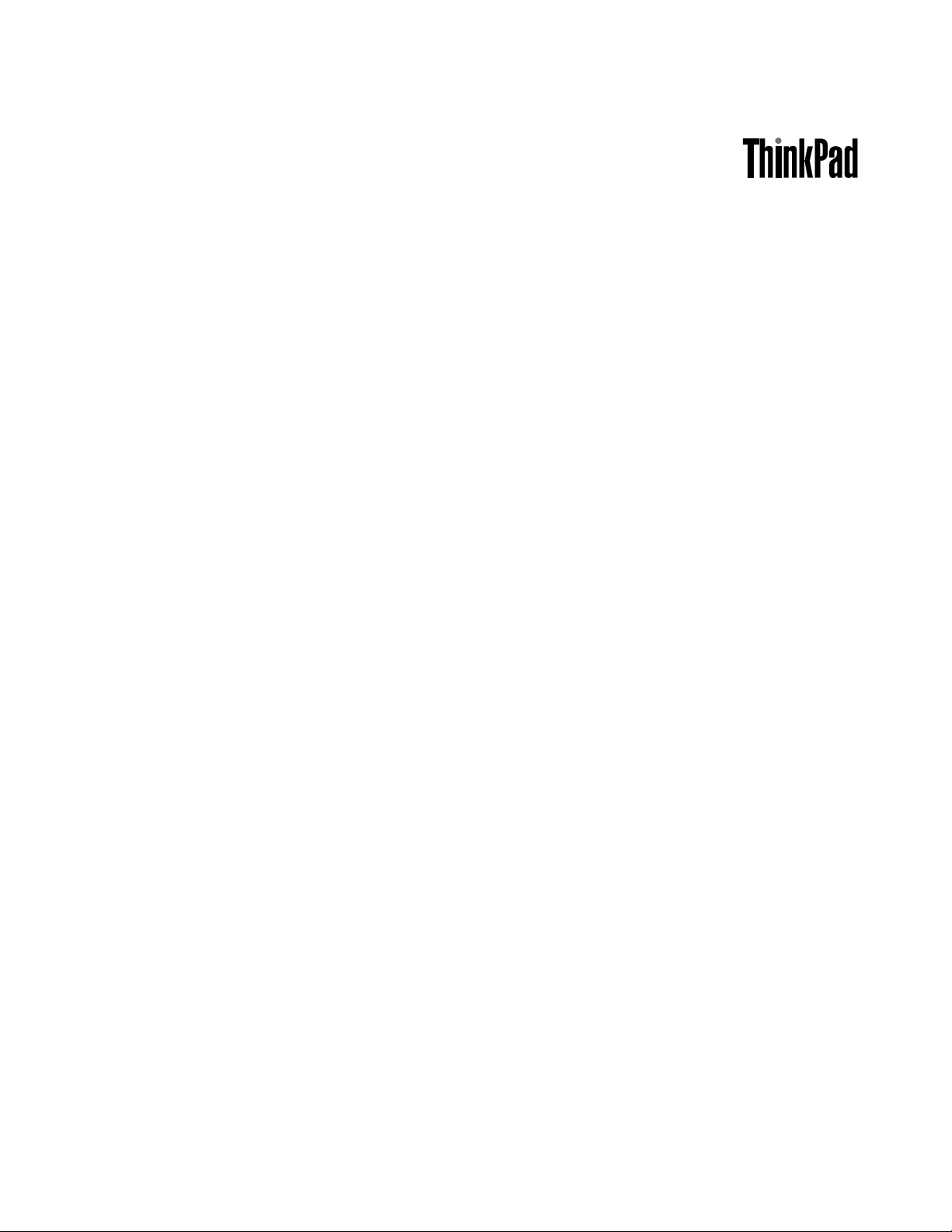
Руководствопользователя
ThinkPadX1Carbon
Page 2
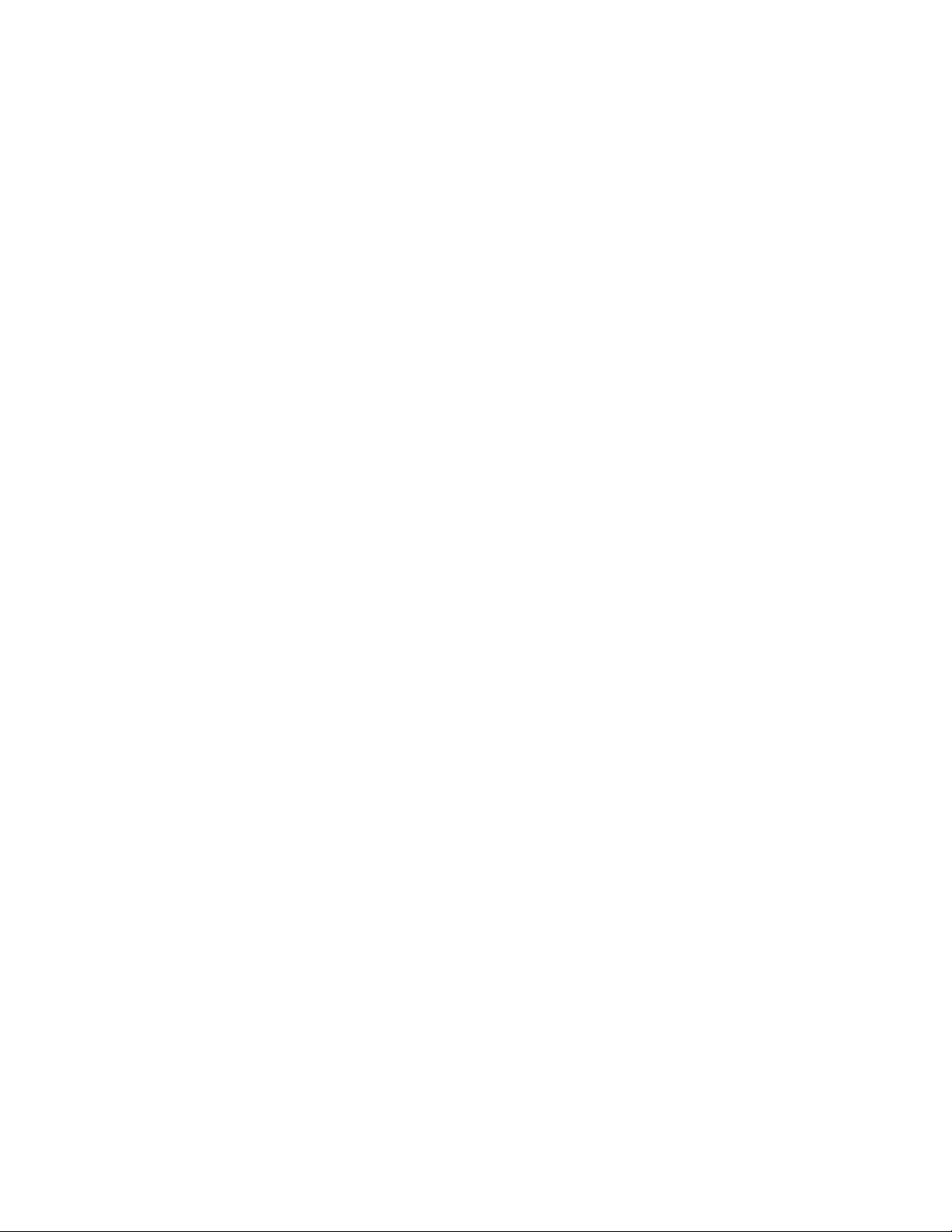
Примечание:Преждечемиспользоватьинформациюисампродукт ,обязательноознакомьтесь
сперечисленныминижеразделами.
•Руководствопотехникебезопасностиигарантии
•RegulatoryNotice
•“Важнаяинформацияпотехникебезопасности”настраницеvi
•ПриложениеE“Замечания”настранице157
ТекущиеверсиидокументовРуководствопотехникебезопасностиигарантиииRegulatoryNotice
доступнынавеб-сайтеподдержкиLenovoпоадресу:
http://www.lenovo.com/UserManuals
Третьеиздание(март2014)
©CopyrightLenovo2014.
УВЕДОМЛЕНИЕОБОГРАНИЧЕНИИПРАВ:вслучае,еслиданныеилипрограммноеобеспечение
предоставляютсявсоответствиисконтрактомУправленияслужбобщегоназначенияСША(GSA),наих
использование,копированиеиразглашениераспространяютсяограничения,установленныесоглашением
№GS-35F-05925.
Page 3
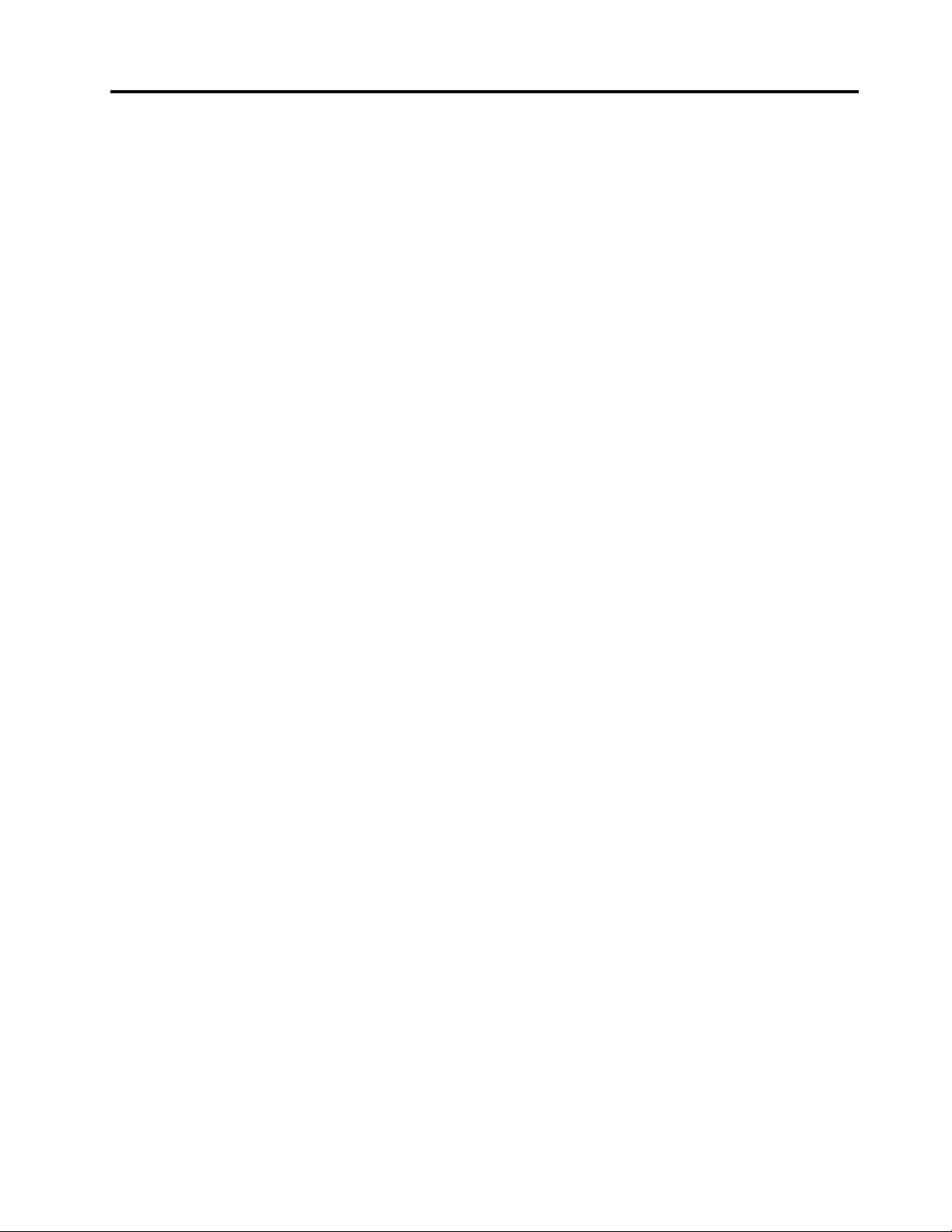
Содержание
Прочтитевначале...........v
Важнаяинформацияпотехникебезопасности..vi
Состояния,требующиенемедленных
действий...............vii
Техникабезопасности.........viii
Г лава1.Обзорпродукта........1
Расположениеэлементовуправления,
разъемовииндикаторовкомпьютера......1
Видспереди..............1
Видсправа...............3
Видслева...............5
Видснизу...............7
Видсзади...............8
Индикаторысостояния..........9
Расположениенаклеексважнойинформацией
опродукте................10
Информацияотипеимодели
компьютера..............10
ИнформацияобидентификатореFCCIDи
номереICCertification.........10
Информацияосертификатеподлинности.11
НаклейкаподлинногоПОМайкрософт..12
Компоненты...............12
Спецификации..............14
Условияэксплуатации...........14
ПрограммыLenovo............15
ДоступкпрограммамLenovoв
операционнойсистемеWindows7....15
ДоступкпрограммамLenovoв
операционнойсистемеWindows8.1...17
ОбзорпрограммLenovo........18
Г лава2.Работанакомпьютере...21
Регистрациякомпьютера..........21
Частозадаваемыевопросы.........21
Использованиемультисенсорногоэкрана...23
ИспользованиеAdaptiveKeys........27
ОбзорAdaptiveKeys..........28
РежимыAdaptiveKeys.........29
ФункцииAdaptiveKeys.........30
Комбинациифункциональныхклавиш...34
Управлениеяркостью.........34
НастройкаAdaptiveKeys........35
КлавишаWindows.............35
ИспользованиеманипулятораThinkPad....36
Управлениепитанием...........37
Проверкасостоянияаккумулятора....37
Использованиеадаптерапитания....38
Зарядкааккумулятора.........39
Обеспечениемаксимальной
продолжительностисрокаслужбы
аккумулятора.............39
Управлениезарядомаккумулятора....39
Режимыэнергосбережения.......39
Эксплуатацияаккумулятора.......41
Подключениексети............42
СоединенияEthernet..........42
Беспроводныесоединения.......43
Презентацииимультимедийные
возможности...............47
Изменениенастроекдисплея......47
Подключениепроектораиливнешнего
монитора...............48
Настройкапрезентации.........49
Использованиедвойныхдисплеев....50
Использованиезвуковыхфункций......51
Использованиекамеры...........52
Использованиефункциираспознаваниежестов
камерой.................52
Г лава3.Выивашкомпьютер....55
Специальныевозможностииудобство
работы.................55
Эргономичностьработы........55
Созданиекомфортныхусловий.....56
Информацияоспециальных
возможностях.............57
Использованиекомпьютеравпоездке....57
Советывпоездку...........57
Дорожныеаксессуары.........58
Г лава4.Безопасность........59
Использованиепаролей..........59
Вводпаролей.............59
Парольпривключении.........59
Парольадминистратора........60
Паролинадоступкжесткомудиску...62
Защитатвердотельногодиска........64
Установкамикросхемызащиты.......65
Использованиеустройствараспознавания
отпечатковпальцев............66
Замечанияотносительноудаленияданныхс
твердотельногодиска...........70
Использованиебрандмауэров........70
Защитаданныхотвирусов.........71
©CopyrightLenovo2014
i
Page 4
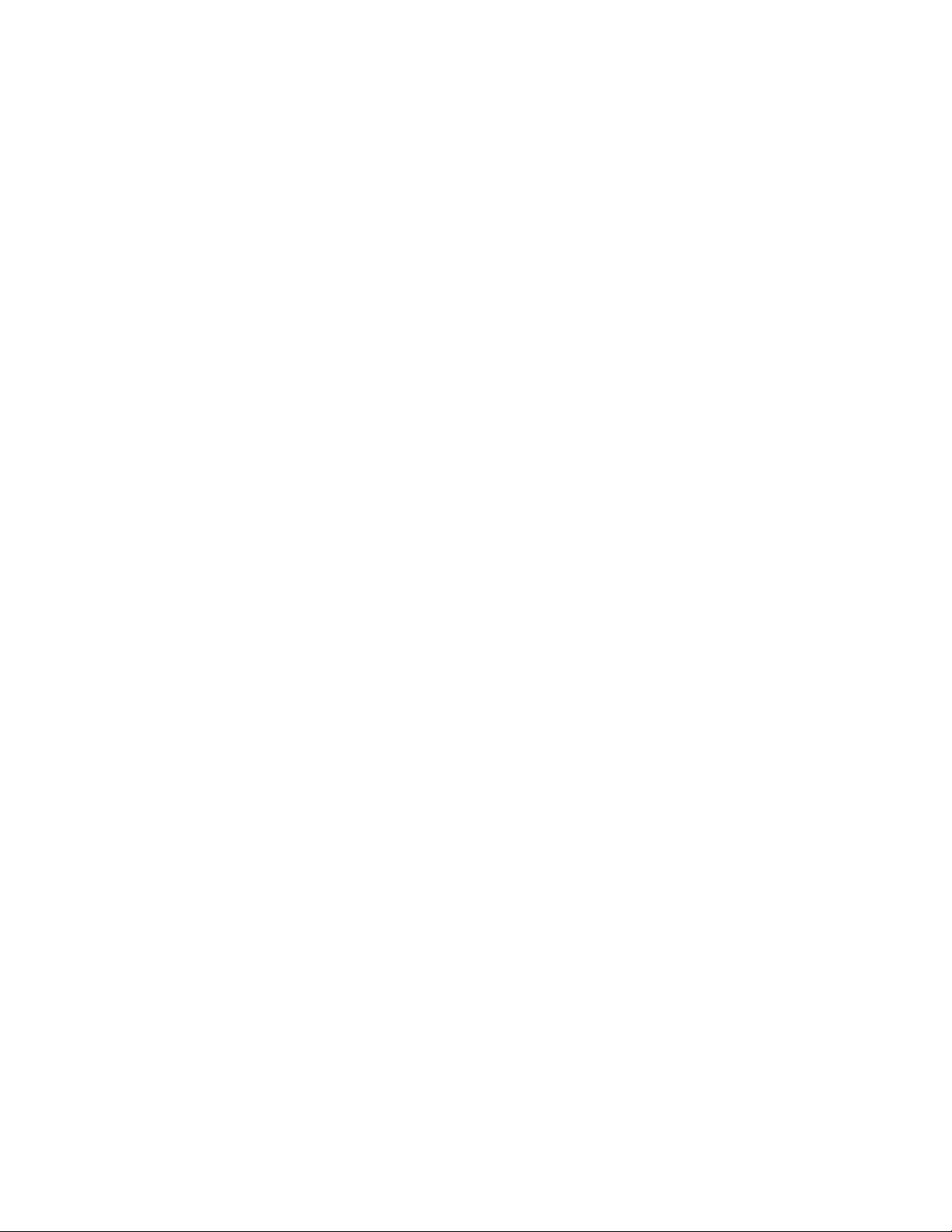
Г лава5.Восстановление:обзор..73
Информацияовосстановленииоперационной
системыWindows7............73
Созданиеииспользованиеносителей
восстановления............73
Резервноекопированиеи
восстановление............74
РабочеепространствоRescueand
Recovery...............75
Созданиеииспользованиерезервных
носителей..............76
Повторнаяустановкапредустановленных
программидрайверовустройств....77
Решениепроблем,связанныхс
восстановлением...........78
Информацияовосстановленииоперационной
системыWindows8.1...........78
Обновлениекомпьютера........79
Восстановлениезаводскихнастроек
компьютерапоумолчанию.......79
Использованиедополнительных
параметровзагрузки..........80
Восстановлениеоперационнойсистемы,
еслиWindows8.1незагружается....80
Созданиеииспользованиеносителей
восстановления............80
Г лава6.Заменаустройств.....83
Защитаотстатическогоэлектричества....83
Отключениевстроенногоаккумулятора....83
УстановкаилизаменакартыmicroSIM....84
Заменакрышкикорпуса..........85
Заменатвердотельногодиска........86
Заменакартыбеспроводнойлокальнойсети.88
Установкаилизаменакартыбеспроводной
глобальнойсетиWAN...........91
Г лава7.Расширение
возможностейкомпьютера.....95
Подбордополнительныхаксессуаров
ThinkPad.................95
Док-станцииThinkPadDock.........95
Г лава8.Расширенныенастройки.99
Установкановойоперационнойсистемы...99
УстановкаоперационнойсистемыWindows
7..................99
УстановкаоперационнойсистемыWindows
8.1.................100
Установкадрайверовустройств.......101
ИспользованиепрограммыThinkPadSetup..101
МенюMain..............102
МенюConfig.............102
МенюDate/Time............107
МенюSecurity.............107
МенюStartup.............112
МенюRestart.............114
ОбновлениеUEFIBIOS.........114
Использованиесредствуправления
системой................114
Настройкасредствуправления
компьютером.............115
Г лава9.Предотвращение
неполадок.............117
Общиесоветыпопредотвращениюпроблем..117
Поддержаниедрайверовустройствв
актуальномсостоянии...........118
Уходзакомпьютером...........119
Чисткакрышкикомпьютера.......121
Г лава10.Устранениенеполадок
компьютера............123
Диагностиканеполадок..........123
Устранениенеполадок...........123
Компьютерпересталотвечатьна
команды...............123
Попаданиежидкостинаклавиатуру...124
Сообщенияобошибках.........124
Ошибки,прикоторыхсообщенияне
выводятся..............126
Звуковыесигналы,сообщающиеоб
ошибках...............127
Неполадкимодулейпамяти.......127
Неполадкисети............127
Неполадкиклавиатурыидругих
манипуляторов............129
Неполадкидисплеяимультимедийных
устройств..............130
Неполадкиустройствараспознавания
отпечатковпальцев..........134
Неполадкиаккумулятораисистемы
питания...............135
Неполадкитвердотельныхнакопителей..137
Неполадкипрограмм..........138
Неполадкипортовиразъемов......138
Г лава11.Оказаниетехнической
поддержки.............139
ПередтемкаксвязатьсясLenovo......139
Получениеконсультацийиуслуг.......140
Использованиепрограммдиагностики..140
Веб-сайттехническойподдержки
Lenovo................140
Какобратитьсявцентрподдержки
клиентовLenovo............141
Приобретениедополнительныхуслуг.....141
iiРуководствопользователя
Page 5
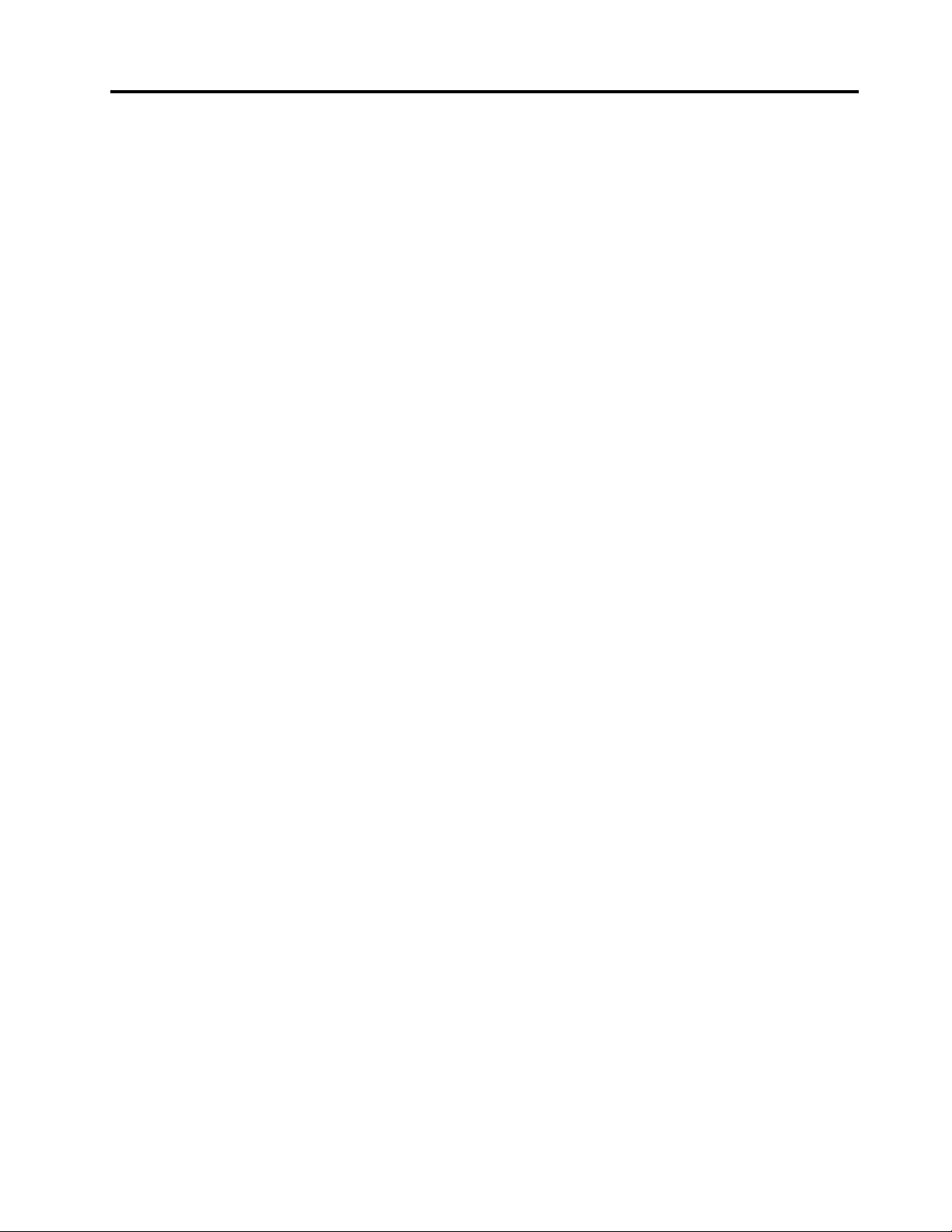
ПриложениеA.Нормативные
сведения..............143
Информацияобеспроводнойсвязи.....143
Расположениеантеннбеспроводнойсвязи
UltraConnect™............144
Поискнормативныхуведомленийдля
устройствбеспроводнойсвязи.....145
Замечанияпоклассификациидляэкспорта..145
Замечаниеобэлектромагнитномизлучении..145
Информацияосоответствиистандартам
ФедеральнойкомиссиисвязиСША....145
Заявлениеосоответствиипромышленным
стандартамКанадыпоэлектромагнитному
излучениюдляоборудованияклассаB..146
Заявлениеосоответствиитребованиям
Директивыпоэлектромагнитной
совместимости(Electromagnetic
CompatibilityDirective)Европейского
Союза................146
Заявлениеосоответствии
энергопотребленияклассуBдля
Г ермании...............147
ЗаявлениеосоответствииклассуBдля
Кореи................147
ЗаявлениеосоответствииклассуB
постандартуVCCI(Добровольного
контрольногосоветапопомехам)для
Японии................147
Заявлениеосоответствиидляпродуктов,
подключаемыхклиниямэлектропередачс
номинальнымтокомнеболее20Анаодну
фазудляЯпонии...........147
Информацияобобслуживаниипродуктов
LenovoдляТайваня..........148
Единыйзнакобращениянарынкестран
Таможенногосоюза............148
электрическогоиэлектронного
оборудования...........149
ВажнаяинформацияоWEEE........149
ИнформацияобутилизациидляЯпонии....149
Информацияобутилизацииаккумуляторовдля
Бразилии................150
Информацияобутилизацииаккумуляторовдля
Тайваня(Китай)..............151
Информацияобутилизацииаккумуляторовдля
Европейскогосоюза............151
Информацияобутилизацииаккумуляторовдля
СШАиКанады..............151
ПриложениеC.Ограничения
директивыпоработесопасными
веществами(HazardousSubstances
Directive,RoHS)...........153
Директивасограничениямипоработе
сопаснымивеществами(RoHS)для
ЕвропейскогоСоюза............153
Директивасограничениямипоработес
опаснымивеществами(RoHS)дляКитая...153
Директивасограничениямипоработес
опаснымивеществами(RoHS)дляИндии...153
Директивасограничениямипоработес
опаснымивеществами(RoHS)дляТурции...154
Директивасограничениямипоработес
опаснымивеществами(RoHS)дляУкраины..154
ПриложениеD.Информацияо
моделиENERGYST AR.......155
ПриложениеE.Замечания.....157
Товарныезнаки..............158
ПриложениеB.Заявление
обутилизацииотходов
©CopyrightLenovo2014
iii
Page 6

ivРуководствопользователя
Page 7
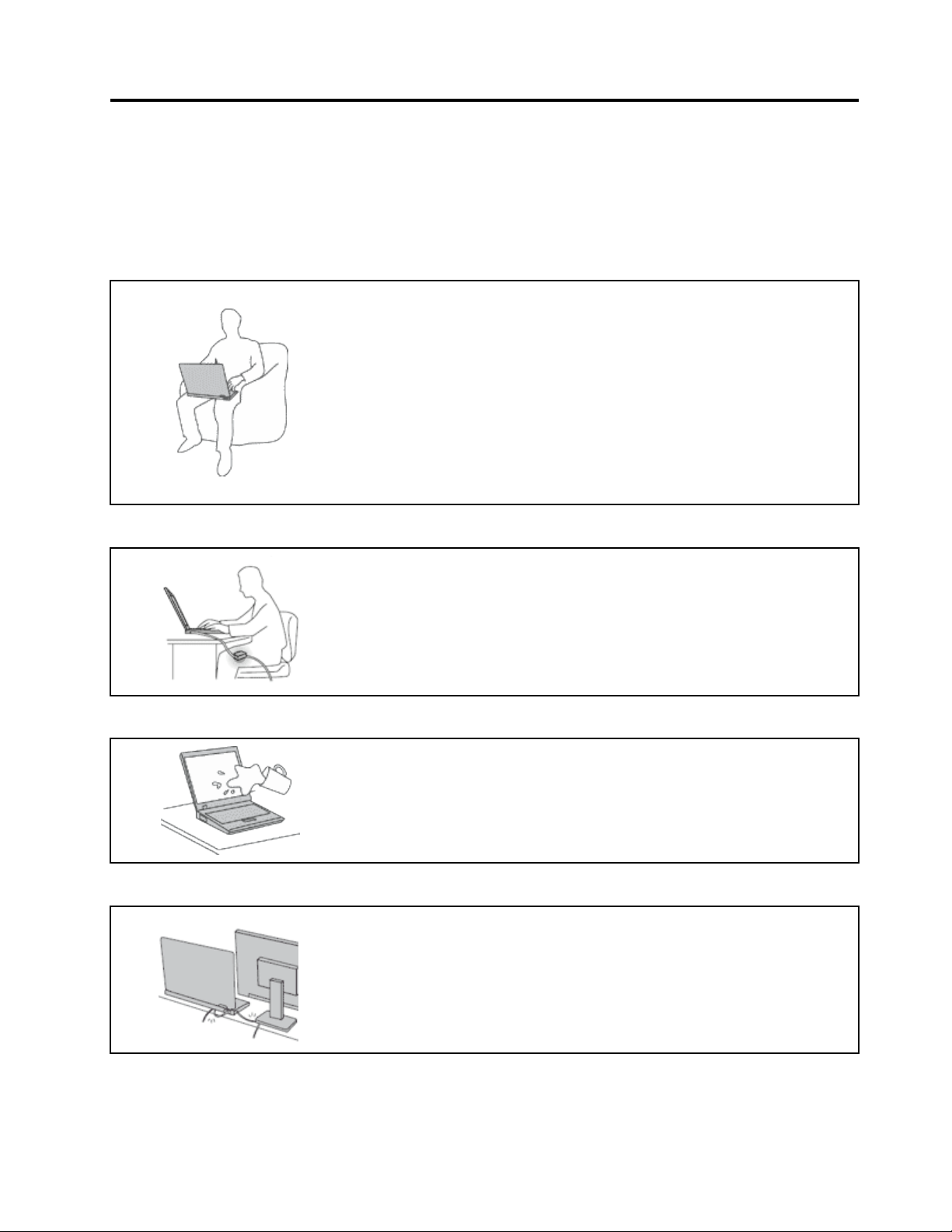
Прочтитевначале
Следуяприведеннымнижеважнымсоветам,выполучитемаксимумпользыиудовольствияот
работыскомпьютером.Ихнесоблюдениеможетпривестиквозникновениюдискомфорта,травмами
сбоямвработекомпьютера.
Будьтеосторожны:приработекомпьютернагревается.
Когдакомпьютервключенилизаряжаетсяаккумулятор,основание
компьютера,подставкадлярукинекоторыедругиечастикомпьютера
могутнагреваться.Температураэтихчастейзависитотинтенсивности
работыкомпьютераиуровнязарядкиаккумулятора.
Длительныйконтакткомпьютерастелом,дажечерезодежду,может
вызватьнеприятныеощущенияилидажеожоги.
•Недопускайте,чтобычастикомпьютера,которыенагреваютсяво
времяработы,длительноевремяконтактировалисруками,коленями
илидругойчастьютела.
•Времяотвремениделайтеперерывывработенаклавиатуре(убирайте
рукисподставкидлярук).
Будьтеосторожны:впроцессеработыадаптерпитаниянагревается.
Еслиадаптерпитанияподключенкрозеткеиккомпьютеру,он
нагревается.
Берегитекомпьютеротвлаги.
Старайтесьнеповредитьпровода.
Длительныйконтактадаптерастелом,дажечерезодежду,может
привестикожогам.
•Вовремяработынекасайтесьадаптерапитания.
•Никогданеиспользуйтеадаптердлясогреваниятела.
Держитежидкостинарасстоянииоткомпьютера,чтобынепролитьихна
компьютериизбежатьпораженияэлектрическимтоком.
Неприкладывайтелишнихусилийприработеспроводами,чтобыне
повредитьинепорватьих.
Прокладывайтекабелиадаптерапитания,мыши,клавиатуры,принтераи
другихэлектронныхустройств,атакжекоммуникационныекабелитак,
чтобынебыловозможностионихспоткнуться,зацепитьилиповредитьих
каким-либодругимспособом:этоможетнарушитьработукомпьютера.
©CopyrightLenovo2014
v
Page 8
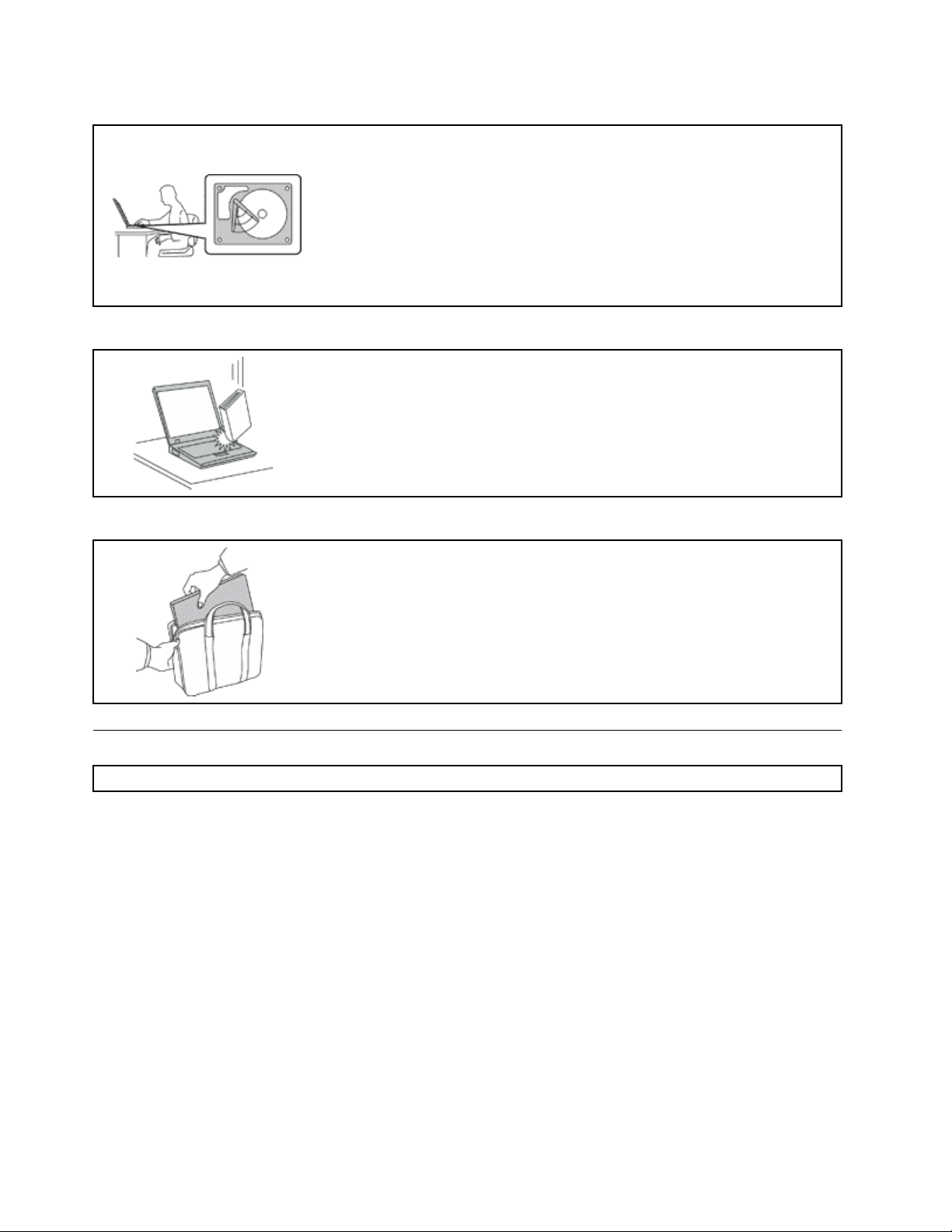
Будьтеаккуратныприпереноскекомпьютера.
Преждечемпереноситькомпьютер,оснащенныйжесткимдиском,
выполнитеодноизследующихдействийиубедитесь,чтоиндикаторна
кнопкепитанияпогасилимигает.
•Выключитекомпьютер.
•Переведитекомпьютерврежимсна.
•Переведитекомпьютерврежимгибернации.
Этопозволитнедопуститьповреждениякомпьютераивозможнойпотери
данных.
Обращайтесьскомпьютеромаккуратно.
Нероняйте,неударяйте,нецарапайте,неперегибайтеинетрясите
компьютер,неставьтенанего,атакженадисплейивнешниеустройства
тяжёлыепредметы.
Носитекомпьютеросторожно.
•Переноситекомпьютервкачественнойсумке,обеспечивающейдолжную
амортизациюизащиту.
•Некладитекомпьютервплотнонабитыйчемоданилисумку.
•Преждечемпоместитькомпьютервсумкудляпереноски,убедитесь,что
оннаходитсяврежимеснаилигибернациилибовыключен.Преждечем
кластькомпьютервсумкудляпереноски,выключитеего.
Важнаяинформацияпотехникебезопасности
Примечание:Передначаломработыознакомьтесьсважнойинформациейпотехникебезопасности.
Этаинформацияпоможетвамбезопаснопользоватьсяноутбуком.Сохранитевсюдокументацию,
поставляемуюсвашимкомпьютером.Информация,содержащаясявданнойпубликации,не
меняетусловийвашегодоговораоприобретениикомпьютераилиограниченнойгарантииLenovo
Дополнительнуюинформациюсм.вразделе“Информацияогарантии”документаРуководствопо
техникебезопасностиигарантии,прилагаемогоквашемукомпьютеру.
Безопасностиклиентовпридаетсябольшоезначение.Мыразрабатываемнашупродукциюс
прицеломнабезопасностьиэффективность.Однакоперсональныекомпьютерыявляются
электроннымиустройствами.Электрическиешнуры,адаптерыпитанияидругиедеталинесут
потенциальнуюугрозубезопасностиимогутстатьпричинойтелесногоповрежденияили
материальногоущерба,особенновслучаенеправильногообращения.Чтобысвестиэтуугрозук
минимуму,строгоследуйтеинструкциям,сопровождающимустройство,обращайтевниманиена
предупреждения,написанныенатабличкахисодержащиесяврабочихинструкциях,ивнимательно
ознакомьтесьссодержаниемданногодокумента.Тщательноесоблюдениепредписанийи
рекомендаций,содержащихсявданномидругихдокументах,поставляемыхвместескомпьютером,
поможетвамзащититьсебяотвозможныхрисковисоздатьбезопаснуюрабочуюсреду.
®
.
viРуководствопользователя
Page 9
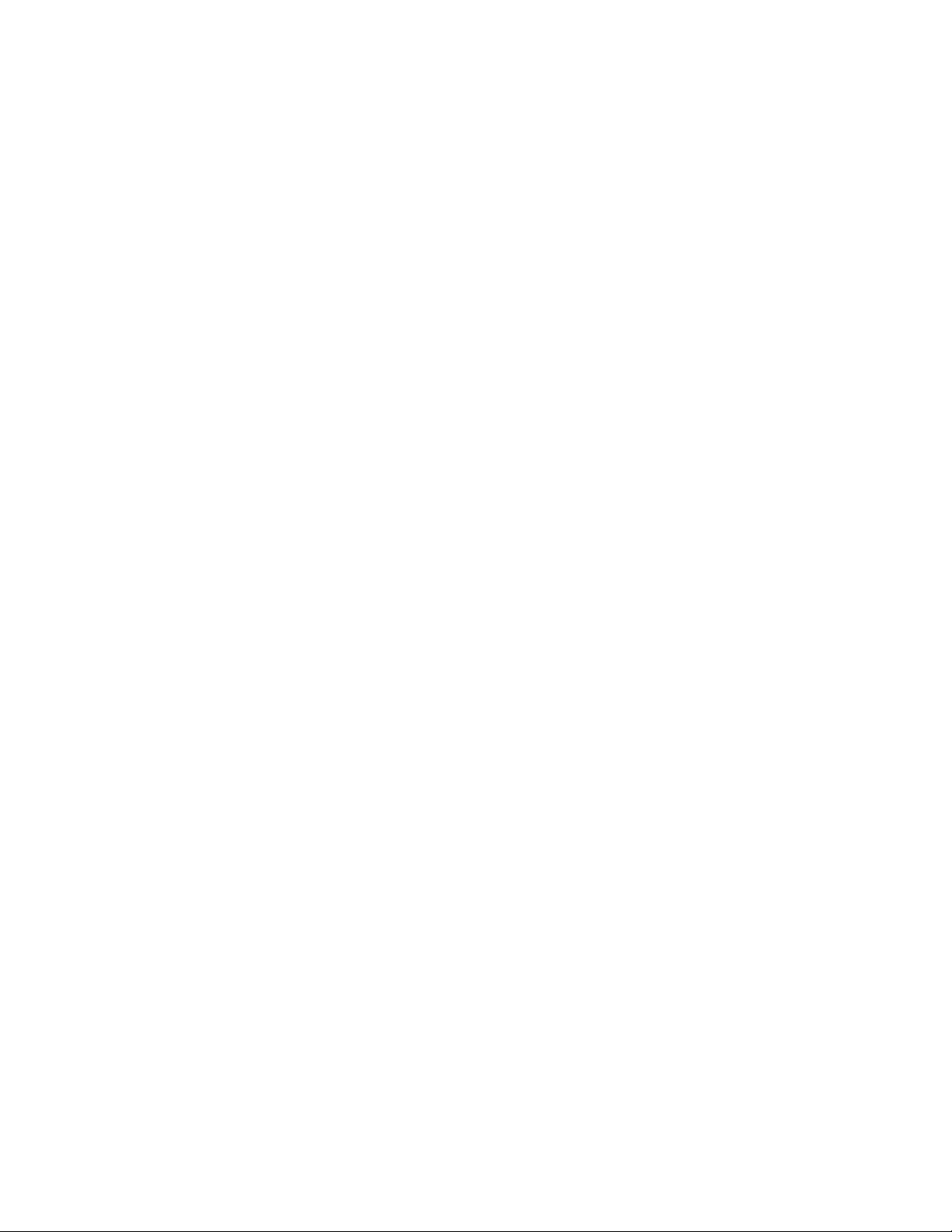
Примечание:Вданнойпубликациисодержатсяссылкинаадаптерыиисточникипитания.Помимо
ноутбуковвнешниеадаптерыпитанияиспользуютсяивдругихустройствах(например,вколонках
имониторах).Еслиувасимеетсятакоеустройство,даннаяинформацияотноситсяикнему.
Крометого,вкомпьютерахестьвстроеннаябатарейкаразмеромснебольшуюмонету,которая
предназначенадляподдержанияпитаниясистемныхчасовввыключенномкомпьютере,такчто
информацияпотехникебезопасностиработысбатарейкамиотноситсяковсемкомпьютерам.
Состояния,требующиенемедленныхдействий
Продуктможетполучитьповреждениеврезультатенеправильногообращенияилихалатности.
Приэтомповреждениеможетоказатьсятакимсерьезным,чтопродуктомнельзябудет
пользоваться,покаегонеосмотрит(апринеобходимостиинеотремонтирует)уполномоченный
представительпообслуживанию.
Какивслучаелюбогоэлектронногоприбора,внимательноследитезапродуктомвмомент
включения.Оченьредко,нобывает ,чтопривключениивсетьизприборавырывается
клубдыма,сыплютсяискрыилиисходитзапах.Илираздаётсящелчок,потрескиваниеили
шипение.Этипризнакиозначают,чтокакой-тоэлектронныйкомпонентвышелизстрояперегорел,чтосамопосебедляпользователянепредставляетникакойопасности.Однакоони
могутозначатьипотенциальноопасноесостояниеустройства.Нерискуйтеинепытайтесь
самостоятельноопределитьпричинуэтихявлений.ОбратитесьвЦентрподдержкизаказчиков
задополнительнымиуказаниями.Списоктелефоновотделовобслуживанияиподдержки
смотритенавеб-сайте
http://www.lenovo.com/support/phone
Регулярноосматривайтесвойкомпьютеривсеегокомпонентысцельювыявления
повреждений,износаилипризнаковпотенциальнойопасности.Вслучаесомненийпоповоду
состояниякакого-либоизкомпонентовпрекратитепользоватьсяпродуктом.Обратитесьв
Центрподдержкизаказчиковиликизготовителюпродуктаиузнайте,какпроверитьпродукти
гдепринеобходимостиможноегоотремонтировать.
Есливыобнаружитеодинизописанныхнижепризнаковнеисправностей(этомаловероятно),
илиесливамкажется,чтоработатьсустройствомнебезопасно,товыключитеустройствои
отсоединитеисточникипитанияикоммуникационныелинии;непользуйтесьустройством,пока
вынеобратитесьвЦентрподдержкизаказчиковдляполучениядальнейшихуказаний.
•Шнурыпитания,электрическиевилки,адаптерыпитания,удлинители,разрядникииисточники
питаниястрещинами,вмятинами,выбоинамиидругимиследамиповрежденияилиразрушения.
•Признакиперегрева,дым,искрыилипламя.
•Поврежденияаккумулятора(трещины,выбоины,вмятины),протечкаилиотложениепосторонних
веществнаегоповерхности.
•Щелчки,потрескиваниеилишипение,раздающиесяизпродукта,илиисходящийизнегозапах.
•Признакитого,чтовнутрькомпьютерапопалажидкость,илинанего,наэлектрическийшнурили
наадаптерпитанияупалтяжёлыйпредмет.
•Накомпьютер,электрическийшнурилиадаптерпитанияпопалавода.
•Продуктуронилиилиповредиликаким-тодругимобразом.
•Продуктнеработаетнадлежащимобразом,хотявыточноследуетеинструкциямпоэксплуатации.
Примечание:Заметивпризнакинеполадкиупродукта,изготовленногонеLenovoилинедляLenovo
(например,уудлинителя),непользуйтесьимдотехпор,поканесвяжетесьспроизводителемине
получитесоответствующиерекомендацииилиненайдетеподходящуюзамену.
©CopyrightLenovo2014
vii
Page 10
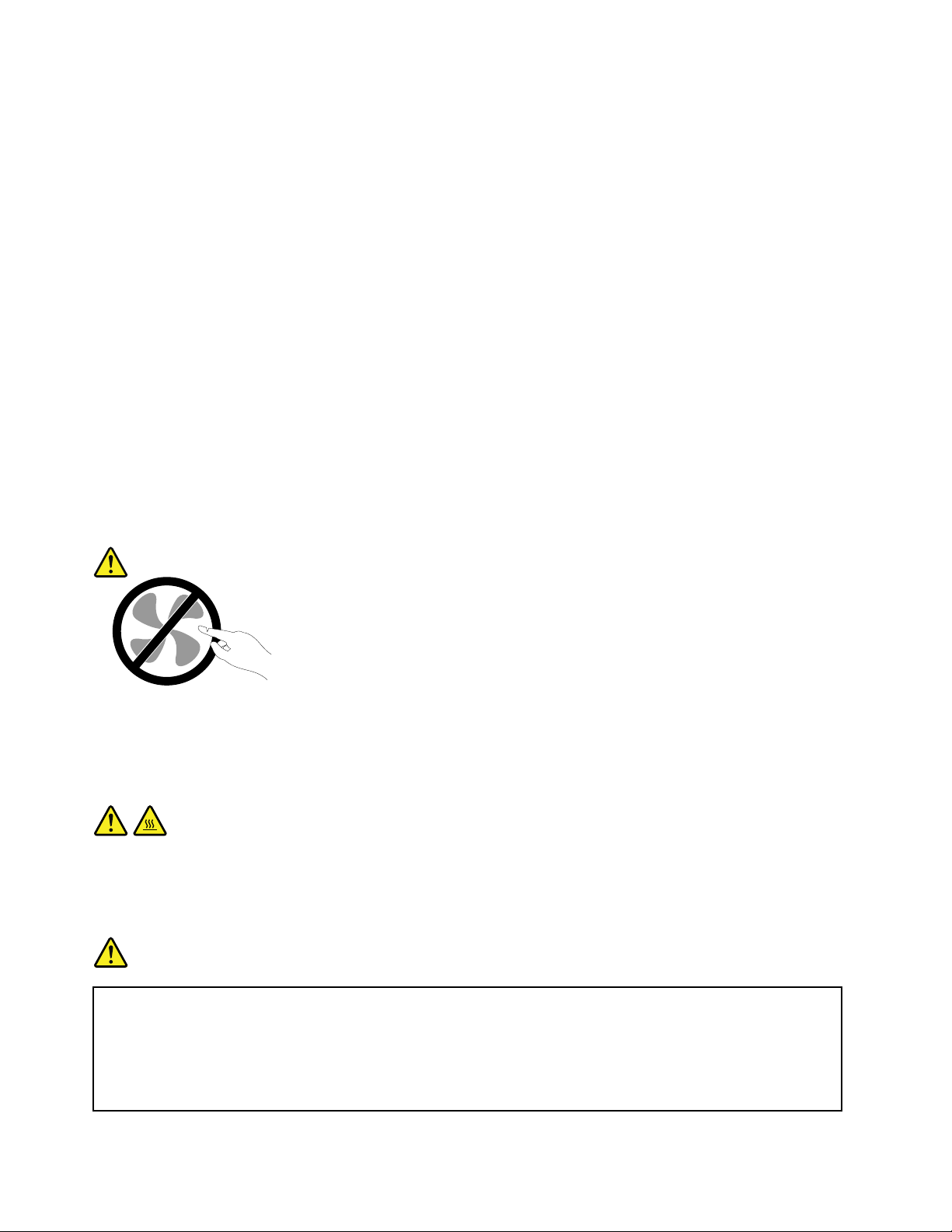
Техникабезопасности
Воизбежаниетелесногоповрежденияилиматериальногоущербавсегдасоблюдайтеследующие
мерыпредосторожности.
Обслуживаниеимодернизация
Непытайтесьсамостоятельновыполнятьобслуживаниепродуктакромеслучаев,когдаэто
рекомендованоЦентромподдержкизаказчиковилидокументациейкпродукту.Обращайтесьтолько
всервис-центры,которыеуполномоченывыполнятьремонтименнотакихизделий,ккоторым
относитсяпринадлежащийвампродукт.
Примечание:Некоторыедеталикомпьютераподлежатзаменесиламипользователя.Обновленные
компонентыобычноназываютсядополнительнымиаппаратнымисредствами.Наанглийском
запасныечасти,устанавливаемыепользователем,называютсяCustomerReplaceableUnits,илиCRU.
ЕслипользователимогутсамиустановитьдополнительныеаппаратныесредстваилизаменитьCRU,
Lenovoпредоставляетсоответствующиеинструкциипозаменеэтихкомпонентов.Приустановкеили
заменекомпонентовнужнострогоследоватьэтиминструкциям.Еслииндикаторпитаниянаходитсяв
состоянии“Выключено”,этоещенеозначает,чтовнутриустройстванетнапряжения.Преждечем
сниматькрышкисустройства,оснащенногошнуромпитания,убедитесьвтом,чтоустройство
выключено,ашнурпитаниявыдернутизрозетки.Еслиувасвозниклизатрудненияилиестьвопросы,
обращайтесьвЦентрподдержкиклиентов.
Хотяпослеотсоединенияшнурапитаниявкомпьютеренетдвижущихсячастей,приведенныениже
предупреждениянеобходимыдляобеспечениявашейбезопасности.
ОСТОРОЖНО:
Опасныедвижущиесячасти.Некасайтесьихпальцамиилидругимичастямитела.
ОСТОРОЖНО:
ПередзаменойCRUвыключитекомпьютеридайтеемуостыть(3—5минут),преждечем
открыватькорпус.
Шнурыиадаптерыпитания
ОПАСНО
Пользуйтесьтолькотемишнурамииадаптерамипитания,которыепоставляются
изготовителемпродукта.
Шнурыпитаниядолжныбытьодобреныдляиспользования.ВГ ерманииследует
использоватьшнурыH05VV-F ,3G,0,75мм
нужноиспользоватьаналогичныетипышнуров.
2
илиболеевысокогокачества.Вдругихстранах
viiiРуководствопользователя
Page 11

Необорачивайтешнурвокругадаптерапитанияиликакого-либодругогопредмета.
Возникающиеприэтомнапряжениямогутпривестиктому,чтоизоляцияпотрескается,
расслоитсяилилопнет .Аэтопредставляетугрозубезопасности.
Укладывайтешнурыпитаниятак,чтобыонихнельзябылоспоткнутьсяичтобыонине
оказалисьзащемлённымикакими-либопредметами.
Недопускайтепопаданияжидкостейнашнурыиадаптерыпитания.Вчастности,не
оставляйтеихвозлераковин,ванн,унитазовилинаполу,которыйубираютсиспользованием
жидкихмоющихсредств.Попаданиежидкостиможетвызватькороткоезамыкание,
особенноеслишнурилиадаптерпитанияизношенилиповрежденврезультатенеаккуратного
обращения.Жидкоститакжемогутвызыватькоррозиюконтактовшнураи(или)адаптера
питания,чтовсвоюочередьбудетприводитькихперегреву.
Подключайтешнурыпитанияисигнальныекабеливправильнойпоследовательности.
Следитезатем,чтобысоединительныеколодкишнуровпитаниянадёжноиплотновходилив
предназначенныедлянихгнёзда.
Непользуйтесьадаптерамипитаниясоследамикоррозиинаштырькахвилкиилипризнаками
перегрева(например,деформированнаяпластмасса)навилкеилинапластмассовомкорпусе.
Непользуйтесьшнурамипитаниясоследамикоррозииилиперегреванавходныхили
выходныхконтактахилиспризнакамиповреждения.
Дляпредотвращенияперегреваненакрывайтевключенныйвэлектрическуюрозеткуадаптер
питанияодеждойилидругимипредметами.
Удлинителииродственныеустройства
Проследитезатем,чтобыудлинители,разрядники,источникибесперебойногопитанияидругие
электрическиеприборы,которымивысобираетесьпользоваться,посвоимхарактеристикам
соответствовалиэлектрическимтребованиямпродукта.Недопускайтеперегрузкиэтихустройств.
Вслучаеиспользованиясетевогофильтраподключённаякнемусуммарнаянагрузканедолжна
превышатьегономинальноймощности.Еслиувасвозникнутвопросыотносительнонагрузок,
потребленияэлектроэнергииидругихэлектрическихпараметров,проконсультируйтесьс
электриком.
Электрическиевилкиирозетки
ОПАСНО
Еслирозетка,которойвысобираетесьвоспользоватьсядляподключениясвоегокомпьютера
ипериферийныхустройств,поврежденаилиноситследыкоррозии,непользуйтесьею.
Пригласитеэлектрика,чтобыонзаменилнеисправнуюрозетку.
Негнитеинепеределывайтевилку.Есливилкаповреждена,свяжитесьспроизводителеми
потребуйтезаменитьеё.
Неподключайтекрозеткам,ккоторымподключенкомпьютер,мощныебытовыеили
промышленныеприборы:скачкинапряжениямогутповредитькомпьютер,данныев
компьютереилиустройства,подключенныеккомпьютеру.
Некоторыеустройстваснабженытрёхштырьковойвилкой.Т акаявилкавтыкаетсятолько
врозеткусконтактомзаземления.Этоэлементбезопасности.Неотказывайтесьотэтого
©CopyrightLenovo2014
ix
Page 12
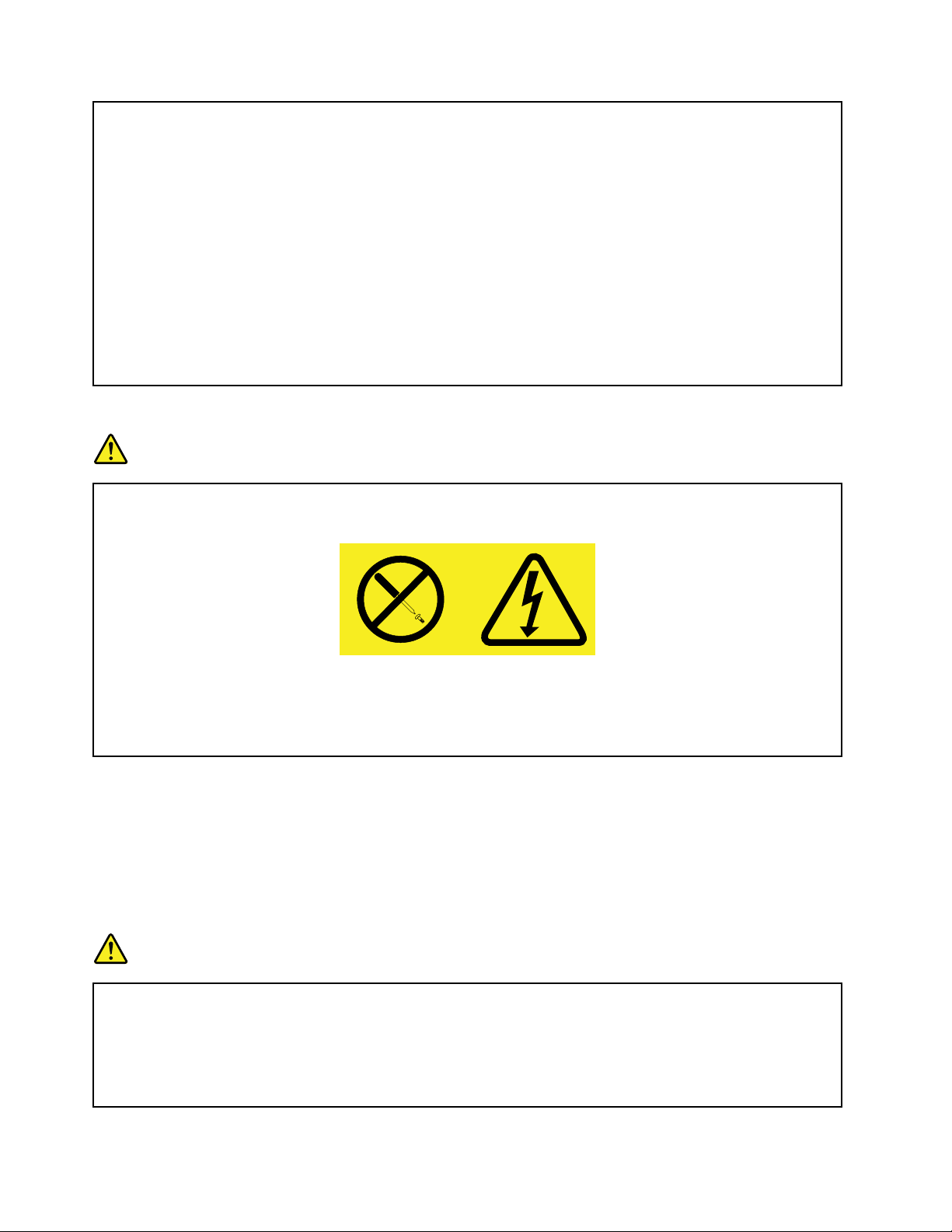
элементабезопасности,втыкаявилкусзаземлениемврозеткубеззаземления.Есливы
неможетевоткнутьвилкуврозетку,подберитеподходящийпереходникилипопросите
электриказаменитьрозеткунадругуюсконтактомзаземления.Неподключайтекрозетке
большуюнагрузку,чемта,накоторуюрозеткарассчитана.Суммарнаянагрузкасистемыне
должнапревышать80%номинальноймощностиэлектрическойцепи.Проконсуль тируйтесьс
электрикомотносительнодопустимойнагрузкидлявашейэлектрическойцепи.
Убедитесь,чтоподводкаквашейрозеткевыполненаправильно,розетканаходитсяне
далекоотместаустановкикомпьютераилегкодоступна.Воизбежаниеповрежденияшнур
вовключённомсостояниинедолженбытьнатянут.
Убедитесь,чтокрозеткеподведеноправильноенапряжениеичтоонаможетобеспечитьток,
потребляемыйустанавливаемымустройством.
Вставляйтевилкуврозеткуивытаскивайтевилкуизрозеткисосторожностью.
Инструкцияпоработесблокамипитания
ОПАСНО
Ниприкакихобстоятельствахнеснимайтекрышкусблокапитанияилилюбогодругого
узла,которыйснабженследующейэтикеткой:
Внутриданногоустройстваприсутствуетопасноенапряжение,течетсильныйток
ивыделяетсязначительнаяэнергия.Внутриэтихузловнетдеталей,подлежащих
обслуживанию.Есливыполагаете,чтоскакой-тоизэтихдеталейвозниклапроблема,
обратитеськспециалисту.
Внешниеустройства
ОСТОРОЖНО:
Неподсоединяйтеинеотсоединяйтекабеливнешнихустройств(заисключениемкабелейUSB),
есликомпьютервключен—выможетеповредитькомпьютер.Есливыотсоединяетевнешнее
устройство,товыключитекомпьютериподождитепокрайнеймерепятьсекунд;виномслучае
выможетеповредитьвнешнееустройство.
Общеезамечаниеобатарейке
ОПАСНО
ПерсональныекомпьютерыLenovoоснащеныплоскойкруглойбатарейкой,которая
обеспечиваетбесперебойноепитаниесистемныхчасов.Крометого,многиепереносные
устройства(например,ноутбуки),оснащеныаккумулятором,которыйподдерживает
работоспособностькомпьютера,когдаонвыключенизэлектрическойсети.Аккумуляторы,
поставляемыеLenovoдляиспользованиявкомпьютере,проверенынасовместимость,и
заменятьихследуеттольконатакиежеилидругиеисточникипитания,одобренныеLenovo.
xРуководствопользователя
Page 13
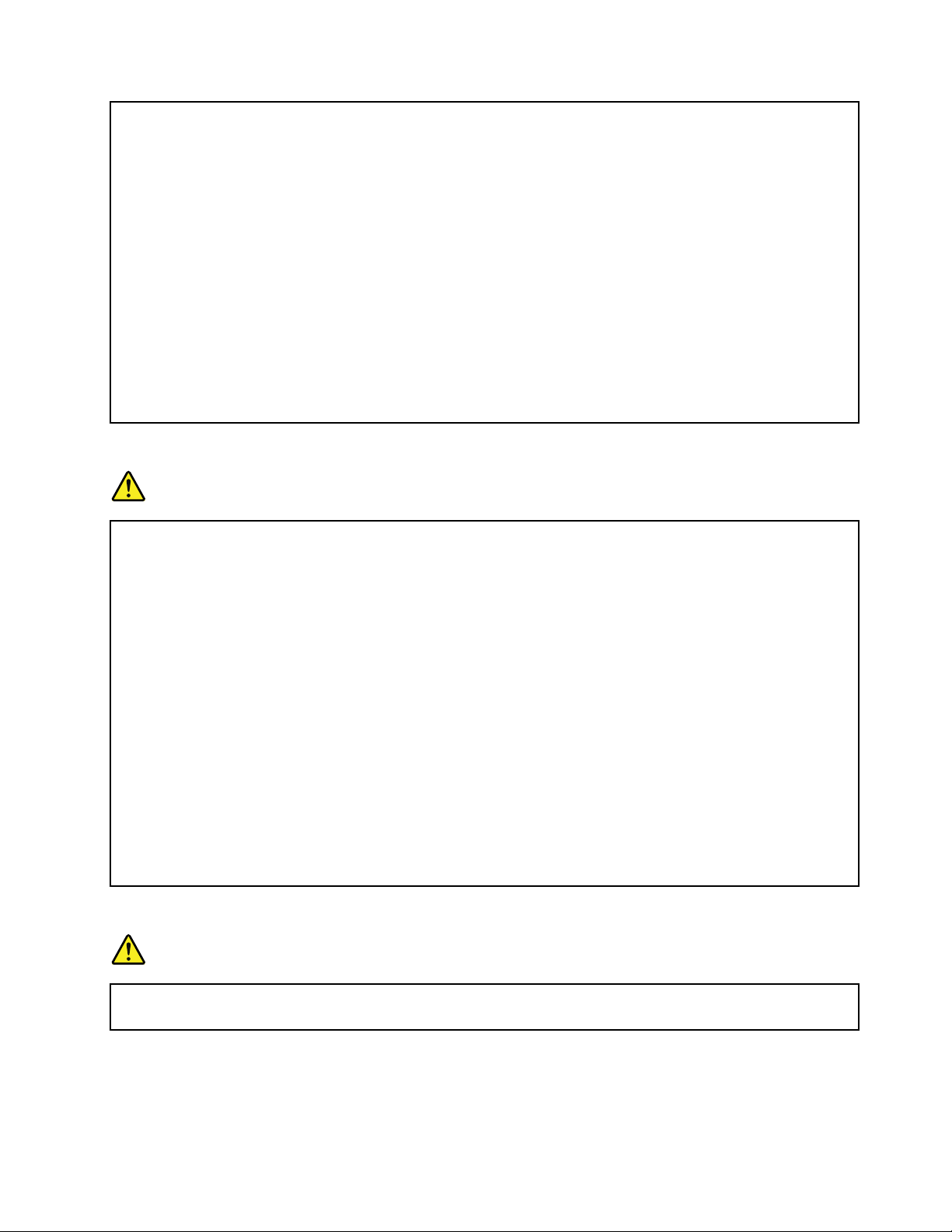
Нивкоемслучаенепытайтесьвскрыватьаккумуляторилиобслуживатьего.Неразбивайтеи
непротыкайтекорпусаккумулятора,небросайтееговогонь,незамыкайтенакороткоего
контакты.Недопускайтеконтактааккумуляторасводойидругимижидкостями.Зарядку
аккумулятораследуетпроизводитьстроговсоответствиисприлагаемойкнемуинструкцией.
Врезультатенеправильногоиспользованияаккумуляторможетперегретьсяиизблока
аккумулятораилиплоскойкруглойбатарейкимогут“вырваться”газыилипламя.Есливаш
аккумуляторповрежден,иливызаметиливыбросизнегокаких-товеществилиотложения
постороннихматериаловнаконтактах,тонемедленнопрекратитепользоватьсяими
потребуйтеупроизводителязаменитьэтотаккумулятор.
Аккумулятор,долгоевремяостающийсябезиспользования,можетутратитьсвоисвойства.
Унекоторыхаккумуляторов(особеннолитий-ионных)долгоебездействиевразряженном
состоянииувеличиваетрисккороткогозамыкания,сокращаетсрокслужбыиделаетих
потенциальноопасными.Недавайтелитий-ионнымаккумуляторамразряжатьсяполностью
инехранитеихвразряженномсостоянии.
Примечаниеоплоскойкруглойлитиевойбатарейке
ОПАСНО
Принеправильнойзаменебатарейкисуществуетопасностьвзрыва.
Запрещается:
•Бросатьилипогружатьбатарейкувводу
•Нагреватьбатарейкувыше100°C
•Ремонтироватьилиразбиратьбатарейку
Приутилизациибатареексоблюдайтеправила,установленныеввашейстране.
НижеследующеезаявлениеотноситсякпользователямвштатеКалифорния(США).
ИнформацияотносительноперхлоратовдляКалифорнии.
Продукты,укомплектованныеплоскимикруглымибатарейкаминаосновелитияидиоксида
марганца,могутсодержатьперхлораты.
Содержитперхлораты–возможно,требуетсяособоеобращение.См.
www.dtsc.ca.gov/hazardouswaste/perchlorate
Замечаниеповстроенномуаккумулятору
ОПАСНО
Непытайтесьзаменятьвстроенныелитиевыеаккумуляторы.Инструкциипозаменев
заводскихусловияхможнополучитьвслужбеподдержкиLenovo.
©CopyrightLenovo2014
xi
Page 14

Эмиссиятеплаивентиляция
ОПАСНО
Приработекомпьютера,адаптеровпитанияимногихдругихустройств,атакжепризарядке
аккумулятороввыделяетсятепло.Переносныекомпьютерывыделяютзначительное
количествотеплаивсилусвоегонебольшогоразмерамогутсильнонагреваться.Во
избежаниеперегревасоблюдайтеследующиемерыпредосторожности.
•Когдакомпьютервключенилизаряжаетсяаккумулятор,основаниекомпьютера,подставка
длярукинекоторыедругиечастикомпьютерамогутнагреваться.Недопускайте,
чтобычастикомпьютера,которыенагреваютсявовремяработы,длительноевремя
соприкасалисьсруками,коленямиилидругимичастямитела.Есливыработаетес
клавиатурой,недержитедолгорукинаподставкедлярук.Принормальнойработе
компьютеравыделяетсятепло.Количествотеплазависитотинтенсивностиработы
компьютераиуровнязарядкиаккумулятора.Длительныйконтакткомпьютерастелом,
дажечерезодежду,можетвызватьнеприятныеощущенияилидажеожоги.Времяот
времениделайтепаузуприработенаклавиатуре(убирайтерукисподставкидлярук)ине
используйтеклавиатурувтечениедлительноговремени.
•Непользуйтеськомпьютеромизаряжайтеаккумуляторвозлегорючихматериаловиво
взрывоопасныхусловиях.
•Дляпредотвращенияперегрева,повышениябезопасности,надёжностиикомфортапри
эксплуатациикомпьютерапоследнийснабжаетсявентиляционнымиотверстиямии
оснащаетсявентиляторамии/илитеплоотводами.Положивноутбукнакровать,диван,
ковёрит .п.,выможетенечаянноперекрытькакой-тоизканаловотводатепла.Следитеза
тем,чтобывентиляциякомпьютеравсегдафункционировалаисправно.
•Еслиадаптерпитанияподключенкрозеткеиккомпьютеру,оннагревается.Недопускайте,
чтобывовремяработыадаптеркасалсявашеготела.Никогданеиспользуйтеадаптер
длятого,чтобысогреться.Длительныйконтактадаптерастелом,дажечерезодежду,
можетпривестикожогам.
Длявашейбезопасностивсегдасоблюдайтеосновныеправилатехникибезопасности:
•Корпусвключенногокомпьютеравсегдадолженбытьзакрыт.
•Периодическипроверяйте,нескопиласьлипыльнанаружныхчастяхкомпьютера.
•Удаляйтепыльизвентиляционныхотверстийипрорезейвлицевойпанели.Если
компьютерработаетвзапыленномпомещениииливместахсинтенсивнымдвижениям,то
чиститьегонужночаще.
•Неперекрывайтеинеблокируйтевентиляционныеотверстия.
•Неработайтенакомпьютере,размещенномвнише,инехранитееготам:этоповышает
вероятностьперегрева.
•Температуравоздухавнутрикомпьютеранедолжнапревышать35°C.
xiiРуководствопользователя
Page 15
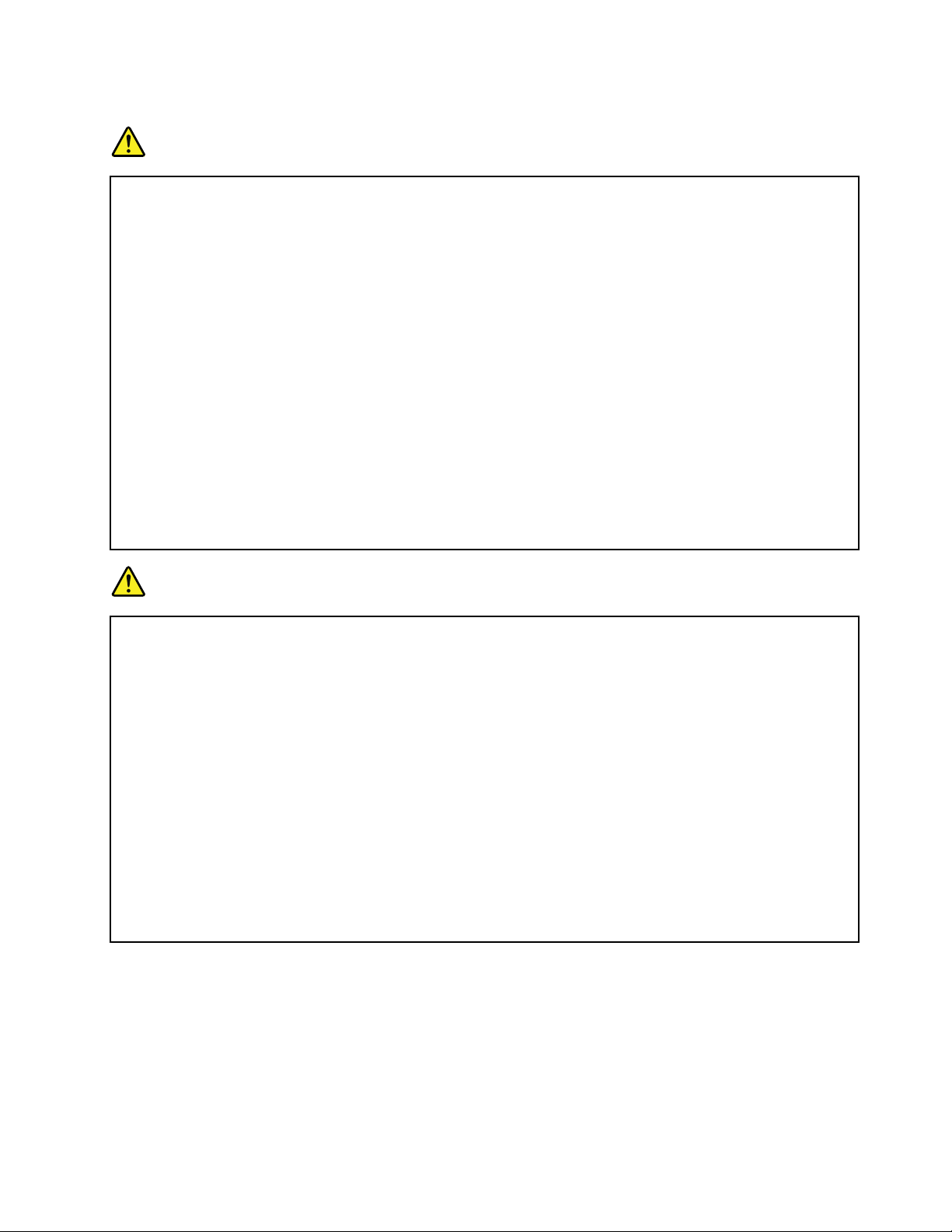
Информацияотехникебезопасностиприработесэлектроприборами
ОПАСНО
Существуетопасностьпораженияэлектрическимтокомотсиловыхкабелей,телефонныхи
другихлинийсвязи.
Воизбежаниепоражениятоком:
•Неработайтенакомпьютеревовремягрозы.
•Неприсоединяйтеинеотсоединяйтепроводаикабели,атакженепроизводитеустановку,
обслуживаниеилипереконфигурированиеданногопродуктавовремягрозы.
•Включайтешнурыпитанияврозеткисправильнойподводкойизаземлением.
•Оборудование,подсоединяемоекданномупродукту,включайтеврозеткисправильной
подводкой.
•Померевозможности,приотсоединенииилиприсоединениисигнальныхкабелей
старайтесьдействоватьоднойрукой.
•Невключайтеоборудование,еслионоимеетповреждения,следывозгоранияилиследы
попавшейвнутрьводы.
•Неиспользуйтекомпьютер,неустановивинезакрепивкрышкивсехвнутренних
компонентов.Запрещаетсяиспользоватькомпьютерснезащищеннымивнутренними
компонентамиицепями.
ОПАСНО
Устанавливаяилиперемещаяпродуктлибоподсоединенныекнемуустройства,атакже
открываяихкрышки,отсоединяйтеиприсоединяйтекабелитак,какописанониже.
Подсоединение
1.ВЫКЛЮЧИТЕвсе.
2.Сначалаприсоединитевсекабелик
устройствам.
3.Присоединитесигнальныекабеликразъемам.
4.Подсоединитешнурыпитаниякрозеткам.
5.Включитеустройства.
Отсоединение
1.ВЫКЛЮЧИТЕвсе.
2.Сначалаотсоединитешнурыпитанияот
розеток.
3.Отсоединитесигнальныекабелиотразъемов.
4.Отсоединитевсекабелиотустройств.
Вначалеотсоединитеотрозеткишнурпитанияитолькопослеэтогоподсоединяйтек
компьютерувсеостальныекабели.
Подсоединятькрозеткешнурпитанияможнотолькопослетого,каквсеостальныекабели
подсоединеныккомпьютеру.
Примечаниеожидкокристаллическомдисплее
ОСТОРОЖНО:
Жидкокристаллическийдисплей(ЖК-дисплей)изготовленизстекла;принеосторожном
обращенииснимиливслучаепадениякомпьютераонможетразбиться.Еслионразбился
исодержащаясявнемжидкостьпопалавамвглазаилинаруки,немедленнопромойте
пораженныеорганыиучасткикоживодой(промыватьвтечениенеменее15минут);если
беспокоящиесимптомысохранятсяипослепромывания,обратитеськврачу.
©CopyrightLenovo2014
xiii
Page 16
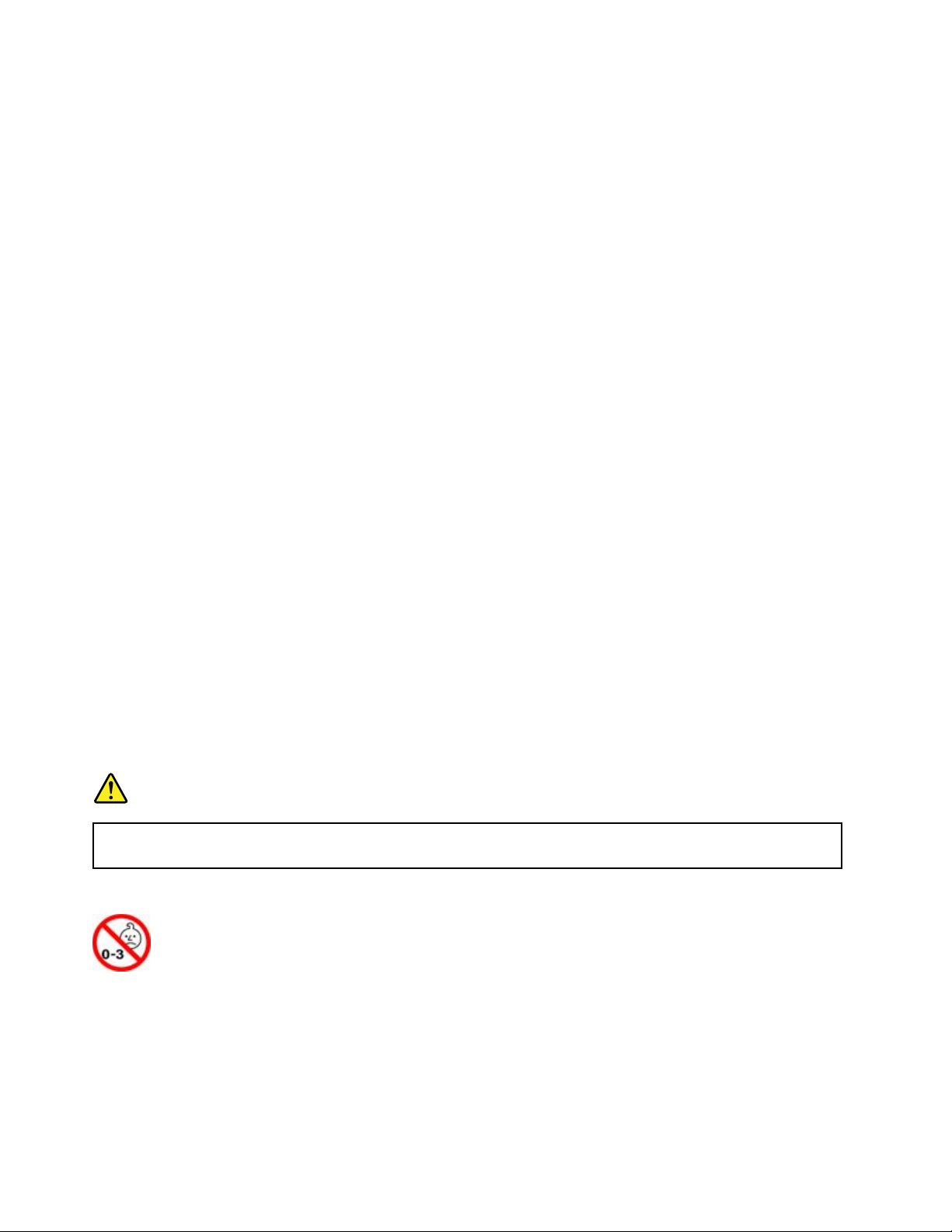
Примечание:Дляизделийссодержащимиртутьфлуоресцентнымилампами(например,не
светодиодными):флуоресцентнаялампажидкокристаллическогодисплея(ЖК-дисплея)содержит
ртуть.Такаялампадолжнаутилизироватьсявсоответствиисместными,региональнымии
федеральныминормативнымитребованиями.
Г оловныетелефоныинаушники
Есликомпьютероснащениразъемомдлянаушников,иразъемомлинейногоаудиовыхода,товсегда
подключайтегарнитуруилинаушникикразъемудлянаушников.
ОСТОРОЖНО:
Избыточноезвуковоедавлениеотгарнитурыилинаушниковможетпривестикпотереслуха.
Еслиэквалайзернастроеннамаксимальнуюгромкость,тонанаушникиподаетсяповышенное
напряжение,поэтомууровеньзвуковогодавлениятакжеповышается.Длязащитыслуха
настройтеэквалайзернаподходящуюгромкость.
Долговременноеиспользованиеголовныхтелефоновилинаушниковсвысокимуровнемгромкости
можетбытьопасно,есливыходныепараметрытелефоновилинаушниковнесоответствуют
спецификациямEN50332-2.Выходнойразъемнаушниковввашемкомпьютересоответствует
спецификацииEN50332-2,подпункт7.Всоответствиисэтойспецификациеймаксимальное
истинноесреднеквадратичноезначениенапряженияширокополосноговыходакомпьютера
равно150мВ.Воизбежаниеухудшенияслухаубедитесь,чтоголовныетелефоныилинаушники
такжесоответствуютспецификацииEN50332-2(ограниченияподпункта7),согласнокоторой
широкополосноехарактеристическоенапряжениесоставляет75мВ.Использованиеголовных
телефонов,несоответствующихEN50332-2,можетбытьопаснымиз-заслишкомвысокогоуровня
звуковогодавления.
ЕсливкомплектпоставкикомпьютераLenovoвключеныголовныетелефоныилинаушники,то
комбинациятелефоны(наушники)—компьютерсоответствуетспецификациямEN50332-1.Если
выиспользуетедругиеголовныетелефоныилинаушники,тоубедитесь,чтоонисоответствуют
спецификацииEN50332-1(Clause6.5LimitationValues—пункт6.5,посвященныйзначениям
ограничений).Использованиеголовныхтелефонов,несоответствующихEN50332-1,можетбыть
опаснымиз-заслишкомвысокогоуровнязвуковогодавления.
Дополнительнаяинформацияпотехникебезопасности
Замечанияпопластиковымпакетам
ОПАСНО
Пластиковыепакетымогутбытьопасными.Держитеихвнедосягаемостидетей,чтобы
исключитьвозможностьудушения.
Замечаниеобопасностиудушения
ОПАСНОСТЬУДУШЕНИЯ—продуктсодержитмелкиекомпоненты.
Хранитевнедоступномдлядетеймладшетрехлетместе.
Замечаниеокабеляхишнурахсизоляциейизполивинилхлорида(ПВХ)
Персональныекомпьютерыисвязанныеснимиустройстваоснащаютсяшнурамиикабелями,такими
какшнурыпитанияисоединительныекабели.Еслиданныйпродуктоснащентакимшнуромили
кабелем,обратитевниманиенаследующеепредупреждение:
xivРуководствопользователя
Page 17
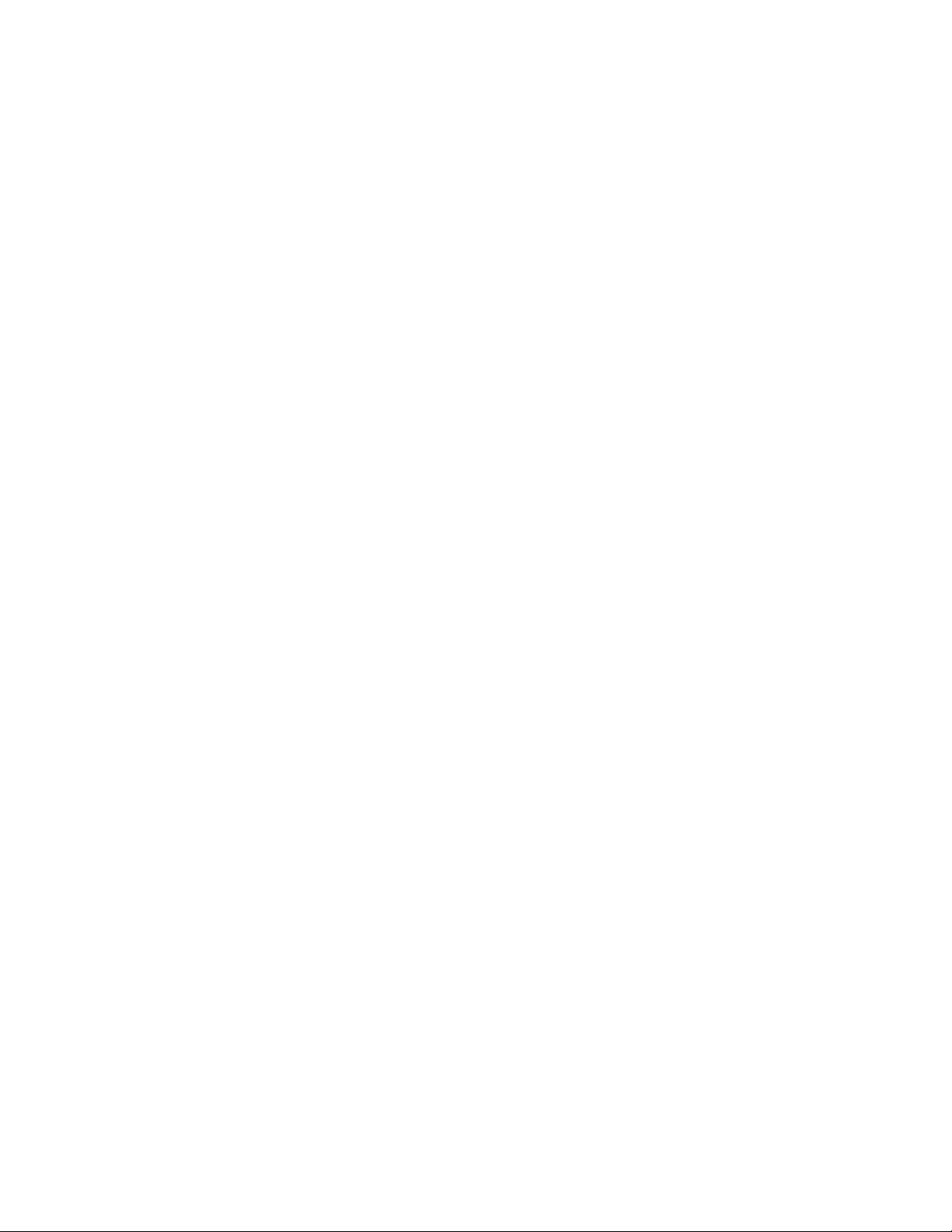
ОСТОРОЖНО!Прикасаяськшнурупитанияданногоаппарата,атакжекшнурампитания
связанногоснимоборудования,вывступаетевконтактсвеществом,содержащимсвинец,который
вКалифорниисчитаетсяопаснымдляздоровьякаквозможнаяпричиназаболеванияраком,
врожденныхпороковразвитияидругихнарушенийдетороднойфункции.Мойтерукипосле
прикосновениякшнурамикабелям.
Сохранитеэтиинструкции.
©CopyrightLenovo2014
xv
Page 18
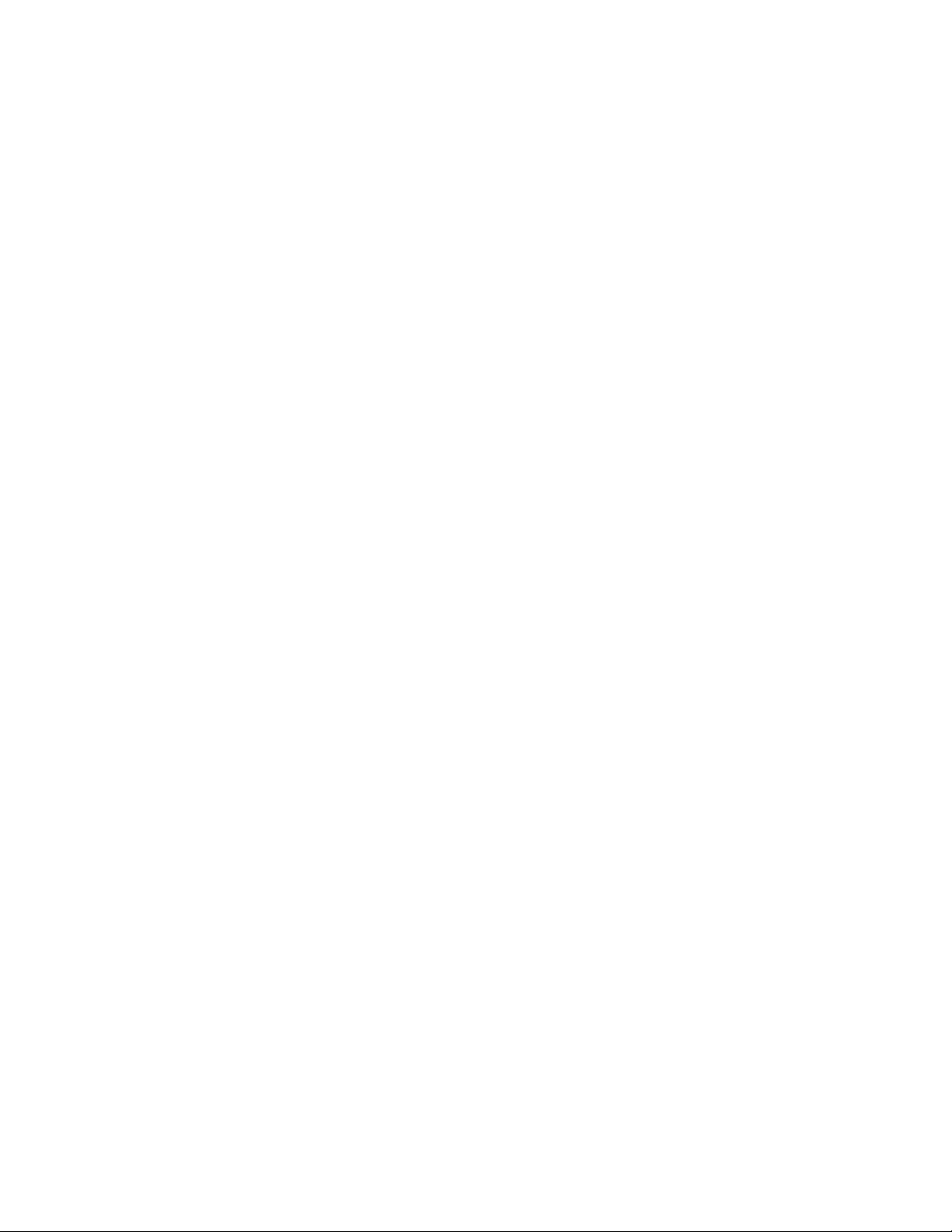
xviРуководствопользователя
Page 19
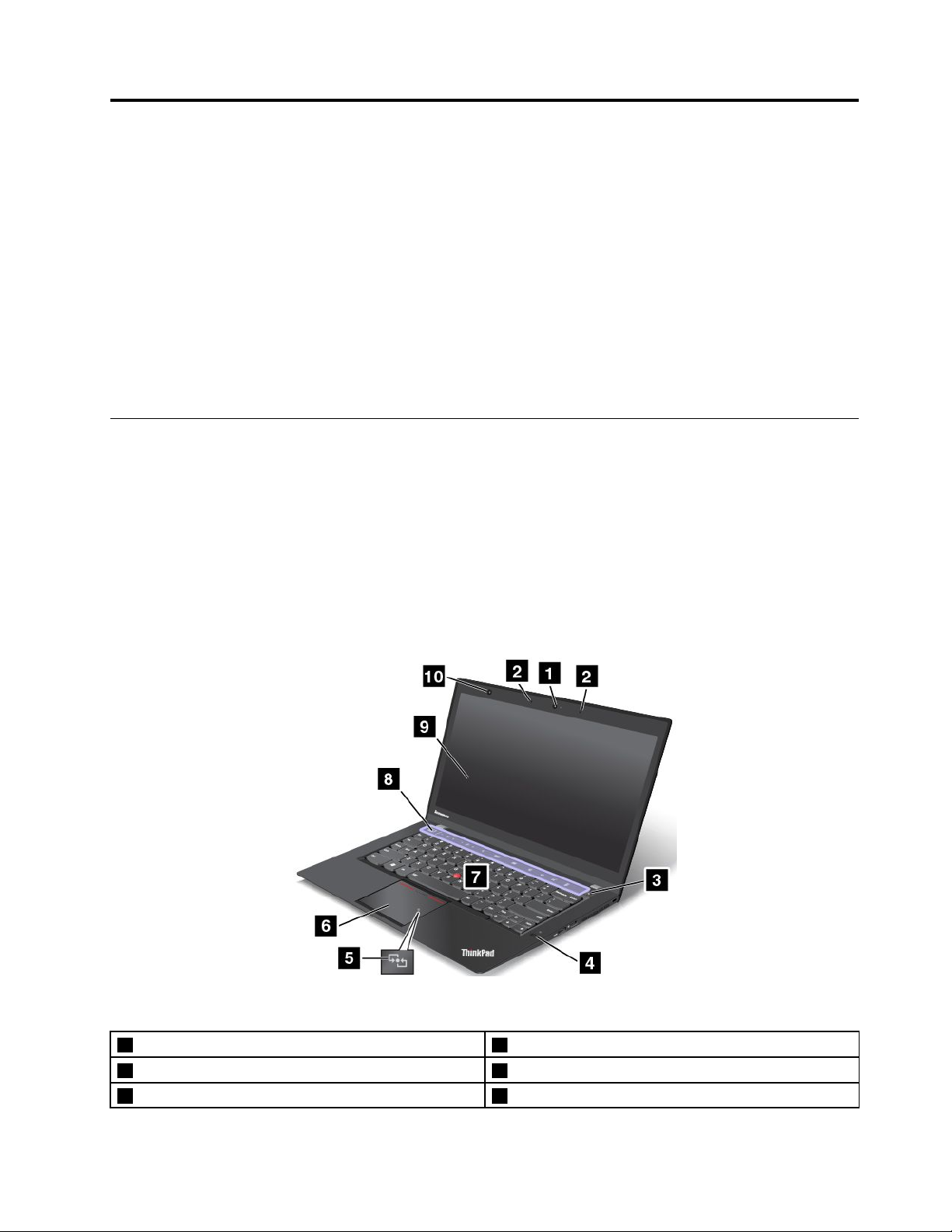
Г лава1.Обзорпродукта
Вэтойглавепредставленаинформацияорасположенииразъемовинаклеексважнойинформацией
опродукте,компонентахкомпьютера,техническиххарактеристиках,рабочихусловиях,атакже
предварительноустановленныхпрограммах.
•“Расположениеэлементовуправления,разъемовииндикаторовкомпьютера”настранице1
•“Расположениенаклеексважнойинформациейопродукте”настранице10
•“Компоненты”настранице12
•“Спецификации”настранице14
•“Условияэксплуатации”настранице14
•“ПрограммыLenovo”настранице15
Расположениеэлементовуправления,разъемовииндикаторов компьютера
Вданномразделепредставленобзораппаратныхсредствкомпьютера,атакжеосновныесведения,
необходимыедляначалаработысним.
Примечание:Вашкомпьютерможетвыглядетьнесколькоиначе,чемнаиллюстрацияхвданном
разделе.
Видспереди
Рис.1.Видспереди
1Камера
2Микрофоны7МанипуляторTrackPoint
3Кнопкапитания8AdaptiveKeys
©CopyrightLenovo2014
6СенсорнаяпанельThinkPad
®
®
1
Page 20
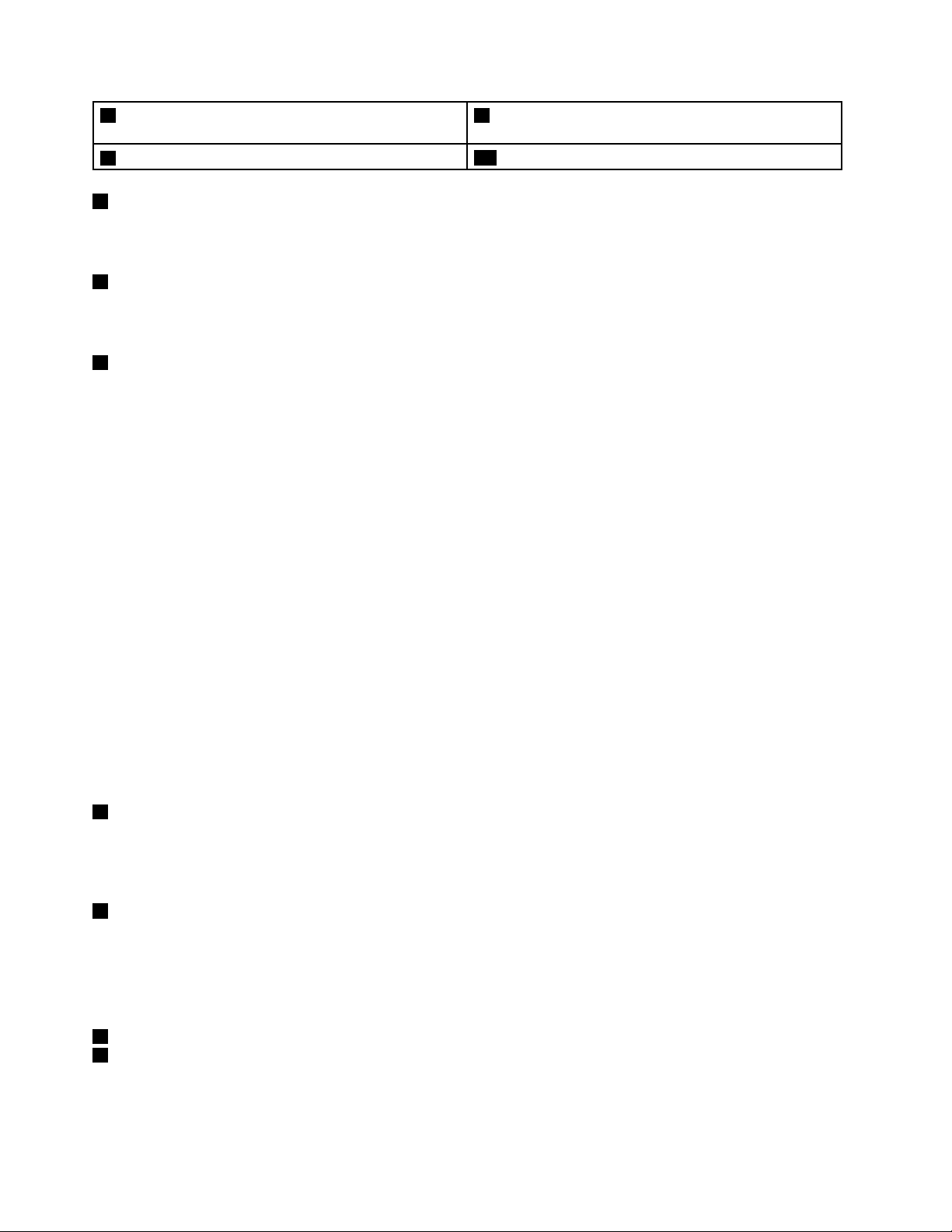
4Устройствораспознаванияотпечатковпальцев9Экран(мультисенсорныйэкранвнекоторых
моделях)
5ЛоготипNFC(внекоторыхмоделях)
1Камера
10Датчикосвещенности
Спомощьюэтойкамерыможноделатьфотографииивестивидеоконференции.Дополнительную
информациюсм.вразделе“Использованиекамеры”настранице52.
2Микрофоны
Встроенныемикрофоныулавливаютзвукиголосприиспользованииспрограммой,
предусматривающейобработкузвуковогопотока.
3Кнопкапитания
Кнопкапитанияиспользуетсядлявключениякомпьютера.
ДлявыключениякомпьютераиспользуйтефункциюзавершенияработывменюПускоперационной
системыMicrosoft
®
Windows
®
7.ВОСWindows8.1переместитекурсорвправыйверхнийили
нижнийуголэкрана,чтобыотобразитьчудо-кнопки.ЗатемщелкнитеНастройка➙Питание➙
Завершениеработы.
Есликомпьютернереагируетнавашидействияивынеможетевыключитьего,нажмитекнопку
питанияиудерживайтееевтечениечетырехсекундилибольше.Есликомпьютерпо-прежнемуне
отвечает,отключитеадаптерпитанияивоспользуйтесьотверстиемдляаварийнойперезагрузки,
чтобыперезагрузитькомпьютер.Смотритераздел“Видснизу”настранице7
.
Можнотакжезапрограммироватькнопкупитаниянавыключениекомпьютера,егопереводврежим
снаилигибернации.Дляэтогонеобходимоизменитьпараметрыпланаэлектропитания.Чтобы
изменитьпараметрыпланаэлектропитания,выполнитеследующиедействия.
•ДляWindows8.1:перейдитекэкранурабочегостола.Щелкнитеправойкнопкоймышизначок
состоянияаккумуляторавобластиуведомленийWindows,щелкнитеЭлектропитание➙Укажите
действиекнопкипитания,азатемустановитенеобходимыйпланэлектропитания.
•ДляWindows7:запуститепрограммуPowerManagerищелкнитевкладкуСхемапитания.
ИнструкциипозапускупрограммыPowerManagerсм.вразделе“ДоступкпрограммамLenovoв
операционнойсистемеWindows7”настранице15.
4Устройствораспознаванияотпечатковпальцев
Технологияаутентификациипоотпечаткупальцаобеспечиваетпростойибезопасныйдоступ
пользователяспомощьюпривязкиотпечаткапальцакпаролям.Дополнительнуюинформациюсм.в
разделе“Использованиеустройствараспознаванияотпечатковпальцев”настранице66.
5ЛоготипNFC(внекоторыхмоделях)
ЕслинасенсорнойпанелиThinkPadкомпьютераимеетсялоготипNearFieldCommunication
(NFC),компьютерподдерживаетфункциюNFC.Дополнительнуюинформациюсм.вразделе
“ИспользованиеподключенияNFC”настранице47
.
МанипуляторThinkPad
6МанипуляторTrackPoint
7СенсорнаяпанельThinkPad
НаклавиатуреустановленыуникальныеманипуляторыLenovoThinkPad.Этоустройстводает
возможностьнаводитьуказатель,выделятьиперетаскиватьэлементы,неснимаяруксклавиатуры.
Дополнительнуюинформациюсм.вразделе“ИспользованиеманипулятораThinkPad”настранице36.
2Руководствопользователя
Page 21
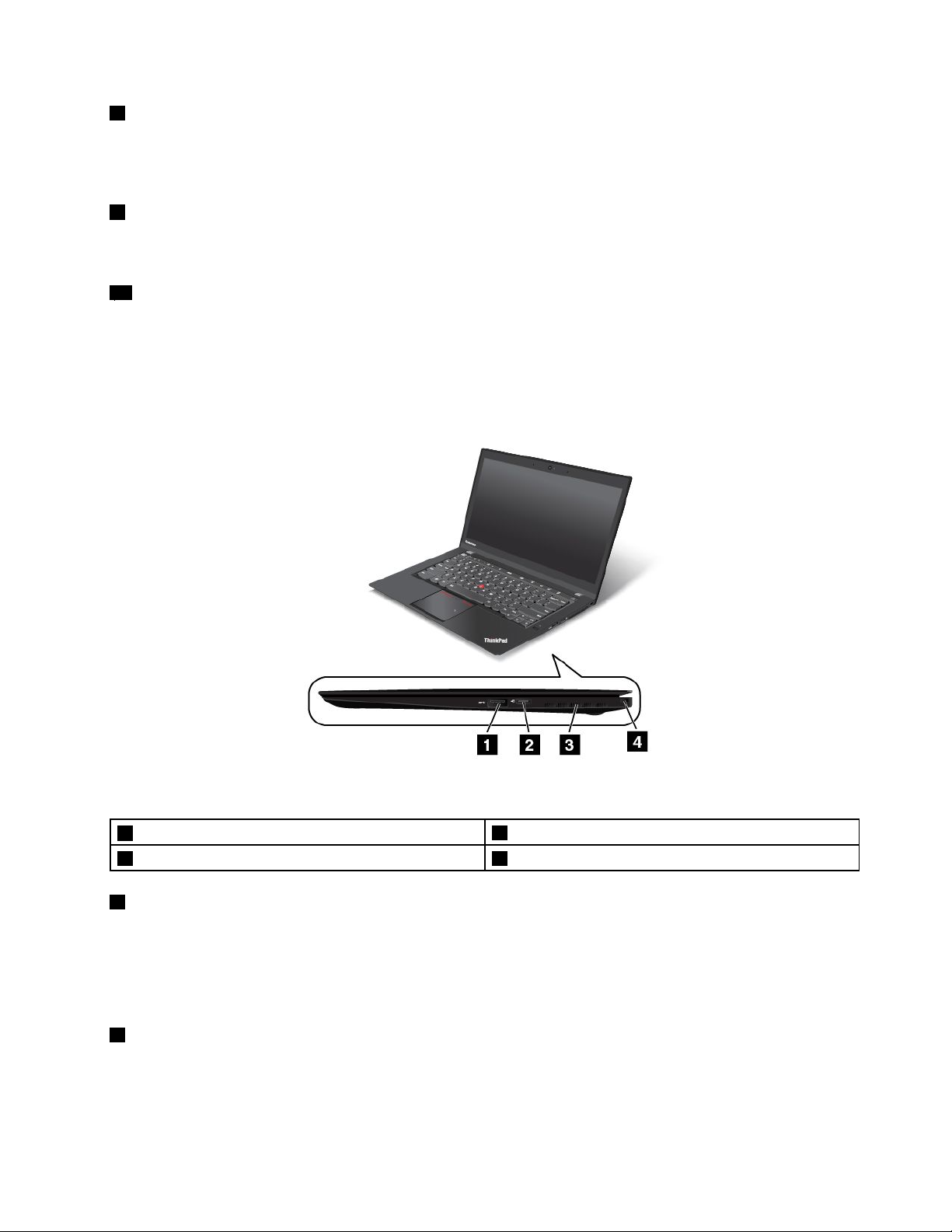
8AdaptiveKeys
КомпьютеримеетрядадаптивныхклавишAdaptiveKeys,повышающихудобствоиэффективность
работы.ЗначкиAdaptiveKeysизменяютсядинамическивзависимостиотиспользуемогоприложения.
Дополнительнуюинформациюсм.вразделе“ИспользованиеAdaptiveKeys”настранице27
9Экран(мультисенсорныйэкранвнекоторыхмоделях)
Дополнительнуюинформациюсм.вразделе“Использованиемультисенсорногоэкрана”настранице
.
23
10Датчикосвещенности
Встроенныйдатчикосвещенностиопределяетинтенсивностьокружающегосвета.Послеэтого
компьютернастраиваетяркостьэкранаиподсветкуклавиатурысоответствующимобразом.
Видсправа
.
Рис.2.Видсправа
1РазъемUSB3.0
2РазъемрасширенияEthernet4Г нездосзащитнымзамком
1РазъемUSB3.0
3Решеткавентилятора
РазъемUniversalSerialBus(USB)3.0используетсядляподключенияустройств,поддерживающих
интерфейсUSB,напримерUSB-принтераилицифровойкамеры.
Внимание:ПодключайтеUSB-кабелькразъемуUSB3.0отметкойUSBвверх.Впротивномслучае
выможетеповредитьразъем.
2РазъемрасширенияEthernet
РазъемрасширенияEthernetнакомпьютереотличаетсяотстандартногоразъемаEthernet.
ИспользуйтеадаптеррасширенияEthernet,поставляемыйскомпьютером,дляподключения
компьютераклокальнойсети(LAN).Дополнительнуюинформациюсм.вразделе“Соединения
Ethernet”настранице42
.
Г лава1.Обзорпродукта3
Page 22
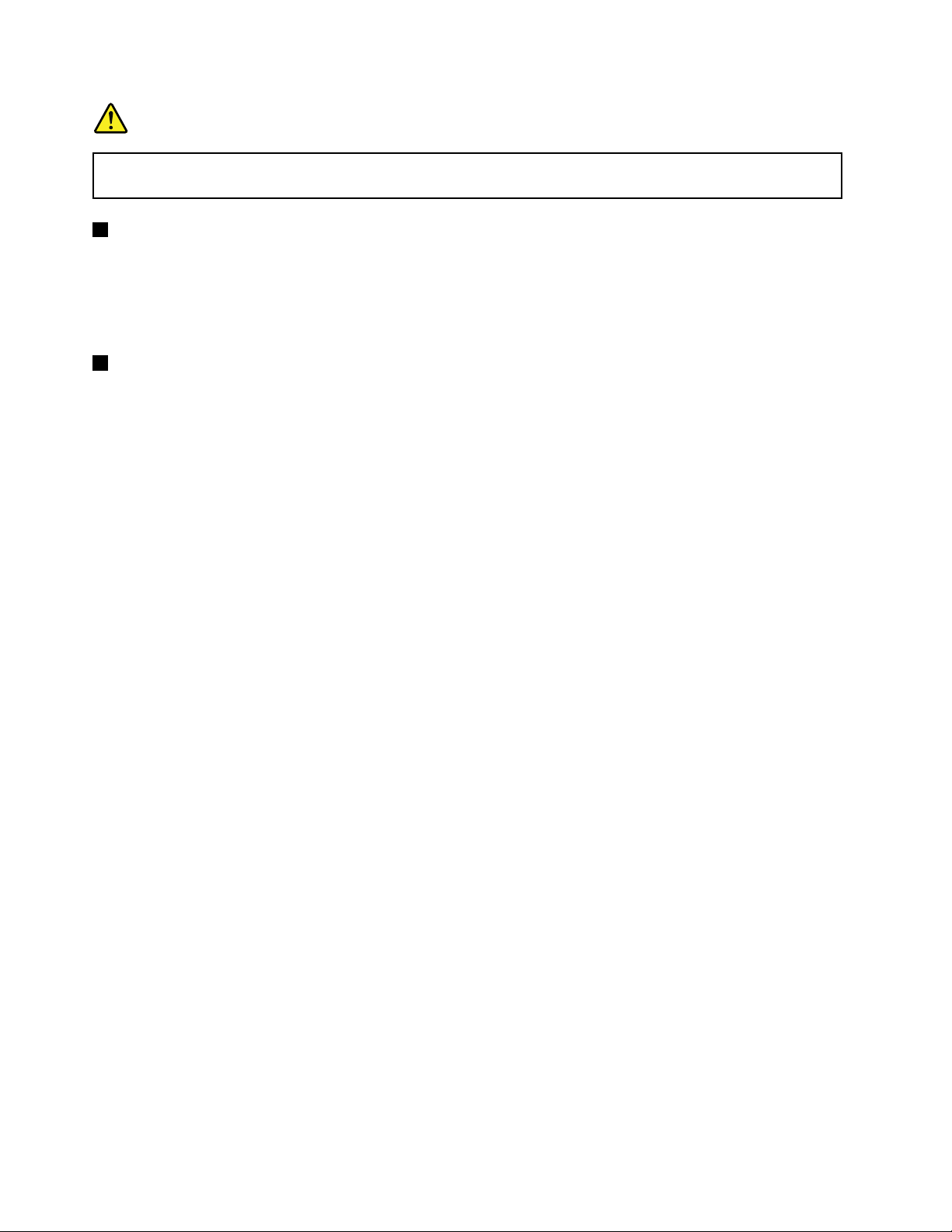
ОПАСНО
Воизбежаниерискапораженияэлектрическимтокомнеподключайтетелефонныйкабель
кадаптерурасширенияEthernet.
3Решеткавентилятора
Вентиляционнаярешеткаивнутреннийвентиляторобеспечиваютциркуляциювоздухавкомпьютере,
необходимуюдлянадлежащегоохлаждения,особеннодляохлаждениямикропроцессора.
Примечание:Дляподдержаниянормальнойциркуляциивоздуханепомещайтеникакихпредметов
напротиврешеткивентилятора.
4Г нездосзащитнымзамком
Длязащитыкомпьютераоткражиможноприобрестизащитныйзамокдлятроса,который
соответствуетотверстиюдлязащитногозамка,чтобыприкрепитькомпьютеркстационарному
объекту.
Примечание:Вынесетеответственностьзаоценку,выборииспользованиеблокирующихустройств
исредствзащиты.КомпанияLenovoнедаетникакихкомментариев,оценокигарантийотносительно
работы,качестваиэффективностиблокирующихустройствифункциибезопасности.
4Руководствопользователя
Page 23
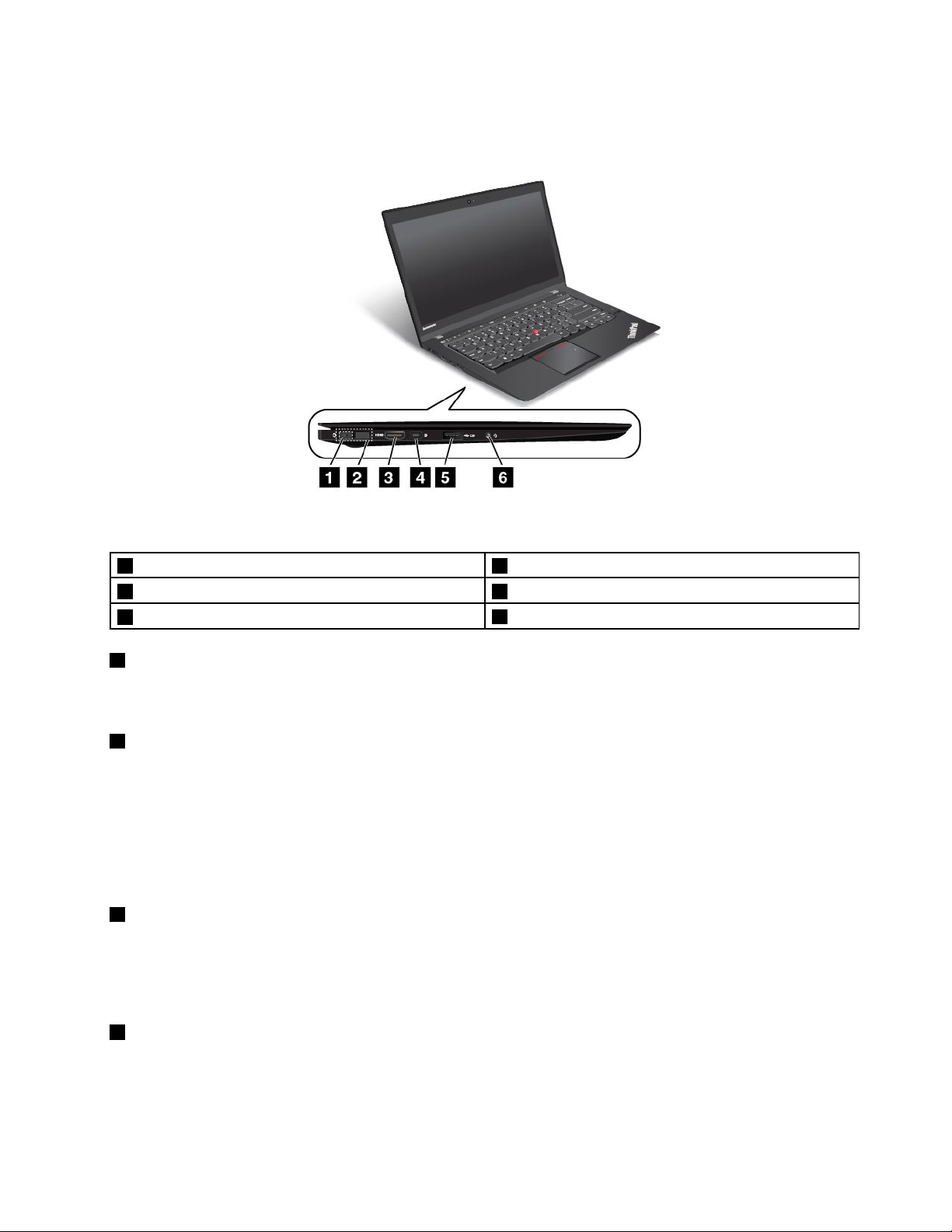
Видслева
Рис.3.Видслева
1Разъемпитания4РазъемMiniDisplayPort
2РазъемLenovoOneLink5РазъемAlwaysOnUSB3.0
3РазъемHDMI™
1Разъемпитания
6Аудиоразъем
®
Приподключенииадаптерапитанияпеременноготокакразъемупитанияпеременноготокаадаптер
питанияобеспечиваеткомпьютерпитаниемизаряжаетаккумулятор.
2РазъемLenovoOneLink
Еслиподдерживаемаядок-станцияThinkPadOneLinkDockилиThinkPadOneLinkProDockподключена
кразъемуLenovoOneLink,онапозволяетнетолькорасширитьвозможностикомпьютера,нои
обеспечитьподачупитанияпеременноготоканакомпьютеризаряжатьаккумулятор.
ЧтобыиспользоватьразъемLenovoOneLink,необходимосначаласнятькрышкусразъемаLenovo
OneLink.Обязательносохранитекрышкуразъема.ЗакрывайтеразъемLenovoOneLinkкрышкой,
когдаоннеиспользуется.
3РазъемHDMI™
РазъеммультимедийногоинтерфейсавысокойчеткостиHigh-DefinitionMultimediaInterface(HDMI)
—этоцифровойаудио-ивидеоинтерфейс,позволяющийподключатьсовместимыецифровые
аудиоустройстваивидеомониторы(например,проигрывательDVDилицифровоетелевидение
высокойчеткости(HDTV)).
4РазъемMiniDisplayPort
®
ИспользуйтеразъемMiniDisplayPortдляподключенияккомпьютерусовместимогопроектора,
внешнегомонитораилителевизоравысокойчеткости.Дополнительнуюинформациюсм.вразделе
“ИспользованиеразъемаMiniDisplayPort”настранице49.
Г лава1.Обзорпродукта5
Page 24
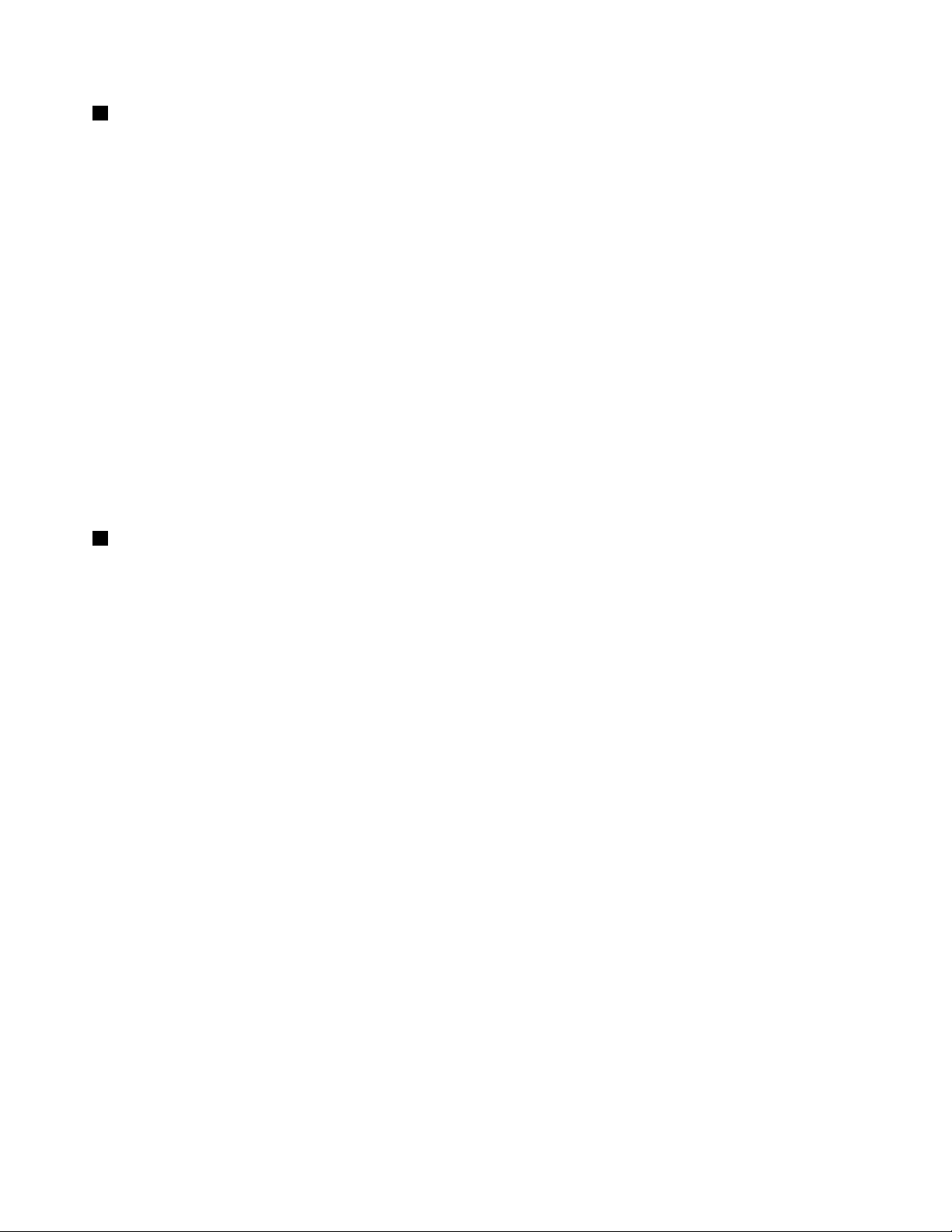
5РазъемAlwaysOnUSB3.0
РазъемAlwaysOnUSB3.0используютсядляподключенияустройств,поддерживающихинтерфейс
USB,напримерUSB-принтерыилицифровыекамеры.
ПоумолчаниюразъемAlwaysOnUSB3.0позволяетзаряжатьподключенныекнемуцифровые
мобильныеустройстваисмартфонывследующихситуациях:
•Когдакомпьютервключенилинаходитсяврежимесна.
•Когдакомпьютернаходитсяврежимегибернациииливыключен,ноподключенксети.
Еслинеобходимозаряжатьэтиустройства,когдакомпьютернаходитсяврежимегибернацииили
выключен,приэтомкомпьютернеподключенкисточникупитания,выполнитеследующиедействия:
•ДляWindows8.1:нажмитеклавишуWindowsдлявозвратананачальныйэкран.Щелкните
LenovoSettings➙Power.ЗатемустановитефлажокРазрешитьUSB-зарядкуотаккумулятора
компьютера,дажеесликомпьютервыключенвразделеAlwaysOnUSB.
•ДляWindows7:запуститепрограммуPowerManagerищелкнитевкладкуГ лобальныепараметры
питания.ЗатемустановитефлажокРазрешитьUSB-зарядкуотаккумуляторакомпьютера,
дажеесликомпьютервыключенищелкнитеOKилиПрименить.
Внимание:ПодключайтеUSB-кабелькэтомуразъемуотметкойUSBвверх.Впротивномслучаевы
можетеповредитьразъем.
6Аудиоразъем
Дляпрослушиваниязвукаскомпьютераподсоединитечерезаудиоразъемнаушникиилигарнитурус
3,5-миллиметровымчетырехконтактнымразъемом.
Примечания:
•Есливыиспользуетегарнитуруспереключателем,напримергарнитурудлямобильногоцифрового
устройстваiPhone,ненажимайтеэтотпереключательприиспользованиигарнитуры.При
нажатииэтогопереключателямикрофонвгарнитуребудетотключен,авместонеговключаются
внутренниемикрофоныкомпьютера.
•Аудиоразъемнельзяиспользоватьдляподключенияобычныхмикрофонов.Дополнительную
информациюсм.вразделе“Использованиезвуковыхфункций”настранице51
.
6Руководствопользователя
Page 25
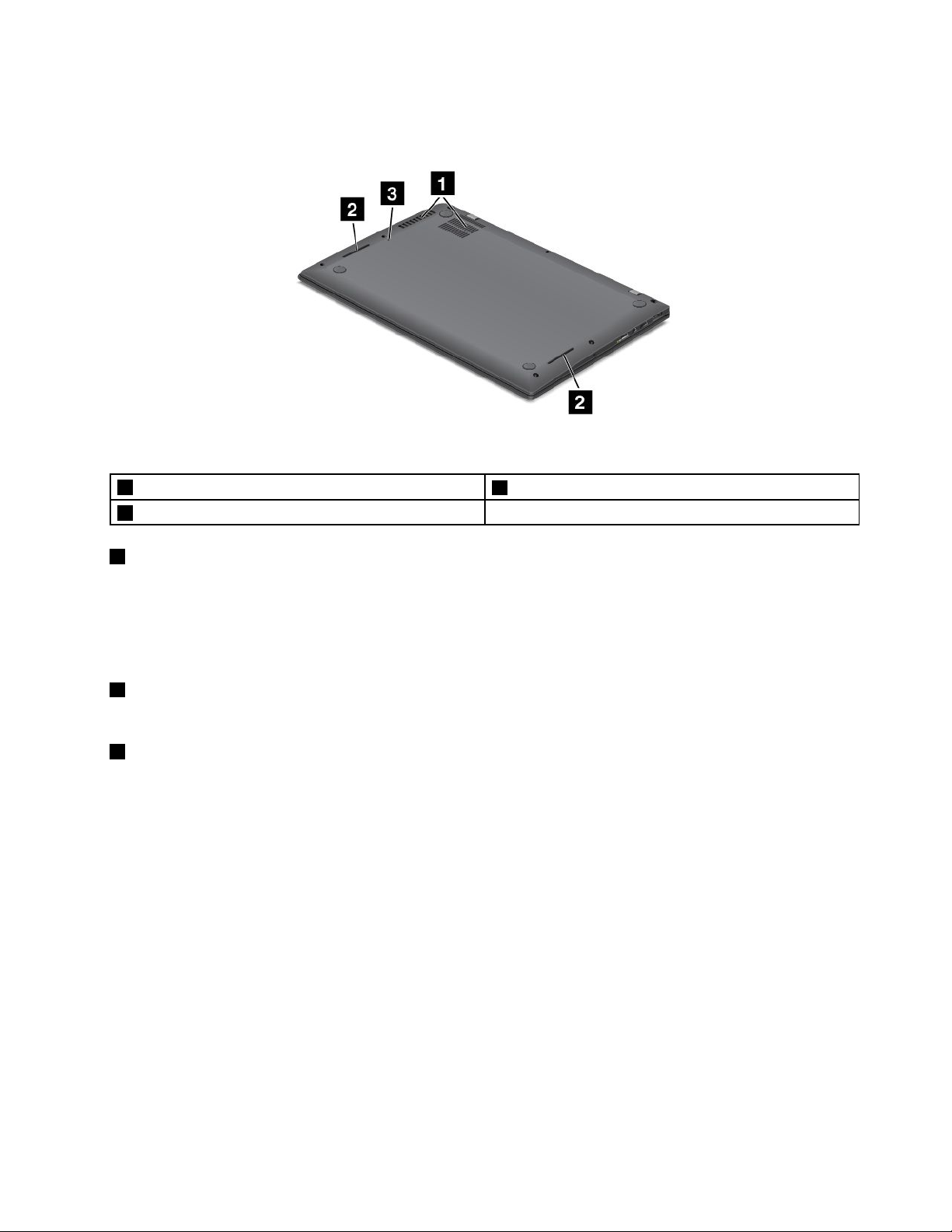
Видснизу
Рис.4.Видснизу
1Решеткавентилятора
2Динамики
1Решеткавентилятора
3Отверстиедляаварийнойперезагрузки
Вентиляционнаярешеткаивнутреннийвентиляторобеспечиваютциркуляциювоздухавкомпьютере,
необходимуюдлянадлежащегоохлаждения,особеннодляохлаждениямикропроцессора.
Примечание:Дляподдержаниянормальнойциркуляциивоздуханепомещайтеникакихпредметов
напротиврешеткивентилятора.
2Динамики
Компьютероборудовандвумястереодинамиками.
3Отверстиедляаварийнойперезагрузки
Есликомпьютернереагируетнавашидействияиегонеудаетсявыключитьспомощьюкнопки
питания,отсоединитеотнегоадаптерпитанияивставьтевотверстиедляаварийнойперезагрузки
конецраспрямленнойскрепкидлябумаг ,чтобыперезагрузитькомпьютер.
Г лава1.Обзорпродукта7
Page 26
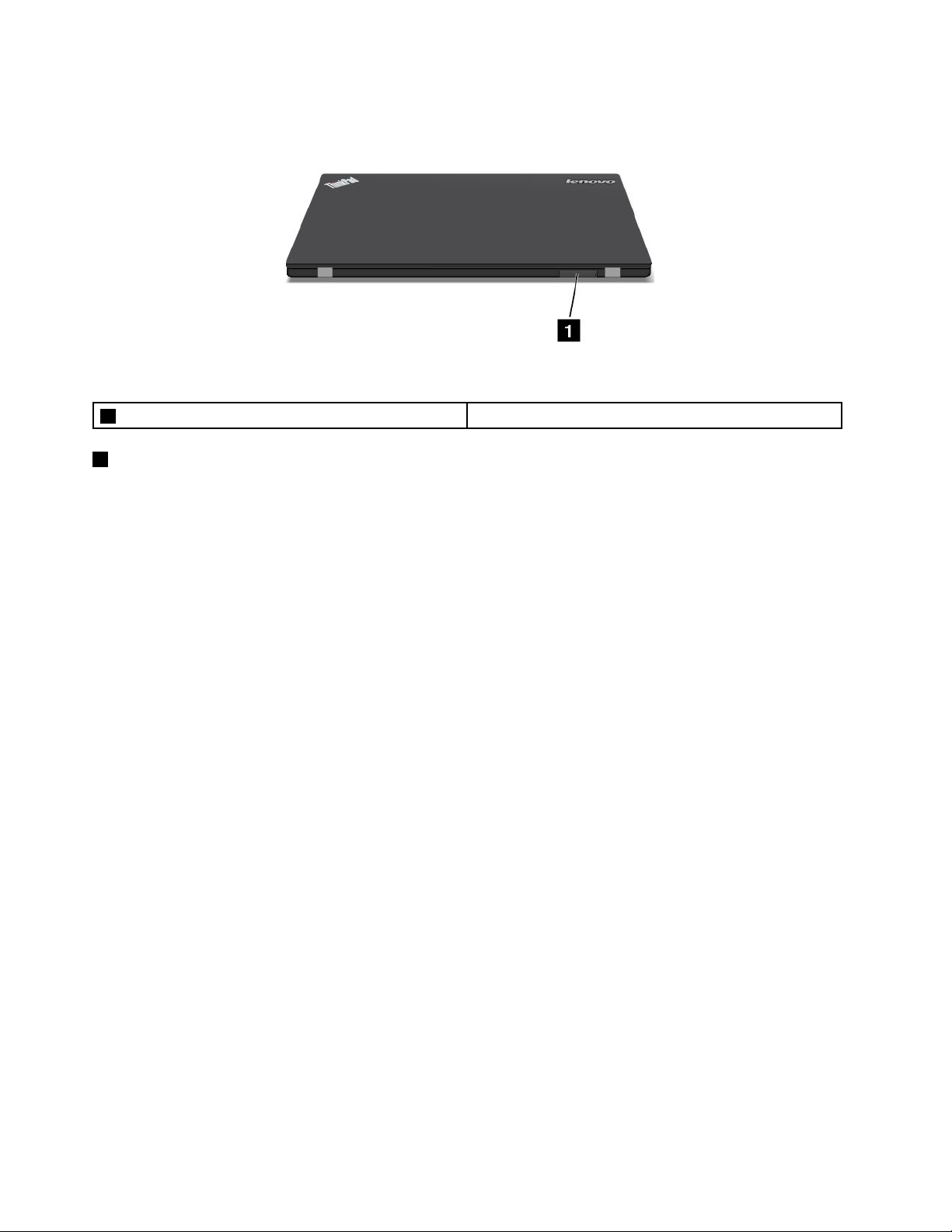
Видсзади
Рис.5.Видсзади
1ЛотокдлякартыmicroSIM(внекоторыхмоделях)
1ЛотокдлякартыmicroSIM(внекоторыхмоделях)
Есликомпьютерподдерживаетподключениекбеспроводнойглобальнойсети(WAN),дляустановки
беспроводныхсоединенийWANможетпотребоватьсяустановкакартыmicroSIM(модуля
идентификацииабонента).Взависимостиотстраныилирегиона,кудавыполняетсядоставка,карта
microSIMможетбытьпредварительноустановленавлотоккартыmicroSIM.
Примечание:Убедитесь,чтовыиспользуетекартуmicroSIM.Неиспользуйтестандартную
SIM-карту.SIM-картастандартногоразмераявляетсянесовместимой.
ИнформациюобустановкеилизаменекартыmicroSIMсм.вразделе“Установкаилизаменакарты
microSIM”настранице84
.
8Руководствопользователя
Page 27
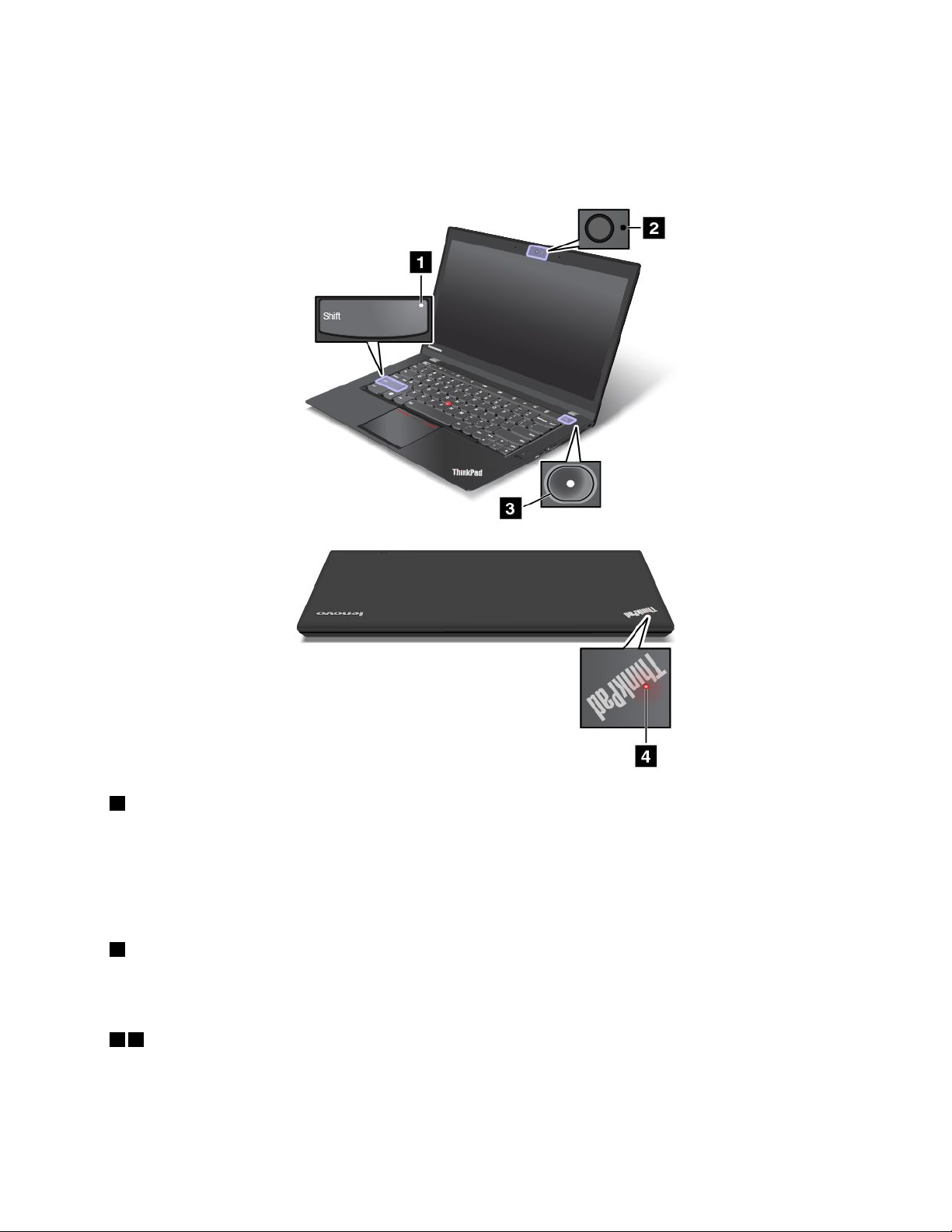
Индикаторысостояния
Индикаторысостоянияотображаюттекущеесостояниевашегокомпьютера.
Примечание:Компьютерможетиметьнебольшиеотличияотследующихрисунков.
1ИндикаторCapsLock
•Г орит:режимCapsLockвключен.Вэтомрежимеможновводитьвсебуквенныесимволы(А–Я)
вверхнемрегистребезнажатияклавишиShift.ЧтобыотключитьрежимCapsLock,дважды
нажмителевуюкнопкуShift.
•Негорит:режимCapsLockвыключен.ЧтобывключитьрежимCapsLock,дваждынажмите
левуюкнопкуShift.
2Индикаторсостояниякамеры
•Г орит:камеравключена.
•Негорит:камеравыключена.
34Индикаторысостояниясистемы
ИндикаторналоготипеThinkPadииндикаторвцентрекнопкипитанияпоказываютсостояние
системыкомпьютера.
•Трехкратноемигание:первоначальноевключениепитания.
Г лава1.Обзорпродукта9
Page 28
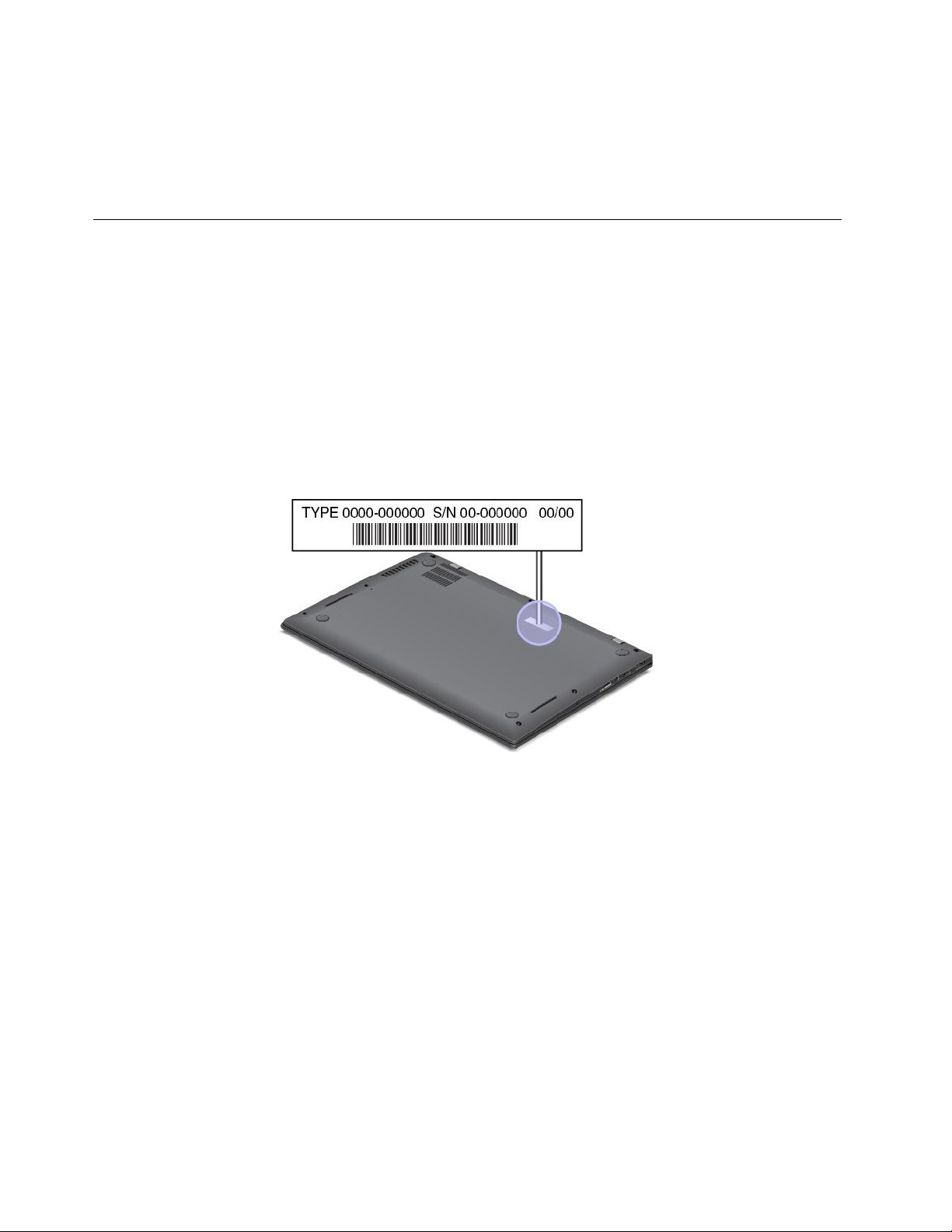
•Г орит:компьютервключенинаходитсявнормальномрежиме.
•Быстромигает:компьютервходитврежимснаилигибернации.
•Медленномигает:компьютернаходитсяврежимесна.
•Отключен:компьютернаходитсяврежимегибернации.
Расположениенаклеексважнойинформациейопродукте
Вданномразделеприведенаинформацияорасположениинаклеекстипомимодельюкомпьютера,
идентификаторомFCCIDиномеромICCertification,атакженаклейкисертификатаподлинности
WindowsинаклейкиподлинногоПОМайкрософт.
Информацияотипеимоделикомпьютера
Наклейкасинформациейотипеимоделикомпьютераслужитдляидентификациикомпьютера.
ПриобращениивслужбуподдержкиLenovoинформацияотипеимоделикомпьютерапомогает
техническимспециалистамопределитькомпьютерибыстреепредоставитьуслугиподдержки.
Наследующемрисункеизображенорасположениенаклейкисинформациейотипеимодели
компьютера.
ИнформацияобидентификатореFCCIDиномереICCertification
НакорпусекомпьютеранеуказанидентификаторFCCIDилиномерICCertificationдляплат
беспроводнойсвязи.ДлянекоторыхмоделейкомпанияLenovoпредоставляетинформациюо
расположениинаклейкисидентификаторомFCCIDиномеромICCertificationнакрышкекорпуса
компьютера.
НаследующемрисункепоказанорасположениенаклеексидентификаторомFCCIDиномером
ICCertificationкомпьютера.
10Руководствопользователя
Page 29
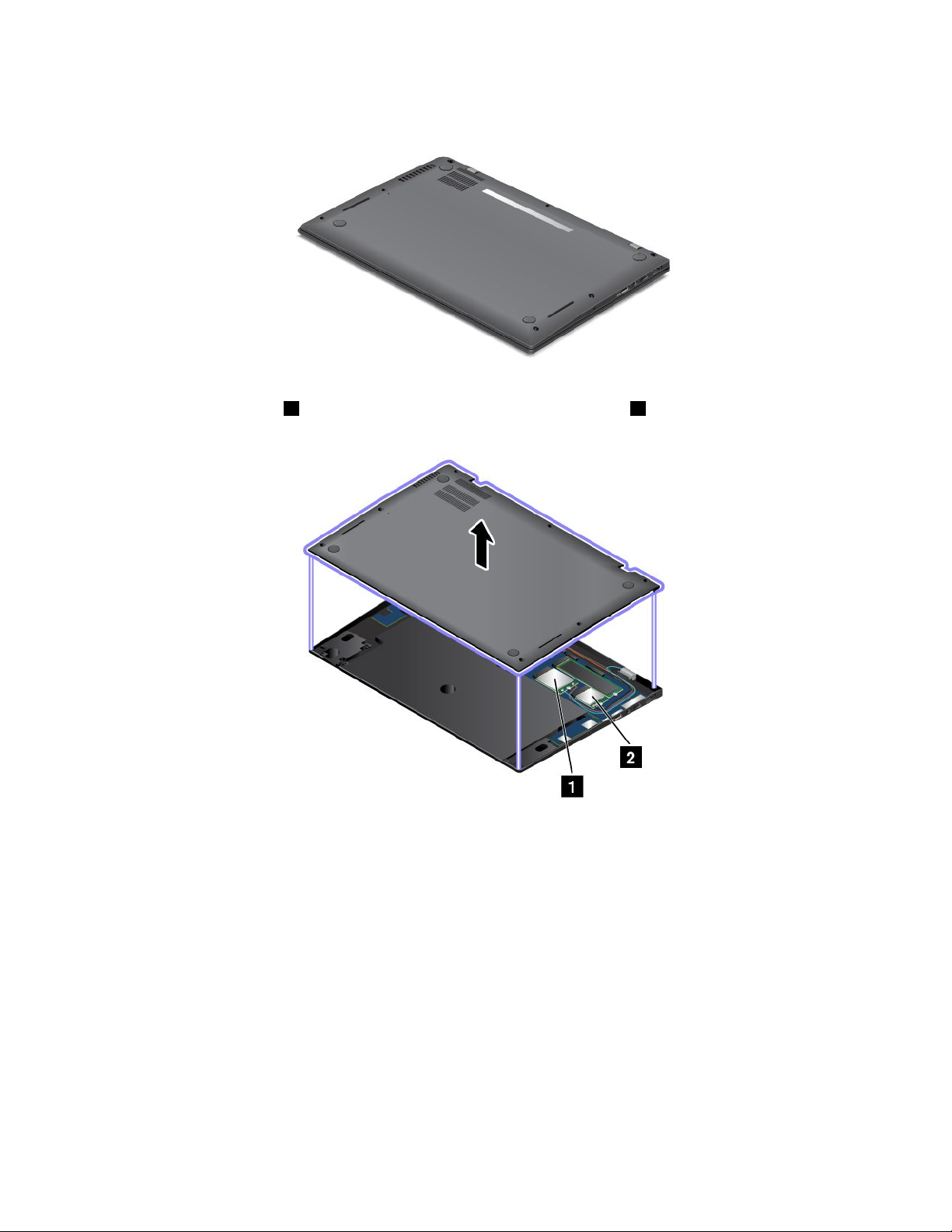
НаклейкисидентификаторомFCCIDиномеромICCertificationприкрепленыккартебеспроводной
глобальнойсети(WAN)1икартебеспроводнойлокальнойсети(LAN)2,которыеустановленыв
компьютере.
Примечание:Вкомпьютередопускаетсяиспользованиетолькорекомендованныхкомпанией
Lenovoкартдлябеспроводныхсетей.Есливкомпьютерустановленанерекомендованнаякарта
беспроводнойсети,привключениикомпьютераотображаетсясообщениеобошибкеиподаются
звуковыесигналы.
Информацияосертификатеподлинности
Наклейкасертификатаподлинностиприсутствуетнамоделях,лицензированныхдляиспользования
операционнойсистемыWindows7.Наэтойнаклейкенапечатанаверсиялицензионнойоперационной
системыWindowsиключпродукта,связанныйскомпьютером.Запишитеэтисведенияихраните
ихвнадежномместе.Онимогутпотребоватьсяпризапускекомпьютераилиповторнойустановке
операционнойсистемыWindows7.
Дляполучениядополнительнойинформациионаклейкесертификатаподлинностиперейдитепо
адресу:
http://www.microsoft.com/en-us/howtotell/Hardware.aspx
Г лава1.Обзорпродукта11
Page 30
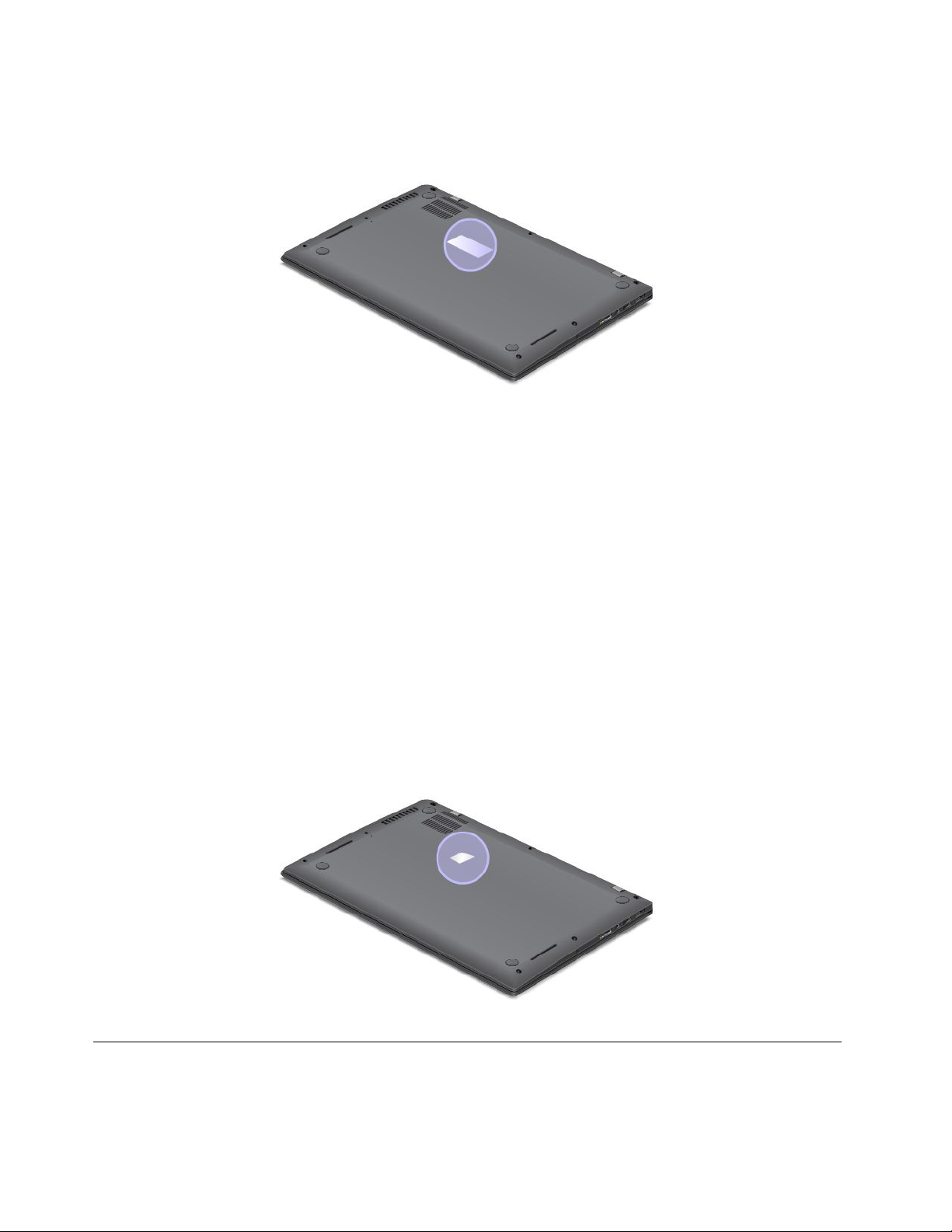
Наследующемрисункепоказанорасположениенаклейкисертификатаподлинностинакожухе
компьютера.
НаклейкаподлинногоПОМайкрософт
НаклейкаподлинногоПОМайкрософтприсутствуетнамоделях,лицензированныхдляиспользования
операционнойсистемыWindows8.1.ВерсияоперационнойсистемыWindows8.1напечатана
нанаклейке.Есливашамоделькомпьютералицензированадляиспользованияоперационной
системыWindows8.1Pro,эталицензияпозволяетвамприжеланиииспользоватьоперационную
системуWindows7ProfessionalвместооперационнойсистемыWindows8.1Pro.Компьютеры
Lenovo,лицензированныедляиспользованиясоперационнойсистемойWindows8.1,поставляются
слицензионнымключомWindows8.1,закодированнымвоборудованиикомпьютерацифровым
способом.ВзависимостиотмоделикомпьютеранаклейкаподлинногоПОМайкрософтможетбыть
наклеенанакожухекомпьютера,подаккумуляторомилинаадаптерепитания.
ДляполучениядополнительнойинформациионаклейкеподлинногоПОМайкрософтперейдитепо
адресу:
http://www.microsoft.com/en-us/howtotell/Hardware.aspx
НаследующемрисункепоказанорасположениенаклейкиподлинногоПОМайкрософтнакрышке
корпусакомпьютера.
Компоненты
Вэтойтемепредставленобзоркомпонентовкомпьютера.
12Руководствопользователя
Page 31

Процессор
•Дляпросмотрасведенийомикропроцессорекомпьютеравыполнитеследующиедействия.
–ДляWindows8.1:наэкранерабочегостолапереместитекурсорвправыйверхнийили
нижнийуголэкрана,чтобыотобразитьчудо-кнопки.ЗатемщелкнитеНастройка➙Сведения
окомпьютере.
–ДляWindows7:щелкнитеПуск,правойкнопкойщелкнитеКомпьютеривыберитеСвойства.
Память
•Синхроннаядинамическаяпамятьнизкогонапряженияспроизвольнымдоступомиудвоенной
скоростьюобменаданными,третьепоколение(DDR3LVSDRAM).
Устройствохраненияданных
•ТвердотельныйдискM.2
Дисплей
•Цветнойдисплей,изготовленныйпотехнологиитонкопленочныхтранзисторов(TFT)
•Размердисплея:355,6мм(14дюймов)
•Разрешениедисплея:2560х1440или1600х900(взависимостиотмодели)
•Регуляторяркости
•Камера
•Микрофоны
•Мультисенсорнаятехнология(внекоторыхмоделях)
AdaptiveKeyboard
•5-ряднаяклавиатурасфункциейподсветки
•AdaptiveKeys
•МанипуляторTrackPointисенсорнаяпанельThinkPad
Интерфейс
•Аудиоразъем
•РазъемLenovoOneLink
•Разъемывнешнегомонитора(HDMIиMiniDisplayPort)
•РазъемAlways-onUSB3.0
•РазъемUSB3.0
•РазъемрасширенияEthernet
КомпонентыдляGPSибеспроводнойсвязи
•Приемникспутниковогосигналаглобальнойсистемыпозиционирования(GPS)(вмоделяхс
поддержкойбеспроводнойглобальнойсетиWAN)
•ВстроеннаяфункцияBluetooth
•ВстроеннаяфункциябеспроводнойлокальнойсетиLAN
•ВстроеннаяфункциябеспроводнойглобальнойсетиWAN(внекоторыхмоделях)
•NFC(внекоторыхмоделях)
Г лава1.Обзорпродукта13
Page 32

Средствазащиты
•Устройствораспознаванияотпечатковпальцев
Спецификации
Размеры
•МоделиWideQuadHighDefinition(WQHD)сфункциейкасания:
–Ширина:331мм
–Глубина:227,1мм
–Высота:от13,9до20,15мм
•МоделиWQHDбезфункциикасания:
–Ширина:331мм
–Глубина:226,5мм
–Высота:от13,2до19,2мм
•МоделиHighDefinition(HD)Plus:
–Ширина:331мм
–Глубина:226,8мм
–Высота:от13,6до19,65мм
Тепловаяэмиссия
•Неболее45ватт(154Бте/ч)
•Неболее65ватт(222Бте/ч)
Источникпитания(адаптерпитания)
•Переменныйток(50-60Г ц)
•Входноенапряжениеадаптераэлектропитания:100-240Впеременноготока,50-60Гц
Состояниеаккумулятора
•Остатокзарядааккумуляторавпроцентахможноувидетьнаэкранерабочегостоласпомощью
индикаторасостоянияаккумуляторавобластиуведомленийWindows.
Условияэксплуатации
Вэтомразделепредставленаинформацияобусловияхэксплуатациикомпьютера.
Параметрыокружающейсреды
•Максимальнодопустимаявысотанадуровнемморябезгерметизации:3048м
•Температура
–Довысотынадуровнемморя2438м
–Рабочая:от5,0°Cдо35,0°C
–Хранение:от5,0°Cдо43,0°C
–Навысотенадуровнемморявыше2438м
Максимальнаятемператураприработевусловияхпониженногодавления:31,3°C
14Руководствопользователя
Page 33

Примечание:Призарядкеаккумулятораеготемпературадолжнабытьнениже10°C.
•Относительнаявлажность:
–Эксплуатация:от8до95%,помокромутермометру:23℃
–Хранение:от5до95%,помокромутермометру:27℃
Повозможностиразмещайтекомпьютервхорошопроветриваемомсухомпомещенииине
выставляйтеегонапрямойсолнечныйсвет.
Внимание:
•Неиспользуйтекомпьютервблизибытовыхэлектроприборов,такихкакэлектрические
вентиляторы,радиоприемники,мощныединамики,кондиционерыимикроволновыепечи.Мощные
магнитныеполя,создаваемыеэлектрическимиприборами,могутповредитьмониториданныена
жесткомилитвердотельномдиске.
•Неставьтеемкостиснапиткаминакомпьютериподключенныеустройстваилирядомсними.
Есливыпрольетежидкостьнакомпьютерилиподключенноеустройство,этоможетпривестик
короткомузамыканиюилидругомуповреждению.
•Неешьтеинекуритенадклавиатурой.Мелкиечастицы,попавшиенаклавиатуру,могутповредить
ее.
ПрограммыLenovo
НакомпьютереустановленыпрограммыLenovo,призванныесделатьвашуработуудобнойи
безопасной.ВзависимостиотпредварительноустановленнойоперационнойсистемыWindows
доступныепрограммымогутразличаться.
Дополнительныесведенияопрограммахипрочихрешениях,предлагаемыхкомпаниейLenovo,
можнонайтипоадресу:
http://www.lenovo.com/support.
ДоступкпрограммамLenovoвоперационнойсистемеWindows7
ВоперационнойсистемеWindows7доступкпрограммамLenovoможнополучитьспомощью
программыLenovoThinkVantage
ЗапускпрограммLenovoспомощьюпрограммыLenovoThinkVantageT ools
ДлядоступакпрограммамLenovoизпрограммыLenovoThinkVantageToolsвыберитеПуск➙Все
программы➙LenovoThinkVantageT ools.Затемдваждыщелкнитезначокпрограммы,чтобы
открытьее.
Примечание:ЕслизначокпрограммывокненавигацииLenovoThinkVantageToolsзатенен,это
означает,чтопрограммунеобходимоустановитьвручную.Чтобыустановитьпрограммувручную,
дваждыщелкнитезначокпрограммы.Послеэтогоследуйтеинструкциямнаэкране.После
завершенияустановкизначокпрограммыбудетактивирован.
Вследующейтаблицеперечисленыпрограммыисоответствующиеименазначковвокненавигации
программыLenovoThinkVantageTools.
Примечание:Взависимостиотмоделинекоторыепрограммымогутбытьнедоступны.
®
Toolsилипанелиуправления.
Г лава1.Обзорпродукта15
Page 34

Табл.1.ПрограммывLenovoThinkVantageTools
Программа
AccessConnections™
ClientSecuritySolution
CommunicationsUtility
FingerprintManagerPro
LenovoQuickCastLenovoQuickCast
LenovoQuickControlLenovoQuickControl
LenovoSolutionCenter
MobileBroadbandConnectШирокополосноемобильное3G-подключениек
PasswordManager
PowerManagerУправлениеэлектропитанием
RecoveryMediaFactoryRecoveryDisks
RescueandRecovery
SystemUpdateОбновленияидрайверы
®
Значок
ПодключениекИнтернету
Улучшеннаязащита
Веб-конференции
Устройствораспознаванияотпечатковпальцев
Работоспособностьидиагностикакомпьютера
Интернету
Хранилищепаролей
EnhancedBackupandRestore
ЗапускпрограммLenovoизпанелиуправления
ДлядоступакпрограммамLenovoизпанелиуправлениящелкнитеПуск➙Панельуправления.
Затемвзависимостиоттого,какуюпрограммутребуетсязапустить,дваждыщелкните
соответствующийразделитекст ,выделенныйзеленымцветом.
Примечание:Есливынеможетенайтинужнуюпрограммувпанелиуправления,откройтеокно
навигациипрограммыLenovoThinkVantageToolsидваждыщелкнитесоответствующийзатененный
значок,чтобыустановитьнужнуюпрограмму.Послеэтогоследуйтеинструкциямнаэкране.После
завершенияустановкизначокпрограммыбудетактивированиееможнобудетнайтивпанели
управления.
Вследующейтаблицеперечисленыпрограммы,соответствующиеимразделыизеленыйтекст
панелиуправления.
Примечания:
•Взависимостиотмоделинекоторыепрограммымогутбытьнедоступны.
•ПрограммыLenovoQuickCastиLenovoQuickControlнеотносятсякпанелиуправления.Для
доступакнимиспользуйтепрограммуLenovoThinkVantageTools.
Табл.2.Программывпанелиуправления
ПрограммаРазделпанелиуправления
AccessConnectionsСетьиИнтернет
ClientSecuritySolutionСистемаибезопасность
CommunicationsUtility
АппаратныесредстваизвукВеб-конференцииLenovo
Зеленыйтекствпанели
управления
ПодключениекИнтернету
Lenovo
УлучшеннаязащитаLenovo
16Руководствопользователя
Page 35

Табл.2.Программывпанелиуправления(продолж.)
ПрограммаРазделпанелиуправления
FingerprintManagerPro
LenovoSolutionCenterСистемаибезопасность
MessageCenterPlus
MobileBroadbandConnectСетьиИнтернет
PasswordManager
PowerManagerАппаратныесредстваизвук
RecoveryMedia
RescueandRecovery
SystemUpdateСистемаибезопасностьОбновленияидрайверыLenovo
Системаибезопасность
Аппаратныесредстваизвук
Программы
Системаибезопасность
Учетныезаписипользователяи
семейнаябезопасность
Системаибезопасность
Системаибезопасность
Системаибезопасность
Зеленыйтекствпанели
управления
Lenovo-FingerprintManagerPro
или
Устройствораспознавания
отпечатковпальцевдля
ноутбуковLenovo
Работоспособностьи
диагностикакомпьютера
Lenovo
СообщенияотLenovo
Широкополосноемобильное
3G-подключениекИнтернету
Lenovo
ХранилищепаролейLenovo
Управлениеэлектропитанием
Lenovo
Lenovo—FactoryRecoveryDisks
Lenovo—EnhancedBackupand
Restore
ДоступкпрограммамLenovoвоперационнойсистемеWindows8.1
ЕслинакомпьютерпредварительноустановленаоперационнаясистемаWindows8.1,длядоступа
кпрограммамLenovoнажмитеклавишуWindows,чтобыперейтикначальномуэкрану.Щелкните
программуLenovo,чтобызапуститьее.Еслинеудаетсянайтинеобходимуюпрограмму,переместите
указательвправыйверхнийилиправыйнижнийуголэкрана,чтобыотобразитьчудо-кнопки.Затем
щелкнитечудо-кнопкуПоискдляпоисканеобходимыхпрограмм.
КомпьютерподдерживаетследующиепрограммыLenovo:
•FingerprintManagerPro
•LenovoCompanion
•LenovoQuickCast
•LenovoQuickControl
•LenovoSettings
•LenovoSolutionCenter
•LenovoSupport
•LenovoTools
•PasswordManager
•SystemUpdate
Г лава1.Обзорпродукта17
Page 36

Примечание:ПрограммаPasswordManagerотсутствуетвкомплектепредварительнойустановкина
компьютерахсWindows8.1.ПрограммуPasswordManagerможнозагрузитьсвеб-сайтаслужбы
поддержкиLenovoпоадресуhttp://www.lenovo.com/support.
ОбзорпрограммLenovo
ВэтомразделесодержитсяинформацияонекоторыхпрограммахLenovo.
Примечание:Взависимостиотмоделинекоторыепрограммымогутбытьнедоступны.
•AccessConnections(Windows7)
AccessConnections—программадляпомощивустановкесоединений,котораяпозволяет
создаватьпрофилиместоположенийиуправлятьими.Каждыйпрофильместоположения
пользователяхранитполнуюсетевуюконфигурациюиконфигурациюИнтернета,необходимые
дляподключенияксетевойинфраструктуреизконкретногоместоположения,напримериздома
илиофиса.
Переключаясьмеждупрофилямиместоположенияпользователяприперемещениикомпьютера
сместанаместо,выможетебыстроподключатьсяксети,неменяявручнуюнастройкиине
перезагружаякаждыйразкомпьютер.
•ClientSecuritySolution(Windows7)
ПрограммаClientSecuritySolutionзащищаетвашкомпьютер,усиливаязащитуклиентскихданных
иотражаяпопыткинесанкционированногопроникновения.Крометого,программапозволяет
управлятьпаролями,восстанавливатьзабытыйпароль,контролироватьпараметрыбезопасности
вашегокомпьютераиподсказывает,какповыситьуровеньбезопасностикомпьютера.
•CommunicationsUtility(Windows7)
ПрограммаCommunicationsUtilityпозволяетнастроитьпараметрыкамерыивстроенных
аудиоустройств.
•LenovoThinkVantageTools(Windows7)
ПрограммаLenovoThinkVantageToolsоблегчаетработуиделаетееболеебезопасной,
предоставляяудобныйдоступкразличнымпрограммам,напримерFingerprintManagerPro,Lenovo
SolutionCenterит.д.
•MessageCenterPlus(Windows7)
ПрограммаMessageCenterPlusавтоматическиотображаетсообщенияоважнойинформацииот
компанииLenovo,такиекакуведомленияобобновленияхсистемыилиситуациях,требующих
вашеговнимания.
•MobileBroadbandConnect(Windows7)
ПрограммаMobileBroadbandConnectпозволяетподключатькомпьютеркмобильной
широкополоснойсетиспомощьюподдерживаемойкартыбеспроводнойглобальнойсети.
•PowerManager(Windows7)
ПрограммаPowerManagerобеспечиваетудобное,гибкоеивсестороннееуправлениепитанием
компьютера.Онапомогаетнастроитьпитаниекомпьютератакимобразом,чтобыдобиться
оптимальногобалансамеждупроизводительностьюсистемыиееэнергопотреблением.
•RecoveryMedia(Windows7)
ПрограммаRecoveryMediaпозволяетвосстановитьсодержимоетвердотельногодискадо
заводскогосостояния.
18Руководствопользователя
Page 37

•RescueandRecovery(Windows7)
ПрограммаRescueandRecovery—эторешениедлявосстановленияспомощьюодногонажатия
кнопки.Онавключаетинструментысамовосстановления,которыепомогаютопределитьпричину
неполадок,получитьсправкуивосстановитьсистемупослесбоя,дажееслинеудаетсязагрузить
Windows.
•LenovoCompanion(Windows8.1)
ПрограммаLenovoCompanionпозволяетполучатьинформациюодополнительных
принадлежностяхдлявашегокомпьютера,просматриватьблогиистатьи,посвященные
компьютеру,ивыполнятьпоискдругихрекомендуемыхпрограмм.
•LenovoSettings(Windows8.1)
ПрограммаLenovoSettingsпозволяетповыситьэффективностьработынакомпьютере:
превращатькомпьютервпереноснуюточкудоступа,изменятьнастройкикамерыи
аудиоустройств,оптимизироватьнастройкипланаэлектропитания,создаватьразличныесетевые
профилииуправлятьими.
•LenovoSupport(Windows8.1)
ПрограммаLenovoSupportпозволяетзарегистрироватькомпьютервкомпанииLenovo,
отслеживатьработоспособностькомпьютераисостояниеаккумулятора,загружатьи
просматриватьруководствапоэксплуатации,получатьинформациюогарантиинакомпьютери
выполнятьпоисксправочнойинформацииисведенийпоподдержке.
•LenovoT ools(Windows8.1)
ПрограммаLenovoToolsоблегчаетработуиделаетееболеебезопасной,предоставляяудобный
доступкразличнымпрограммам,напримерFingerprintManagerPro,LenovoSolutionCenterит .д.
•FingerprintManagerPro(Windows7иWindows8.1)
Еслинакомпьютереустановленоустройствораспознаванияотпечатковпальцев,спомощью
программыFingerprintManagerProможнозарегистрироватьотпечатокпальцаисвязатьего
спаролемWindows.Врезультатевместопаролябудетиспользоватьсяаутентификацияпо
отпечаткупальца,чтообеспечиваетпростойизащищенныйдоступпользователей.
•LenovoQuickCast(Windows7иWindows8.1)
ПрограммаLenovoQuickCastпозволяетбыстроилегкообмениватьсяфайламииURL-адресами
междудвумяустройствами.
•LenovoQuickControl(Windows7иWindows8.1)
ПрограммаLenovoQuickControlпозволяетподключатьсмартфонккомпьютеру,чтобысего
помощьювыполнятьудаленноеуправлениекомпьютером,напримеруправлениеуказателем,
изменениепараметровотображенияиуправлениефоновымиприложениямииокнамина
компьютере.
•LenovoSolutionCenter(Windows7иWindows8.1)
ПрограммаLenovoSolutionCenterпозволяетвыявлятьиустранятьпроблемыскомпьютером.
Онавключаетвсебядиагностическиетесты,сборинформацииосистеме,состояниезащитыи
информациюоподдержке,атакжесоветыподостижениюоптимальнойпроизводительности.
•PasswordManager(Windows7иWindows8.1)
ПрограммаPasswordManagerавтоматическисохраняетивводитинформациюаутентификации
длявеб-сайтовипрограммWindows.
•SystemUpdate(Windows7иWindows8.1)
ПрограммаSystemUpdateпозволяетиспользоватьсамыеновыенаданныймоментверсии
программногообеспечения;онасамазагружаетиустанавливаетпакетыпрограмм,включая
программыThinkVantage,драйверыустройств,обновлениябазовойсистемыввода-вывода(Basic
Input/OutputSystem—BIOS)интерфейсаUnifiedExtensibleFirmwareInterfaceидругиепрограммы
независимыхпроизводителей.
Г лава1.Обзорпродукта19
Page 38

20Руководствопользователя
Page 39

Г лава2.Работанакомпьютере
Вэтойглавесодержитсяинформацияобиспользованиинекоторыхкомпонентовкомпьютера.
•“Регистрациякомпьютера”настранице21
•“Частозадаваемыевопросы”настранице21
•“Использованиемультисенсорногоэкрана”настранице23
•“ИспользованиеAdaptiveKeys”настранице27
•“ИспользованиеманипулятораThinkPad”настранице36
•“Управлениепитанием”настранице37
•“Подключениексети”настранице42
•“ИспользованиеподключенияNFC”настранице47
•“Презентацииимультимедийныевозможности”настранице47
•“Использованиезвуковыхфункций”настранице51
•“Использованиекамеры”настранице52
Регистрациякомпьютера
Есливызарегистрируетекомпьютер,регистрационныеданныебудутпомещенывсоответствующую
базуикомпанияLenovoсможетсвязатьсясвамивслучаеотзывапродуктаилидругихсерьезных
проблем.Крометого,внекоторыхрегионахзарегистрированнымпользователямпредлагаются
дополнительныельготыиуслуги.
РегистрациякомпьютеравLenovoдаетидополнительныепреимущества:
•БолеебыстроеобслуживаниеприобращениивLenovoзаконсультацией.
•Автоматическоеуведомлениеобесплатныхпрограммныхсредствахиспециальныхкоммерческих
предложениях.
ЧтобызарегистрироватькомпьютервкомпанииLenovo,выполнитеодноизследующихдействий.
•Перейдитепоадресуhttp://www.lenovo.com/registerиследуйтеинструкциямнаэкранедля
регистрациикомпьютера.
•ПодключитекомпьютеркИнтернетуизарегистрируйтекомпьютерпосредствомпредварительно
установленнойпрограммырегистрации.
–ДляWindows8.1:откройтепрограммуLenovoSupport,щелкнитеРегистрацияиследуйте
инструкциямнаэкранедлярегистрациикомпьютера.
–ДляWindows7:предварительноустановленнаяпрограммаLenovoProductRegistration
запускаетсяавтоматическипослетого,каккомпьютериспользуетсявтечениенекоторого
времени.Следуйтеинструкциямнаэкране,чтобызарегистрироватькомпьютер.
Частозадаваемыевопросы
Вэтомразделеприведенынекоторыесоветы,которыепомогутвамоптимизироватьиспользование
ноутбукаThinkPad.
Советыпообеспечениюмаксимальнойпроизводительностикомпьютераможнонайтинаследующей
веб-страницесосведениямиопоискеиустранениинеполадокиответаминачастозадаваемые
©CopyrightLenovo2014
21
Page 40

вопросы:
http://www.lenovo.com/support/faq
Можнолинайтируководствопользователянадругомязыке?
•Загрузитьруководствопользователянадругомязыкеможносвеб-сайта
http://www.lenovo.com/support.Послеэтогоследуйтеинструкциямнаэкране.
Какболееэффективноиспользоватьзарядаккумуляторавпоездке?
•Инструкциипоэкономииэлектроэнергиииприостановкеработыбезвыходаизпрограмми
сохраненияфайловсм.вразделе“Режимыэнергосбережения”настранице39
.
•Чтобыдобитьсяоптимальногобалансамеждупроизводительностьюсистемыиее
энергопотреблением,изменитепараметрыпланаэлектропитания.Смотритераздел“Управление
зарядомаккумулятора”настранице39
.
•Вслучаеесликомпьютербудетотключенвтечениедлительноговремени,воспользуйтесь
инструкциямивразделе“Отключениевстроенногоаккумулятора”настранице83,чтобыотключить
внутреннийаккумуляторипредотвратитьутечкузаряда.
Какнадежноудалитьданныествердотельногодиска?
•Сведенияозащитекомпьютераоткражиинесанкционированногоиспользованиясм.вразделе
Г лава4“Безопасность”настранице59
.
•ИспользуйтепрограммуPasswordManagerдлязащитыданных,сохраненныхнакомпьютере.
Дополнительнуюинформациюсм.всправочнойсистемепрограммы.
•Преждечемудалятьданныествердотельногодиска,ознакомьтесьсразделом“Замечания
относительноудаленияданныхствердотельногодиска”настранице70.
Какподключитьсяксетииздругогоместа?
•Инструкциипопоискуиустранениюнеполадокприподключениикбеспроводнымсетямсм.на
страницеhttp://www.lenovo.com/support/faq.
•Воспользуйтесьпреимуществамисетевыхфункций,предоставляемыхпрограммойAccess
Connections(воперационнойсистемеWindows7),илиразделоминформацииоместоположении
программыLenovoSettings(воперационнойсистемеWindows8.1).
•Дополнительныесведенияосредствахбеспроводнойсвязикомпьютерасм.вразделе
“Беспроводныесоединения”настранице43.
•Советыдляпутешественниковможнонайтивразделе“Использованиекомпьютеравпоездке”
настранице57.
•Коснитесьзначкабеспроводногоподключенияврежимефункций,чтобывключитьили
отключитьфункциибеспроводногоподключения.Дополнительнуюинформациюотом,как
отобразитьрежимфункций,смотритевразделе“ОбзорAdaptiveKeys”настранице28
.
Какпровестипрезентациюилиподключитьвнешниймонитор?
•Воспользуйтесьпроцедурой,приведеннойвразделе“Использованиевнешнегомонитора”на
странице48.
•Функциярасширенногорабочегостолапозволяетвывестиизображениенадисплейкомпьютераи
навнешниймонитородновременно.См.раздел“Использованиедвойныхдисплеев”настранице
50
.
Современеммойкомпьютерсталработатьмедленнее.Чтоделать?
•Следуйтепроцедуре,приведеннойвразделе“Общиесоветыпопредотвращениюпроблем”на
странице117
.
22Руководствопользователя
Page 41

•Диагностируйтепроблемысамостоятельноспомощьюпредустановленногопрограммного
обеспечения.Смотритераздел“Диагностиканеполадок”настранице123
•Натвердотельномдискекомпьютераустановленосредствовосстановления.Дополнительную
информациюсм.вразделеГ лава5“Восстановление:обзор”настранице73.
МожнолиизменитьпроцедурузапускаWindows8.1,чтобыоткрывалсярабочийстолили
начальныйэкран?
•ВоперационнойсистемеWindows8.1можнонастроитькомпьютернаоткрытиерабочегостола
илиначальногоэкранапоумолчанию.Чтобыначальныйэкраноткрывалсяпоумолчанию,
выполнитеследующиедействия.
1.Нарабочемстолепереместитеуказательвобластьпанелизадачвнижнейправойчасти
экранаищелкнитеправойкнопкоймышипанельзадач.
2.ЩелкнитеСвойства.Откроетсяокносвойствпанелизадачинавигации.
3.НавкладкеНавигациявразделеНачальныйэкранвыполнитеодноизследующихдействий.
–Чтобыэкраномзапускапоумолчаниюбылрабочийстол,выберитеОткрыватьрабочий
столвместоначальногоэкранапривходевсистемуилизакрытиивсехприложений,
чтобыэлементсталвидимым.
–Чтобыэкраномзапускапоумолчаниюбылначальныйэкран,снимитефлажокОткрывать
рабочийстолвместоначальногоэкранапривходевсистемуилизакрытиивсех
приложений.
4.НажмитекнопкуОК,чтобысохранитьновыйпараметр.
.
ЭтафункциянедоступнавоперационнойсистемеWindows8.
Распечатайтеперечисленныенижеразделыихранитеихрядомскомпьютеромнаслучай,если
этаинтерактивнаясправочнаясистемаокажетсянедоступна.
•“Установкановойоперационнойсистемы”настранице99
•“Компьютерпересталотвечатьнакоманды”настранице123
•“Проблемысэлектропитанием”настранице135
Использованиемультисенсорногоэкрана
Вэтомразделеприведеныинструкциипоиспользованиюмультисенсорногоэкрана,доступногона
некоторыхмоделях.
Общепринятыежестыдлясенсорногоэкранаидействиямыши
Вследующейтаблицеперечисленынекоторыеобщепринятыежестыдлясенсорногоэкранаи
соответствующиедействиямыши,применимыекоперационнойсистемеWindows7иWindows8.1.
Примечание:Экранкомпьютераможетвыглядетьнесколькоиначе,чемнаследующихрисунках.
Г лава2.Работанакомпьютере23
Page 42

Задачи
Открытиеприложенияили
выполнениедействияв
открытомприложении,такого
какКопировать,Сохранить
иУдалить(взависимостиот
приложения)
Жестыдлясенсорногоэкрана
(толькодлямоделейссенсорным
экраном)
Касание.
Действиямыши
Щелчок.
Прокруткаэлементов,такихкак
списки,страницыифотографии
ПеренособъектаПеретащитеобъектвнужное
Уменьшениемасштаба
Смещение.
место.
Сдвиньтедвапальцавместе.НажмитеклавишуCtrlпри
Прокруткаколесикамыши,
перемещениеполосыпрокрутки
илищелчокстрелкипрокрутки.
Щелчок,удержаниеи
перетаскиваниеобъекта.
прокруткеколесикамышив
обратномнаправлении.
УвеличениемасштабаРазведитедвапальца.
24Руководствопользователя
НажмитеклавишуCtrlпри
прокруткеколесикамышив
прямомнаправлении.
Page 43

Задачи
ПоворотобъектаПоместитедваилинесколько
Жестыдлясенсорногоэкрана
(толькодлямоделейссенсорным
экраном)
пальцевнаобъект ,а
затемповернитепальцы
(поддерживаетсятольков
некоторыхмоделях).
Действиямыши
Еслиприложениеподдерживает
поворот,щелкнитезначок
поворота.
Открытиеменюснесколькими
параметрами
Коснитесьиудерживайте.Выполнитедвойнойщелчок.
ЖестыдлясенсорногоэкранаидействиямышивоперационнойсистемеWindows8.1
Вследующейтаблицеприведенонесколькожестовдлясенсорногоэкранаидействиймыши,
поддерживаемыхвоперационнойсистемеWindows8.1.
Примечание:Экранкомпьютераможетвыглядетьнесколькоиначе,чемнаследующихрисунках.
Задачи
Дляотображениячудо-кнопок
ссистемнымикомандами
выберитеПуск,Настройки,
Поиск,ОтправитьиУстройства
Жестыдлясенсорногоэкрана
(толькодлямоделейссенсорным
экраном)
Проведитеотправогокрая.
Действиямыши
Переместитекурсорвправый
нижнийиливерхнийуголэкрана.
Циклическийпросмотри
переключениенаоткрытые
приложения
Проведитеотлевогокрая.
Переместитекурсорвверхний
левыйуголэкранаищелкните
кнопкоймыши.Продолжайте
щелкатькнопкойдляциклического
просмотраоткрытыхприложений.
Г лава2.Работанакомпьютере25
Page 44

Задачи
Просмотрнедавноиспользованных
приложенийиливыборактивного
приложениявсписке
Жестыдлясенсорногоэкрана
(толькодлямоделейссенсорным
экраном)
Проведитеклевомукраюилиот
него.
Действиямыши
Переместитеуказательвверхний
левыйуголэкрана,азатем
проведитеимвнизвдольлевого
края.Чтобысделатьвыбор,
щелкнитенужноеприложение.
Просмотрвсехприложенийна
главномэкране
Настройкаплитокнаначальном
экранеилиудалениеприложения
•Проведитепоэкранудо
верхнегокрая.
•Коснитесьстрелкивниз(),
расположеннойрядомснижним
левымугломначальногоэкрана.
•Проведитепоэкрануотверхнего
илинижнегокраякцентру,
нажмитеНастройкаинажмите
нужныйзначок.
•Нажмитеиудерживайтенужный
значок.
Щелкнитестрелкувниз(),
расположеннуюрядомснижним
левымугломначальногоэкрана.
•Щелкнитеправойкнопкоймыши
пустуючастьначальногоэкрана,
щелкнитеНастройка,азатем
щелкнитенужныйзначок.
•Щелкнитеправойкнопкой
нужныйзначок.
26Руководствопользователя
Page 45

Задачи
Просмотркомандвоткрытом
приложении,такихкак
Копировать,Сохранитьи
Удалить,взависимостиот
приложения
Жестыдлясенсорногоэкрана
(толькодлямоделейссенсорным
экраном)
Проведитеотверхнегоили
нижнегокрая.
Действиямыши
Щелкнитеправойкнопкоймыши
открытоеприложение.
Закрытиетекущегоприложения
Проведитеотверхнегокраяк
нижнему.
Переместитеуказателькверхнему
краюэкрана,щелкнитеи
удерживайтелевуюкнопкумыши,
затемпереместитеуказательв
нижнюючастьэкрана.Отпустите
левуюкнопкуподостижении
нижнейчастиэкрана.
Советыпоиспользованиюмультисенсорногоэкрана
•Мультисенсорныйэкран—этостекляннаяпанель,покрытаяпластмассовойпленкой.Недавите
наэкранинепомещайтенанегометаллическиепредметы,которыемогутповредитьсенсорную
панельиливызватьнеправильнуюееработу.
•Неиспользуйтеногти,пальцывперчаткахилипредметыдлявводанаэкране.
•Периодическикалибруйтеточностьпальцевоговводавоизбежаниерасхождения.
Советыпочисткемультисенсорногоэкрана
•Передчисткоймультисенсорногоэкранавыключитекомпьютер.
•Используйтесухуюмягкуюбезворсовуюсалфеткуилигигроскопическуюватудляудаления
отпечатковпальцевилипылисмультисенсорногоэкрана.Несмачивайтесалфетку
растворителями.
•Аккуратнопротритеэкрандвижениямивверх-вниз.Ненадавливайтенаэкран.
ИспользованиеAdaptiveKeys
КомпьютеримеетрядадаптивныхклавишAdaptiveKeys,повышающихудобствоиэффективность
работы.
Г лава2.Работанакомпьютере27
Page 46

ОбзорAdaptiveKeys
НаследующемрисункепоказанорасположениеAdaptiveKeys1.ЗначкиAdaptiveKeysизменяются
динамическивзависимостиотиспользуемогоприложения.
AdaptiveKeysподдерживаетследующиережимыдляработывразличныхситуациях:
•Главныйрежим
•Режимвеб-браузера
•Режимвеб-конференции
•Режимфункций
•Режимразворота
Призапускеприложения,распознаваемогоадаптивнойклавиатуройAdaptiveKeyboard,AdaptiveKeys
автоматическипереключаетсявсоответствующийрежимдляработысэтимприложением.
МожнотакжециклическипереключатьсямеждудоступнымирежимамиспомощьюклавишиFn.На
следующемрисункепоказанорасположениеклавишиFn
Можноизменитьпорядокотображениярежимов,атакжесписокдоступныхрежимовпри
циклическомпереключенииспомощьюклавишиFn.Г лавныйрежимирежимфункцийвсегда
1.
28Руководствопользователя
Page 47

доступны.ВзависимостиотзадачможнонастроитьAdaptiveKeys,удаливрежимывеб-браузераи
веб-конференцииизспискарежимоввциклепонажатиюклавишиFn.Режимразворотадоступен
толькоприоткрытиидисплеякомпьютерана180градусовпоотношениюкклавиатуре.
Дополнительнуюинформациюсм.вразделе“РежимыAdaptiveKeys”настранице29
.
РежимыAdaptiveKeys
ВэтомразделепредставленаинформацияорежимахAdaptiveKeys.
Г лавныйрежим
ПослевходавоперационнуюсистемуWindowsпоумолчаниюактивенглавныйрежим.
Наследующемрисункеприведенызначки,отображаемыевглавномрежиме.Дополнительную
информациюсм.вразделе“ФункцииAdaptiveKeys”настранице30
Режимвеб-браузера
Призапускевеб-браузера,распознаваемогоадаптивнойклавиатуройAdaptiveKeyboard(например,
InternetExplorer
®
,Chrome™илиFirefox),клавишиAdaptiveKeysавтоматическипереключаютсяв
режимвеб-браузера,предоставляядоступкфункциямдляиспользованиявеб-браузера.
Дляпросмотраспискаприложений,переключающихAdaptiveKeysврежимвеб-браузера,выполните
следующиедействия:
1.Коснитесьзначкапараметровврежимефункций.Открываетсяокнопараметровклавиатуры
AdaptiveKeyboard.
2.ВыберитеПараметрырежима➙Дополнительныепараметры➙Приложения
автоматическогопереключения,азатемнаведитекурсорнаприложениеавтоматического
переключения,связанноесрежимомвеб-браузера.
.
Наследующемрисункеприведенызначки,отображаемыеврежимевеб-браузера.Дополнительную
информациюсм.вразделе“ФункцииAdaptiveKeys”настранице30.
Режимвеб-конференции
ПризапускеприложенияVoIP,распознаваемогоадаптивнойклавиатуройAdaptiveKeyboard,Adaptive
Keysавтоматическипереключаетсяврежимвеб-конференции,предоставляядоступкфункциям
дляиспользованияприложенияVoIP .
Дляпросмотраспискаприложений,переключающихAdaptiveKeysврежимвеб-конференции,
выполнитеследующиедействия:
1.Коснитесьзначкапараметровврежимефункций.Открываетсяокнопараметровклавиатуры
AdaptiveKeyboard.
2.ВыберитеПараметрырежима➙Дополнительныепараметры➙Приложения
автоматическогопереключения,азатемнаведитекурсорнаприложениеавтоматического
переключения,связанноесрежимомвеб-конференции.
Г лава2.Работанакомпьютере29
Page 48

Наследующемрисункеприведенызначки,отображаемыеврежимевеб-конференции.
Дополнительнуюинформациюсм.вразделе“ФункцииAdaptiveKeys”настранице30
Режимфункций
Привключениикомпьютераотображаетсярежимфункций,которыйостаетсяактивнымдовходав
операционнуюсистемуWindows.КлавишиF1–F12выполняюттежефункции,чтоиклавишиF1–F12
наобычнойклавиатуре.Приработесприложением,поддерживающимфункцииF1–F12,можно
использоватьклавишуFnдляпереключенияврежимфункций,когдаэтонеобходимо.
Наследующемрисункеприведенызначки,отображаемыеврежимефункций.Дополнительную
информациюсм.вразделе“ФункцииAdaptiveKeys”настранице30
Режимразворота
Есливключенрежимразворота,AdaptiveKeysавтоматическипереключаетсяврежимразворотапри
открытиидисплеякомпьютерана180градусовотносительноклавиатуры,какпоказанонарисунке.
.
.
РежимразворотавключаетспециальныйнаборадаптивныхклавишAdaptiveKeys,облегчающих
обменинформациейнаэкранесчеловеком,сидящимнапротиввасилиподпрямымугломквам
слеваилисправа.
Поумолчаниюфункцияавтоматическогоразворотавключена.Чтобыотключитьрежимразворота,
выполнитеследующиедействия:
1.Коснитесьзначкапараметровврежимефункций.Открываетсяокнопараметровклавиатуры
AdaptiveKeyboard.
2.ВыберитеПараметрырежима➙Дополнительныепараметры➙Режимразворотаиследуйте
инструкциямнаэкране.
Наследующемрисункеприведенызначки,отображаемыеврежимеразворота.Дополнительную
информациюсм.вразделе“ФункцииAdaptiveKeys”настранице30.
ФункцииAdaptiveKeys
ВэтомразделеописаныфункцииAdaptiveKeys.
Примечание:НекоторыеадаптивныеклавишиAdaptiveKeysдоступнытольковопределенном
режиме.
30Руководствопользователя
Page 49

Табл.3.ФункцииAdaptiveKeys
AdaptiveKeysФункции
КлавишаFn
•ПереключениемеждудоступнымирежимамиAdaptiveKeysпринажатииклавишиFn.
•ВключениережимабыстрогодоступапринажатиииудерживанииклавишиFn.После
отпусканияклавишиFnAdaptiveKeysвозвращаетсяврежим,активныйдонажатияFn.
Настройкарежимабыстрогодоступапозволяетбыстроотобразитьжелаемыйрежим
AdaptiveKeysбезнеобходимостипереключениямеждуразличнымирежимами.По
умолчаниюрежимбыстрогодоступанастроеннаотображениережимафункций,однако
настройкурежимабыстрогодоступапоумолчаниюможноизменить.
Чтобынастроитьрежимбыстрогодоступа,выполнитеследующиедействия:
1.Коснитесьзначкапараметровврежимефункций.Открываетсяокнопараметров
2.ВыберитеПараметрырежима➙Дополнительныепараметрыиследуйте
Регулировкагромкости
•:уменьшениегромкостидинамиков.
•:выключаетзвукдинамиков.Когдадинамикивыключены,включаетсякрасный
индикаторвыключениядинамиков.
•
Регуляторыяркости
клавиатурыAdaptiveKeyboard.
инструкциямнаэкране,чтобынастроитьрежимбыстрогодоступавсоответствиисо
своимипотребностями.
:увеличениегромкостидинамиков.
•:уменьшениеяркостидисплеякомпьютера.
•:устанавливаетдлядисплеякомпьютераминимальноезначениеяркости(неполная
чернота),есликоснутьсязначкаиудерживатьеговтечениеприблизительнодвухсекунд.
Когдадлядисплеякомпьютераустановленоминимальноезначениеяркости,включается
красныйиндикаторминимальногозначенияяркости
.
•:увеличениеяркостидисплеякомпьютера.
Элементыуправлениямикрофоном
•:уменьшениегромкостивходамикрофона.
:отключениезвуканавходемикрофона.Когдамикрофонывыключены,загорается
•
красныйиндикаторвыключениямикрофона
.
•:увеличениегромкостивходамикрофона.
•Windows8.1:открытиечудо-кнопкиПоиск.
•Windows7:вызовфункцииПоискWindows.
Просмотрпрограмм,которыевыоткрыли.
Просмотрвсехпрограмм,установленныхнакомпьютере.
Открытиеприложения“Ножницы”Windows.
Переходнастраницуназадввеб-браузере.
Г лава2.Работанакомпьютере31
Page 50

Табл.3.ФункцииAdaptiveKeys(продолж.)
AdaptiveKeysФункции
Обновлениетекущейстраницыввеб-браузере.
Добавлениеновойвкладкивокневеб-браузера.
Изменениечувствительностимикрофонадляподавленияшума.
Существуеттривидачувствительностидляподавленияшума:
•
:толькомойголос.
•:обычный.
•:несколькоголосов.
Включениеивыключениекамеры.
Привыключениикамерызагораетсякрасныйиндикаторвыключениякамеры.
•Переключениережимовкамерыприкасаниизначка.
•Открываетэкранпараметровкамерыприприкосновениииудержаниизначкавтечение
примернодвухсекунд.
Дополнительнуюинформациюсм.наэкранепараметровкамеры.
Включениеиливыключениефункцийбеспроводнойсвязи.
Чтобывключатьивыключатьбеспроводныеустройства,накомпьютерепредварительно
должныбытьустановленыследующиедрайверы:
•Драйверуправленияэлектропитанием
•ПрограммаOnScreenDisplay
•Драйверыбеспроводныхустройств
Информациюозагрузкедрайверовустройствпоследнихверсийсм.вразделе“Установка
драйверовустройств”настранице101.
Примечание:ВоперационнойсистемеWindows7приотключениикомпонентов
беспроводнойсвязизагораетсякрасныйиндикаторотключениякомпонентовбеспроводной
связи
Дополнительнуюинформациюсм.вразделе“Беспроводныесоединения”настранице43.
Переключениевыводаизображениямеждуэкраномкомпьютераивнешниммонитором
путемприкосновениякданномузначкуивыборомоднойизследующихфункций.
•толькодисплейкомпьютера
•дисплейкомпьютераивнешниймонитор(одинаковоеизображение)
•дисплейкомпьютераивнешниймонитор(функциярасширенногорабочегостола)
•тольковнешниймонитор
Дополнительнуюинформациюсм.вразделе“Презентацииимультимедийныевозможности”
настранице47
.Чтобывключитькомпонентыбеспроводнойсвязи,коснитесьзначкаещераз.
.
32Руководствопользователя
Page 51
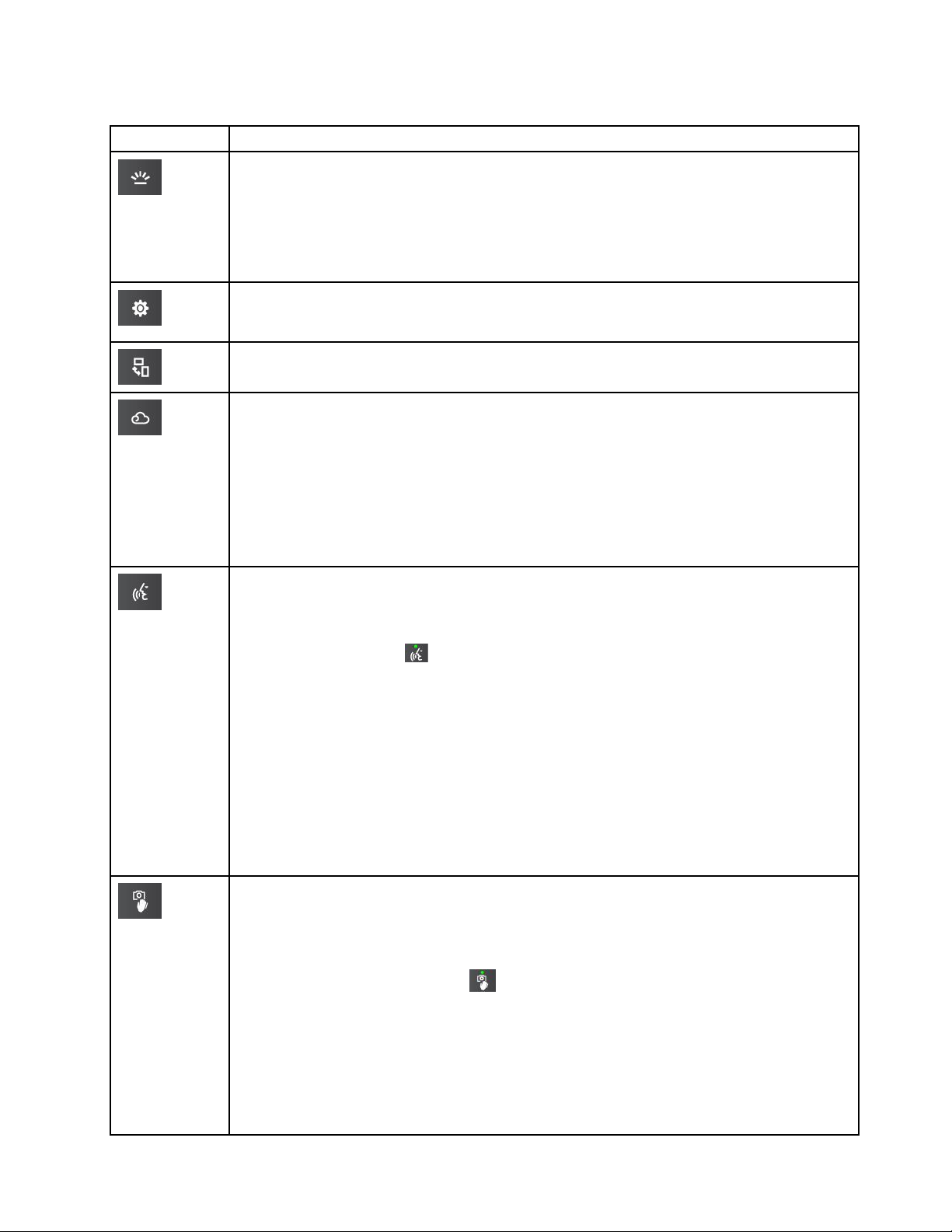
Табл.3.ФункцииAdaptiveKeys(продолж.)
AdaptiveKeysФункции
Управлениеподсветкойклавиатуры.
Коснитесьзначкадляпереключениямеждуследующимирежимамиподсветкиклавиатуры:
•Обычная:включаетподсветкуклавиатурывтускломрежиме.
•Яркая:включаетподсветкуклавиатурывяркомрежиме.
•Выкл.:выключаетподсветкуклавиатуры.
ОткрываетокнопараметровклавиатурыAdaptiveKeyboard.
Дополнительнуюинформациюсм.вразделе“НастройкаAdaptiveKeys”настранице35.
Поворачиваетизображениенаэкранепочасовойстрелке.Каждыйразприприкосновении
кзначкуизображениенаэкранекомпьютераповорачиваетсяна90градусов.
•Открытиепредустановленногооблачногоприложения,указанноговпараметрахоблака,
прикасаниизначка.
•Открываетэкранпараметровоблакаприприкосновениииудержаниизначкавтечение
примернодвухсекунд.
Примечание:Поумолчаниюприприкосновениикзначкувпервыйразоткрываетсяэкран
параметровоблака.Наэкранепараметровоблакаможновыбратьоблачнуюслужбу.При
следующемприкосновениикзначкуоткрываетсявыбранноеоблачноеприложение.
Дляполучениядополнительнойинформациисм.инструкциинаэкранепараметровоблака.
•Приприкосновениикзначкувключаетсяиливыключаетсяфункцияраспознавания
голоса.Функцияраспознаванияголосапозволяетуправлятьнекоторымиприложениями
спомощьюголосаидиктоватьтекст .
Привключениифункциираспознаванияголосазагораетсязеленыйиндикатор
распознаванияголоса.Чтобывыключитьфункциюраспознаванияголоса,коснитесь
значкаещераз.
Примечание:Программноеобеспечениераспознаванияголосаподдерживаетсяна
определенныхязыкахсистемы.Еслифункцияраспознаванияголосанеподдерживает
вашязыксистемы,привыбореэтогозначкаотображаетсясообщениеотом,что
программноеобеспечениенеподдерживаетсявашимкомпьютером.
•Открываетэкранпараметровраспознаванияголосаприприкосновениииудержании
значкавтечениепримернодвухсекунд.
Дополнительнуюинформациюсм.наэкранепараметровраспознаванияголоса.
Информациюобиспользованииголосовыхкомандсм.напостереРуководствопоустановке,
поставляемомскомпьютером.
•Приприкосновениикзначкувключаетсяиливыключаетсяфункцияраспознавания
жестовкамерой.Функциюраспознаванияжестовкамеройможноиспользоватьдля
выполнениянекоторыхзадачспомощьюпростыхжестоввместоиспользования
клавиатурыилимыши.
Привключениифункциираспознаванияжестовкамеройзагораетсязеленыйиндикатор
распознаванияжестовкамерой.Чтобывыключитьфункцию,коснитесьзначка
ещераз.
•Открываетэкранпараметровжестов,распознаваемыхкамерой,приприкосновениии
удержаниизначкавтечениепримернодвухсекунд.
Примечание:Поумолчаниюприприкосновениикзначкувпервыйразоткрывается
экранпараметровжестов,распознаваемыхкамерой.Параметрыраспознаванияжестов
камеройможнонастроить.Приследующемприкосновениикзначкувключаетсяфункция
распознаванияжестовкамерой.
Г лава2.Работанакомпьютере33
Page 52

Табл.3.ФункцииAdaptiveKeys(продолж.)
AdaptiveKeysФункции
Дополнительнуюинформациюсм.вразделе“Использованиефункциираспознавание
жестовкамерой”настранице52.
Комбинациифункциональныхклавиш
ВэтомразделеописанынекоторыесочетаниясклавишейFnдлянекоторыхобычныхклавиш,
которыхнетнаклавиатурекомпьютера.
ДляиспользованиясочетанийсклавишейFn,коснитесьиудерживайтеклавишуFn.Когдаактивен
режимбыстрогодоступа,нажмитенеобходимуюклавишу.
Примечание:Убедитесь,чторежимбыстрогодоступанастроеннаотображениережимафункций.
ДополнительнуюинформациюофункцияхклавишиFnсм.вразделе“ФункцииAdaptiveKeys”
настранице30
ВашкомпьютерподдерживаетследующиесочетаниясклавишейFn,которыеперечисленывтаблице.
Табл.4.Комбинациифункциональныхклавиш
.
Сочетание
склавишейFn
Fn+B
Fn+I
Fn+K
Fn+P
Fn+SВыполняеттужефункцию,чтоиклавишаSysRqнаобычнойклавиатуре.
Fn+T
Fn+H
Fn+E
Fn+4
Назначение
Выполняеттужефункцию,чтоиклавишаBreakнаобычнойклавиатуре.
тажефункция,чтоиуклавишиInsertнаобычнойклавиатуре.
Выполняеттужефункцию,чтоиклавишаScrLKнаобычнойклавиатуре.
Выполняеттужефункцию,чтоиклавишаPauseнаобычнойклавиатуре.
Выполняеттужефункцию,чтоиклавишаPrtScнаобычнойклавиатуре.
Выполняеттужефункцию,чтоиклавишаHomeнаобычнойклавиатуре.
Выполняеттужефункцию,чтоиклавишаEndнаобычнойклавиатуре.
Переводкомпьютераврежимсна.Чтобывернутьсяврабочийрежим,нажмите
кнопкупитания.
Управлениеяркостью
ДляэкономииэнергииадаптивныеклавишиAdaptiveKeysплавнотускнеют,есливтечение
определенноговременинеобнаруженониприсутствия,ниактивностипользователя.Однакопри
обнаруженииприсутствияилиактивностиадаптивныеклавишиAdaptiveKeysсразустановятся
яркими.
ИспользуетсяследующийпрофильяркостиAdaptiveKeys:
•яркость100%,еслиприсутствиеилидействияобнаружены;
•яркость50%,еслиприсутствиеилидействиянеобнаруживаютсявтечениетрехминут;
•яркость0%,еслиприсутствиеилидействиянеобнаруживаютсявтечение10минут.
ЧтобывывестиAdaptiveKeysизрежимасна,выполнитеодноизследующихдействий:
•КоснитесьлюбойизадаптивныхклавишAdaptiveKeys.
•Нажмителюбуюклавишунаклавиатуре.
34Руководствопользователя
Page 53

•ИспользуйтеманипуляторTrackPointилисенсорнуюпанель.
•Используйтемышь,еслионадоступна.
НастройкаAdaptiveKeys
МожнонастроитьAdaptiveKeysследующимобразом:
•ИзменитьпорядокотображениярежимовAdaptiveKeysпринажатииклавишиFn.
•Удалитьрежимывеб-браузераивеб-конференцииизцикларежимовAdaptiveKeys,
переключаемыхспомощьюклавишиFn.
•ВыбратьрежимAdaptiveKeys,которыйбудетиспользоватьсявкачествережимабыстрого
доступа.
•Выбратьприложение,запускаемоеприкасаниизначкаоблака.
ЧтобынастроитьAdaptiveKeys,выполнитеследующиедействия:
1.ОткройтеокнопараметровклавиатурыAdaptiveKeyboardспомощьюодногоизследующих
действий:
•Коснитесьзначкапараметровврежимефункций.
•ОткройтепрограммуLenovoSettingsивыберитеAdaptiveKeyboard.
•ОткройтепанельуправленияивыберитеОборудованиеизвук➙AdaptiveKeyboard➙
Изменениенастроек.
2.Следуйтеинструкциямнаэкране,чтобынастроитьAdaptiveKeys.
КлавишаWindows
ВОСWindows7нажмитеклавишуWindows1,чтобыоткрытьменюПуск.ВОСWindows8.1нажмите
клавишуWindowsдляпереключениямеждутекущимрабочимпространствоминачальнымэкраном.
КлавишаWindowsвместесдругойклавишейпозволяетиспользоватьдругиефункции.
Дополнительнуюинформациюсм.всправкепооперационнойсистемеWindows.
Г лава2.Работанакомпьютере35
Page 54

ИспользованиеманипулятораThinkPad
МанипуляторThinkPadсостоитизманипулятора1наклавиатуреисенсорнойпанели2.Вся
сенсорнаяпанельявляетсяактивнойобластью,чувствительнойкдвижениюпальцев.Областилевой
3иправой5кнопоксоответствуютфункциямлевойиправойкнопокобычноймыши.Область
прокрутки4позволяетпрокручиватьвеб-страницыилидокументывлюбомнаправлении.
ИспользованиеманипулятораTrackPoint
ДляиспользованияманипулятораTrackPointнадавитенаколпачокджойстикавлюбомнаправлении
параллельноклавиатуре.Затемможноперемещатькурсор.Самджойстикнеперемещается.
Скорость,скоторойперемещаетсяуказатель,зависитотдавления,прикладываемогокджойстику.
Использованиемультисенсорнойпанели
СенсорнаяпанельThinkPadкомпьютераподдерживаетфункциимультисенсорноговвода,
позволяющиемасштабироватьилипрокручиватьизображениенаэкранеприработевИнтернете
илипричтениииредактированиидокументов.
Дополнительнуюинформациюобиспользованиисенсорнойпанелисм.всправочнойсистеме
сенсорнойпанели.
НастройкаманипулятораThinkPad
МожнонастроитьманипуляторThinkPadдляиспользованияегодополнительныхфункций.
ЧтобынастроитьманипуляторThinkPad,выполнитеследующиедействия.
1.Откройтепанельуправления.
2.ЩелкнитеОборудованиеизвук➙Мышь➙ThinkPad.
3.Следуйтеинструкциямнаэкране.
36Руководствопользователя
Page 55

Заменаколпачка
Колпачок1наверхнейчастиманипулятораTrackPointявляетсясъемным.Послепродолжительного
использованияколпачокможнозаменитьновым.
Примечание:КолпачокTrackPoint,используемыйнакомпьютере,имеетбороздки
следующемрисунке.ПризаменеколпачкаTrackPointубедитесь,чтонановомколпачкеимеются
такиебороздки.
a,показанныена
Управлениепитанием
Когдапоблизостинетэлектрическойрозетки,ккоторойможнобылобыподключитькомпьютер,
продолжительностьработыкомпьютеразависитотаккумулятора.Уровеньэнергопотребления
различенуразныхкомпонентовкомпьютера.Чембольшеприходитсяработатьскомпонентами,
требующимимногоэнергии,тембыстреерасходуетсязарядаккумулятора.
СаккумуляторамиThinkPadвыуспеетесделатьбольшенаодномзаряде.Мобильныеустройства
совершилипереворотвбизнесе,позволяяработатьвезде,гдебывынинаходились.Благодаря
аккумуляторамThinkPadвысможетепроработатьдольше,неподключаяськрозетке.
Проверкасостоянияаккумулятора
ЗначоксостоянияаккумуляторавобластиуведомленийWindowsотображаетостатокзаряда
аккумулятора(впроцентах).
Уровеньэнергопотребленияопределяет,накакоевремяхватаетодногозарядааккумулятора
компьютера.Посколькуукаждогопользователясвоипривычкиипотребности,сложносказать
заранее,какдолгокомпьютерсможетработатьотаккумулятора.Существуетдваосновныхфактора:
•уровеньзаряданамоментначалаработы;
•способиспользованиякомпьютера,например:
–частотаобращенияктвердотельномудиску;
–яркостьдисплея;
–частотаиспользованияфункцийбеспроводнойсвязи.
Чтобыпросмотретьподробнуюинформациюосостоянииаккумулятора,выполнитеследующие
действия:
•ДляWindows8.1:запуститепрограммуLenovoSettingsивыберитеPower.
Г лава2.Работанакомпьютере37
Page 56

•ДляWindows7:запуститепрограммуPowerManagerищелкнитевкладкуАккумулятор.
ВключениесигналаразрядкиаккумуляторавОСWindows7
ДляоперационнойсистемыWindows7:компьютерможнонастроитьтакимобразом,чтобы
припадениизаряданижеопределенногоуровняпроисходилитрисобытия:включался
предупредительныйсигнал,выдавалосьсоответствующеесообщениеиотключалсяЖК-дисплей.
Чтобывключитьсигналразрядкиаккумулятора,выполнитеследующиедействия.
1.ЗапуститепрограммуPowerManager.
2.ОткройтевкладкуГ лобальныепараметрыпитания.
3.ДляпараметровСигналнизкогозарядааккумулятораиСигналкритическинизкогозаряда
аккумуляторазадайтеуровеньзарядавпроцентахивыберитедействие.
Примечание:Есликомпьютерперешелврежимснаилигибернации,когдазарядаккумулятора
низок,нопредупреждениеещенепоявилось,онопоявитсяпослевозобновленияработыкомпьютера.
ДлявозобновлениянормальнойработыпослепоявлениясообщениянаэкранещелкнитеОК.
Использованиеадаптерапитания
Питание,необходимоедляработыкомпьютера,можетподаватьсяотлитий-ионноговстроенного
аккумулятораилиотэлектросетипеременноготокачерезадаптерпитания.Прииспользовании
адаптерапитанияаккумуляторзаряжаетсяавтоматически.
Адаптерпитания,поставляемыйвкомплектескомпьютером,оснащендвумябазовыми
компонентами:
•трансформаторнымблоком,преобразующимпитаниепеременноготокадляиспользованияв
соответствиисхарактеристикамикомпьютера;
•шнуромпитания,подключаемымвэлектрическуюрозеткуиктрансформаторномублоку.
Внимание:Использованиенеподходящегошнурапитанияможетпривестиксерьезному
повреждениюкомпьютера.
Подключениеадаптерапитания
Приподключенииадаптерапитанияруководствуйтесьприведенныминижеинструкциями.
Примечание:Выполняйтедействиястроговуказанномпорядке.
1.Подключитеадаптерпитаниякэлектрическойрозетке.
2.Подсоединитешнурпитанияктрансформаторномублоку.
3.Надежноподсоединитеадаптерпитаниякразъемупитанияотсетипеременноготокана
компьютере.
Советыпоподключениюадаптерапитания
•Когдаадаптерпитаниянеиспользуется,отсоединяйтеегоотэлектрическойрозетки.
•Незакручивайтешнурпитаниявокругтрансформаторногоблокаадаптера,когдаонисоединены.
•Преждечемзаряжатьаккумулятор,убедитесьвтом,чтоеготемпературасоставляетнеменее
10°C.
•Аккумуляторзаряжается,когдаккомпьютеруподсоединенадаптерпитания.Аккумулятор
необходимозаряжатьвследующихситуациях:
–КогдазначокзарядааккумуляторавобластиуведомленийWindowsотображаетнизкийуровень
зарядааккумулятора.
38Руководствопользователя
Page 57

–Когдааккумулятордолгоевремянеиспользовался.
Зарядкааккумулятора
Еслиприпроверкесостоянияаккумуляторавыясняется,чтоуровеньзаряданизок,либообэтом
сообщаетсоответствующийсигнал,необходимозарядитьаккумулятор.
Еслиимеетсядоступкэлектрическойрозетке,подсоединитекнейадаптерпитанияивставьте
проводпитаниявразъемкомпьютера,предназначенныйдляподключениякэлектросети.Полная
зарядкааккумуляторазанимаетоколотрех–шестичасов.Времязарядкизависитотемкости
аккумулятораифизическойсреды.Проверитьсостояниеаккумулятораможновлюбоймомент ,
взглянувназначоксостоянияаккумуляторавобластиуведомленийWindows.
Примечание:Дляобеспечениямаксимальногосрокаслужбыаккумуляторакомпьютерненачинает
егозаряжать,покауровеньзарядапревышает95%.
Обеспечениемаксимальнойпродолжительностисрокаслужбы аккумулятора
Чтобыдобитьсямаксимальногосрокаслужбыаккумулятора,следуйтеприведеннымниже
инструкциям.
•Пользуйтесьаккумуляторомдоегополнойразрядки.
•Полностьюзаряжайтеаккумуляторпередиспользованием.Узнать,полностьюлизаряжен
аккумулятор,можноспомощьюиндикаторасостоянияаккумуляторавобластиуведомлений
Windows.
•Обязательноиспользуйтережимыэкономииэнергии,такиекакрежимснаигибернации.
Управлениезарядомаккумулятора
Чтобыдобитьсяоптимальногобалансамеждупроизводительностьюсистемыиее
энергопотреблением,настройтепараметрыпланаэлектропитания.Длядоступакпараметрамплана
электропитаниявыполнитеследующиедействия:
•ДляWindows8.1:перейдитекэкранурабочегостола,правойкнопкоймышищелкнитезначок
состоянияаккумуляторавобластиуведомленийWindowsивыберитеЭлектропитание.Затем
щелкнитеэлементНастройкасхемыэлектропитаниярядомспланомэлектропитания.
•ДляWindows7:запуститепрограммуPowerManagerищелкнитевкладкуСхемапитания.
ИнструкциипозапускупрограммыPowerManagerсм.вразделе“ДоступкпрограммамLenovoв
операционнойсистемеWindows7”настранице15
Дополнительнуюинформациюсм.всправочнойсистемепрограммы.
.
Режимыэнергосбережения
Несколькорежимовэнергосбереженияпозволяютвлюбоймоментзадатьпараметры
энергопотребления.Вэтомразделеописываютсявсеэтирежимыидаютсярекомендациипо
эффективномуиспользованиюзарядааккумулятора.
•Режимотключенияэкрана(толькодляWindows7)
Дисплейкомпьютерапотребляетмногоэнергии.Чтобыотключитьподачупитаниянадисплей
ипереключитькомпьютерврежимпустогоэкрана,щелкнитезначокаккумуляторавобласти
уведомленийWindowsивыберитеОтключитьдисплей.
•Режимсна
Врежимеснатекущиерезультатыработысохраняютсявпамяти,послечеготвердотельныйдиск
Г лава2.Работанакомпьютере39
Page 58

идисплейкомпьютераотключаются.Когдакомпьютервыходитизрежимасна,результатыработы
восстанавливаютсявтечениенесколькихсекунд.
Некоторыемоделикомпьютеровмогутподдерживатьфункцию“Ожиданиевтечение30дней”.
Когдаэтафункциявключена,компьютерпотребляетдажеменьшеэлектроэнергии,чемврежиме
сна,адлявосстановлениярабочегосостоянияпосленажатиякнопкипитаниятребуетсялишь
несколькосекунд.Дляполучениядополнительнойинформацииофункцииожиданиявтечение
30днейвыполнитеследующиедействия:
–ДляWindows8.1:откройтепрограммуLenovoSettingsищелкнитеPower➙Ожиданиев
течение30дней.
–ДляWindows7:обратитеськсправочнойсистемепрограммыPowerManager.Инструкциипо
запускупрограммыPowerManagerсм.вразделе“ПрограммыLenovo”настранице15
Чтобыперевестикомпьютерврежимсна,нажмитеклавишиFn+4иливыполнитеуказанные
нижедействия.
–ДляWindows8.1:переместитеуказательвправыйнижнийуголэкранадляотображения
чудо-кнопок.ЗатемщелкнитеНастройка➙Питание➙Режимсна.
–ДляWindows7:используйтефункциюзавершенияработывменю“Пуск”.
•Режимгибернации
Спомощьюэтогорежимаможнополностьюотключитькомпьютер,несохраняяфайлыиневыходя
изоткрытыхпрограмм.Припереходекомпьютераврежимгибернациивсеоткрытыепрограммы,
папкиифайлысохраняютсянатвердотельныйдиск,послечегокомпьютервыключается.
Есликомпьютернаходитсяврежимегибернацииифункцияпробуждениявыключена,компьютер
непотребляетэнергию.Поумолчаниюфункцияпробуждениявыключена.Еслифункция
пробуждениявключена,топрипереключениикомпьютераврежимгибернациионпотребляет
небольшоеколичествоэнергии.
Чтобывключитьфункциюпробуждения,выполнитеследующиедействия.
1.ОткройтепанельуправленияивыберитеСистемаибезопасность.
2.ВыберитеАдминистрирование.
3.ВыберитеПланировщикзаданий.Еслибудетпредложеноввестипарольадминистратора
илиподтвердитьоперацию,сделайтеэто.
4.Налевойпанеливыберитепапкусзадачами,длякоторойтребуетсявключитьфункцию
пробуждения.Появитсясписокзапланированныхзаданий.
5.ВыберитезапланированнуюзадачуиоткройтевкладкуУсловия.
6.ВразделеПитаниеустановитефлажокПробуждатькомпьютердлявыполнениязадания.
Чтобыперевестикомпьютерврежимгибернации,необходимоизменитьпараметрыплана
электропитания,выполнивследующиедействия.
.
–ДляWindows8.1:перейдитекэкранурабочегостола.Щелкнитеправойкнопкоймышизначок
состоянияаккумуляторавобластиуведомленийWindows,щелкнитеЭлектропитание➙
Укажитедействиекнопкипитания,азатемследуйтеинструкциямнаэкране.
–ДляWindows7:запуститепрограммуPowerManagerищелкнитевкладкуСхемапитания.После
этогоследуйтеинструкциямнаэкране.ИнструкциипозапускупрограммыPowerManagerсм.в
разделе“ПрограммыLenovo”настранице15.
•Отключениебеспроводнойсвязи
Еслифункциибеспроводнойсвязи(Bluetoothилибеспроводноеподключениеклокальнойсети)
неиспользуются,отключитеих.Этопоможетсэкономитьэнергию.Чтобыотключитьфункции
беспроводногоподключения,коснитесьзначкабеспроводногоподключения
врежиме
функций.
40Руководствопользователя
Page 59

Примечание:ВоперационнойсистемеWindows7приотключениикомпонентовбеспроводной
связизагораетсякрасныйиндикаторотключениякомпонентовбеспроводнойсвязи.
Эксплуатацияаккумулятора
Системаподдерживаеттолькоаккумуляторы,разработанныедляданнойконкретнойсистемыи
изготовленныекомпаниейLenovoилиуполномоченнымпроизводителем.Системанеподдерживает
нерекомендованныеаккумуляторыилиаккумуляторы,произведенныедлядругихсистем.При
установкенерекомендованногоаккумулятораилиаккумулятора,произведенногодлядругой
системы,оннебудетзаряжатьсявсистеме.
Внимание:КомпанияLenovoненесетответственностизаработуибезопасностьнеодобренныхею
аккумуляторовинедаетникакойгарантиинаслучайсбоевиущербаврезультатеихиспользования.
ОПАСНО
Непытайтесьразобратьилимодернизироватьаккумулятор.
Этоможетпривестиквзрывуиликутечкежидкостиизаккумулятора.
Действиегарантиинераспространяетсянааккумуляторы,невходящиевсписок,
составленныйLenovo,атакженаразобранныеилимодифицированныеаккумуляторы.
ОПАСНО
Принеправильнойзаменеаккумуляторасуществуетопасностьвзрыва.Аккумулятор
содержитнебольшиеколичестваопасныхвеществ.Чтобыизбежатьтравмы,соблюдайте
следующиеправилатехникибезопасности:
•Заменяйтеаккумулятортольконааккумуляторы,рекомендованныеLenovo.
•Хранитеаккумуляторвдалиотогня.
•Недопускайтеперегревааккумулятора.
•Недопускайте,чтобыаккумуляторпопалвводуилиподдождь.
•Незамыкайтеегоконтакты.
•Хранитееговсухомпрохладномместе.
•Держитеаккумуляторвнедоступномдлядетейместе.
Аккумуляторявляетсярасходнымсредством.Еслионначинаетразряжатьсяслишкомбыстро,
заменитеегоновым,выбраваккумуляторсогласнорекомендациямLenovo.Дополнительную
информациюозаменеаккумулятораможнополучитьвЦентреподдержкиклиентов.
ОПАСНО
Нероняйте,неразбивайте,непротыкайтеаккумуляторинеприкладывайтекнемуизлишнюю
силу.Врезультатенеправильногоиспользованияаккумуляторможетперегретьсяииз
блокааккумулятораилиплоскойкруглойбатарейкимогут“вырваться”газыилипламя.
Есливашаккумуляторповрежден,иливызаметиливыбросизнегокаких-товеществили
отложенияпостороннихматериаловнаконтактах,тонемедленнопрекратитепользоваться
имипотребуйтеупроизводителязаменитьэтотаккумулятор.
Г лава2.Работанакомпьютере41
Page 60

ОПАСНО
Зарядкуаккумулятораследуетпроизводитьстроговсоответствиисприлагаемойкнему
инструкцией.
ОПАСНО
Невыбрасывайтеаккумуляторвмусорныйящик,предназначенныйдляотправкинасвалку.
Избавляясьотвышедшегоизупотребленияаккумулятора,соблюдайтераспоряжения
местныхоргановуправленияиправилабезопасностивашейорганизации.
ОПАСНО
Еслиплоскаякруглаябатарейкаустановленанеправильно,существуетопасностьвзрыва.
Влитиевыхаккумуляторахсодержитсялитий,поэтомупринеправильномобращенииили
утилизациионимогутвзорваться.Заменяйтеаккумулятортольконааккумулятортого
жетипа.Чтобыизбежатьвозможныхтравмилидажесмерти,соблюдайтеследующие
инструкции:(1)небросайтеинепогружайтеаккумуляторвводу;(2)ненагревайтеегодо
температурывыше100°C;(3)непытайтесьотремонтироватьилиразобратьего.Избавляясь
отвышедшегоизупотребленияаккумулятора,соблюдайтераспоряженияместныхорганов
управленияиправилабезопасностивашейорганизации.
Подключениексети
Компьютероснащеноднойилинесколькимисетевымикартами,позволяющимиподключать
компьютеркИнтернетуилидругимсетям.
СоединенияEthernet
Подключитькомпьютерклокальнойсетиилиширокополосномуканалуможноспомощьюплаты
Ethernet,котораявстроенавкомпьютер.
ОПАСНО
Воизбежаниерискапораженияэлектрическимтокомнеподключайтетелефонныйкабель
кадаптерурасширенияEthernet.
Наследующемрисункепоказано,какподключатькомпьютерклокальнойсетиспомощьюадаптера
расширенияEthernet,поставляемогоскомпьютером.
Примечание:ДляиспользованияадаптерарасширенияEthernetпотребуетсясначаласнятькрышку
разъемаадаптерарасширенияEthernet.Обязательносохранитекрышкуразъема.Снованаденьте
крышкунаадаптеррасширенияEthernet,когдаоннеиспользуется.
42Руководствопользователя
Page 61

АдаптеррасширенияEthernetоснащендвумяиндикаторами,которыеотображаютсостояние
сетевогосоединения.Г орящийзеленымцветомлевыйверхнийиндикаторуказываетнато,что
компьютерподключилсяклокальнойсетиLANисеанссвязиоткрыт.Мигающийжелтымцветом
верхнийправыйиндикаторуказываетнапередачуданных.
Беспроводныесоединения
Беспроводнымсоединениемназываетсяпередачаданныхбезиспользованиякабелейспомощью
исключительнорадиоволн.
Внимание:
•Есливыхотитеиспользоватьфункциибеспроводнойсвязивсамолете,уточнитедоступность
беспроводногоподключенияукомпании-авиаперевозчикапередпосадкойвсамолет.
•Еслинабортусамолетазапрещеноиспользоватьфункциибеспроводнойсвязикомпьютера,
необходимовыключитьихпередпосадкой.
Взависимостиотустройствбеспроводнойсвязи,установленныхвкомпьютере,возможно
использованиеследующихбеспроводныхсетей:
•Соединениесбеспроводнойлокальнойсетью
•Соединениесбеспроводнойглобальнойсетью
•СоединениеBluetooth
•СоединениеNFC
Использованиеподключениякбеспроводнойлокальнойсети
Беспроводнаялокальнаясетьохватываетотносительнонебольшойгеографическийучасток,
напримерофисноезданиеилидом.Ктакойсетиможноподключатьустройства,поддерживающие
стандарты802.11.
Компьютерпоставляетсясовстроеннойкартойбеспроводнойсетииконфигурационнойутилитой,
которыепозволяютустанавливатьбеспроводныесоединенияиотслеживатьихсостояние.Эта
возможностьпозволяетоставатьсявсети,находясьвофисе,вконференц-залеилидома,без
использованияпроводногоподключения.
Чтобыустановитьсоединениесбеспроводнойлокальнойсетью,выполнитеследующиедействия.
ДляWindows8.1:
Г лава2.Работанакомпьютере43
Page 62

1.Коснитесьзначкабеспроводногоподключенияврежимефункций,чтобывключитьфункции
беспроводногоподключения.Дополнительнуюинформациюотом,какотобразитьрежим
функций,смотритевразделе“ОбзорAdaptiveKeys”настранице28.
2.Выполнитеодноизуказанныхнижедействий.
Примечание:Убедитесь,чторежим“Всамолете”выключен.
•Переместитеуказательмышивправыйверхнийилиправыйнижнийуголдляотображения
чудо-кнопок,щелкнитеНастройка,затемщелкнитезначоксостояниябеспроводного
соединения.Отображаетсясписокдоступныхбеспроводныхсетей.
•Перейдитекэкранурабочегостолаищелкнитезначоксостояниябеспроводногосоединения
вобластиуведомленийWindows.Отображаетсясписокдоступныхбеспроводныхсетей.
3.Дваждыщелкнитесеть,чтобыподключитьсякней.Введитенеобходимуюинформацию.
ДляWindows7:
1.Коснитесьзначкабеспроводногоподключенияврежимефункций,чтобывключитьфункции
беспроводногоподключения.Дополнительнуюинформациюотом,какотобразитьрежим
функций,смотритевразделе“ОбзорAdaptiveKeys”настранице28
.
2.ЩелкнитезначоксостояниябеспроводногосоединениявобластиуведомленийWindows.
Отображаетсясписокдоступныхбеспроводныхсетей.
3.Дваждыщелкнитесеть,чтобыподключитьсякней.Введитенеобходимуюинформацию.
Принеобходимостиподключениякразнымбеспроводнымсетямвразныхместахиспользуйте
следующеепрограммноеобеспечениедляуправлениянесколькимипрофилямисетей,чтобы
компьютеравтоматическиподключалсякдоступнойсетиприпереходевдругоеместоположение.
•ДляWindows8.1:откройтепрограммуLenovoSettingsивыберитеLocationAwareness.
Дополнительнуюинформациюсм.вразделе“ДоступкпрограммамLenovoвоперационной
системеWindows8.1”настранице17.
•ДляWindows7:используйтепрограммуAccessConnections.Дополнительнуюинформациюсм.в
разделе“ДоступкпрограммамLenovoвоперационнойсистемеWindows7”настранице15.
Советыпоиспользованиюфункциибеспроводногоподключенияклокальнымсетям
Чтобыдобитьсямаксимальногокачествасоединения,соблюдайтеследующиерекомендации:
•Расположитекомпьютертакимобразом,чтобымеждунимиточкойдоступаклокальнойсети
былокакможноменьшепрепятствий.
•Откройтекрышкукомпьютераподугломчутьболее90градусов.
•Еслииспользуетсябеспроводноеустройство(стандарты802.11)одновременносустройством
Bluetooth,скоростьпередачиданныхможетбытьснижена,акачествосвязибеспроводного
устройстваможетухудшиться.
Проверкасостояниясоединениясбеспроводнойлокальнойсетью
Проверитьсостояниесоединениясбеспроводнойлокальнойсетью(LAN)можноспомощьюзначка
состояниябеспроводногосоединениявобластиуведомленийWindows.Чембольшеполосок
отображается,темлучшесигнал.
ВоперационнойсистемеWindows7можнотакжепосмотретьнаиндикаторAccessConnections,
значоксостоянияAccessConnectionsилизначоксостояниябеспроводнойсетиAccessConnectionsв
областиуведомленийWindows.
СостояниеиндикатораAccessConnections:
44Руководствопользователя
Page 63

•Питаниемодулябеспроводнойрадиосвязиотключеноилисигналотсутствует .
•
соединениямала.Дляповышениямощностисигналапереместитекомпьютерближек
беспроводнойточкедоступа.
•
беспроводногосоединенияминимальна.
•
беспроводногосоединенияпревосходна.
СостояниезначкаAccessConnections:
•
•Профильтекущегоместоположенияотключен.
•Профильтекущегоместоположенияподключен.
Состояниязначкабеспроводногосоединения:
•
•Питаниенамодульбеспроводнойсвязиподается.Отсутствуетсвязь.
•Питаниенамодульбеспроводнойсвязиподается.Нетсигнала.
•
соединенияпревосходна.
Питаниенамодульбеспроводнойсвязиподается.Мощностьсигналабеспроводного
Питаниенамодульбеспроводнойсвязиподается.Мощностьсигнала
Питаниенамодульбеспроводнойсвязиподается.Мощностьсигнала
Ниодинизпрофилейместоположениянеактивен,либопрофилейнесуществует.
Питаниенамодульбеспроводнойсвязинеподается.
Питаниенамодульбеспроводнойсвязиподается.Мощностьсигналабеспроводного
•Питаниенамодульбеспроводнойсвязиподается.Мощностьсигналабеспроводного
соединенияминимальна.
•
Питаниенамодульбеспроводнойсвязиподается.Мощностьсигналабеспроводного
соединениямала.Дляповышениямощностисигналапереместитекомпьютерближек
беспроводнойточкедоступа.
Использованиеподключениякбеспроводнойглобальнойсети
Беспроводныеглобальныесети,использующиесетисотовойсвязидляпередачиданных,позволяют
подключатьсякудаленнымобщедоступнымичастнымсетям.Приэтомможноподключатьсяксетям
назначительномрасстоянии(черезвесьгородилистрану)сиспользованиемназемныхантеннили
спутниковыхсистем,предоставляемыхоператорамиуслугбеспроводнойсвязи.
НекоторыеноутбукиThinkPadпоставляютсясовстроеннымиплатамидлябеспроводного
подключениякWAN-сетям,поддерживающимитакиетехнологии,как1xEV-DO,HSPA,3G,GPRS
илиL TE.СпомощьювстроеннойкартыбеспроводнойглобальнойсетиWANиконфигурационной
утилиты,входящихвкомплектпоставкивашегокомпьютера,можноустанавливатьсоединенияс
беспроводнымиглобальнымисетямиWANиотслеживатьсостояниесоединения.
Примечание:УслугибеспроводногоподключениякWAN-сетямпредоставляютсяавторизованными
операторамисвязивнекоторыхстранах.
Советыпоиспользованиюфункциибеспроводногоподключенияклокальнымсетям
Чтобыдобитьсямаксимальногокачествасоединения,соблюдайтеследующиерекомендации:
•Держитекомпьютердальшеоттела.
•Разместитекомпьютернаплоскойповерхностииоткройтекрышкуподугломчутьболее90
градусов.
Г лава2.Работанакомпьютере45
Page 64

•Располагайтекомпьютердальшеотбетонныхикирпичныхстен:онимогутослаблятьсотовые
сигналы.
•Лучшийуровеньсигналабудетдоступенвозлеоконивдругихместах,гдеуровеньсигнала
сотовойсвязисамыйвысокий.
Проверкасостояниясоединениясбеспроводнойглобальнойсетью
Проверитьсостояниесоединениясбеспроводнойглобальнойсетью(WAN)можноспомощью
значкасоединениясбеспроводнойсетьювобластиуведомленийWindows.Чембольшеполосок
отображается,темлучшесигнал.
ВоперационнойсистемеWindows7можнотакжепосмотретьнаиндикаторAccessConnections,
значоксостоянияAccessConnectionsилизначоксостояниябеспроводнойсетиAccessConnectionsв
областиуведомленийWindows.
СостояниеиндикатораAccessConnections:
•Сигналотсутствует
•Слабыйсигнал
•
•
СостояниезначкаAccessConnections:
•
•Профильтекущегоместоположенияотключен.
•Профильтекущегоместоположенияподключен.
Состояниязначкабеспроводногосоединения:
•ПитаниенамодульбеспроводногоWAN-соединенияподается
•Отсутствуетсвязь
•Сигналотсутствует
•Слабыйсигнал
•Среднийсигнал
•Мощныйсигнал
Среднийсигнал
Мощныйсигнал
Ниодинизпрофилейместоположениянеактивен,либопрофилейнесуществует.
ИспользованиесоединенияBluetooth
Bluetoothможетсоединятьустройства,расположенныенедалекодруготдруга,иобычно
применяетсядляподключенияпериферийныхустройствккомпьютеру,обменаданнымимежду
портативнымиустройствамииперсональнымкомпьютеромиудаленногоконтроляисвязистакими
устройствами,какмобильныетелефоны.
НекоторыемоделикомпьютеровподдерживаютфункциюBluetooth.Дляпередачиданныхчерез
Bluetoothвыполнитеуказанныенижедействия.
1.Убедитесь,чтофункцияBluetoothвключена.
•ПрииспользованииоперационнойсистемыWindows8.1функцияBluetoothвключенапо
умолчанию.
46Руководствопользователя
Page 65

•ЕслииспользуетсяоперационнаясистемаWindows7,длявключенияфункцииBluetooth
коснитесьзначкабеспроводногоподключения
выключитьфункциибеспроводногоподключения,затемследуйтеинструкциямнаэкране.
Дополнительнуюинформациюотом,какотобразитьрежимфункций,смотритевразделе
“ОбзорAdaptiveKeys”настранице28
2.Найдитеданные,которыенеобходимоотправить,ищелкнитеихправойкнопкоймыши.
Примечание:ПрииспользованииоперационнойсистемыWindows8.1сначалаперейдитек
экранурабочегостола,найдитеданные,которыенеобходимоотправить,затемщелкните
ихправойкнопкоймыши.
3.ЩелкнитеОтправить➙УстройстваBluetooth.
4.ВыберитеустройствоBluetoothизатемследуйтеинструкциямнаэкране.
Примечание:Еслииспользуетсябеспроводноеустройство(стандарты802.11)одновременно
сустройствомBluetooth,скоростьпередачиданныхможетбытьснижена,акачествосвязи
беспроводногоустройстваможетухудшиться.
Дополнительнуюинформациюсм.всправочныхсистемахОСWindowsиBluetooth.
.
врежимефункций,чтобывключитьили
ИспользованиеподключенияNFC
NFC—этовысокочастотнаябеспроводнаятехнологияобменаданныминамалыхрасстояниях.
НекоторыемоделикомпьютеровмогутпоставлятьсяскартойNFC.СпомощьюфункцииNFCможно
устанавливатьрадиочастотныесоединениякомпьютерасдругимиустройствами,поддерживающими
технологиюNFC,нарасстоянии,непревышающемнесколькихсантиметров.Передтем,как
использоватьфункциюNFC,убедитесь,чтодляпараметраNFCdeviceустановленозначение
EnabledвпрограммеThinkPadSetup.Смотритераздел“МенюSecurity”настранице107
.
ПоумолчаниюфункцияNFCвключена.ЕслитехнологияNFCвыключена,выполнитеследующие
действия,чтобыеевключить.
•ВоперационнойсистемеWindows7:
1.ОткройтепрограммуThinkPadSetup.Смотритераздел“ИспользованиепрограммыThinkPad
Setup”настранице101.
2.ВыберитеSecurity➙I/OPortAccess.
3.УстановитедляпараметраNFCdeviceзначениеEnabled.
•ВоперационнойсистемеWindows8.1:
1.Перейдитенарабочийстолипереместитекурсорвправыйверхнийилинижнийуголэкрана,
чтобыотобразитьчудо-кнопки.ЗатемщелкнитеНастройка➙Изменениепараметров
компьютера➙Сеть➙Радиоустройства.
2.СдвиньтепереключательNFCвправо,чтобывключитьфункциюNFC.
ФункциюNFCможноиспользоватьвпрограммах,поддерживающихNFC,такихкакLenovo
QuickControlилиLenovoQuickCast.
Презентацииимультимедийныевозможности
Компьютерможноподключитькпроекторудляпоказапрезентацийлибоквнешнемумониторудля
расширенияобластирабочегостола.
Изменениенастроекдисплея
Выможетеизменитьнастройкидисплея,напримерразрешение,размершрифтаит .д.
Г лава2.Работанакомпьютере47
Page 66

Чтобыизменитьнастройкидисплея,выполнитеуказанныенижедействия.
1.ОткройтепанельуправленияивыберитеОформлениеиперсонализация.
2.ЩелкнитеДисплейдляотображенияпараметровконфигурации.
3.НажмитекнопкуПрименить.Изменениявступятвсилупослевыходаизсистемы.
Подключениепроектораиливнешнегомонитора
Вэтомразделерассказано,какподключитьпроекториливнешниймонитор.
Использованиевнешнегомонитора
Примечание:Дляподключениявнешнегомониторатребуетсякабельвидеоинтерфейсас
ферритовымсердечником.
Максимальноеразрешениеэкрана,котороеподдерживаетвашкомпьютер,составляет2560x1440
или1600x900приусловии,чтовнешниймониторподдерживаеттакоеразрешение.Дополнительную
информациюовнешнеммониторесм.вруководствах,входящихвкомплектпоставкивнешнего
монитора.
Выможетевыбратьлюбоеразрешениекакдлявстроенногодисплея,такидлявнешнегомонитора.
Есливыиспользуетеиходновременно,разрешениеунихбудетодинаковое.Есливыустановите
болеевысокоеразрешениедлявстроенногодисплея,тобудетвиднатолькочастьэкрана.Чтобы
увидетьдругиеобластиэкрана,необходимопередвинутьизображениеспомощьюTrackPointили
другогоманипулятора.
Спомощьюокнапараметровдисплеяможновыводитьинформациюлибонадисплейкомпьютера,
либонавнешниймонитор,либонаобаустройства.
Подключениевнешнегомонитора
Чтобыподключитьккомпьютерувнешниймонитор,выполнитеследующиедействия.
1.ПодключитевнешниймониторкразъемуMiniDisplayPortкомпьютера.
2.Подключитевнешниймониторкэлектрическойрозетке.
3.Включитевнешниймонитор.
4.Коснитесьзначкарежимаотображенияврежимефункций,чтобыизменитьустройство
выводаизображения.Такимобразомможносменитьрежимвыводаизображения:навнешний
монитор,намониторкомпьютералибонаобаэтихмонитора.
Примечание:Есликомпьютернеможетобнаружитьвнешниймонитор,щелкнитеправойкнопкой
мышивлюбомместерабочегостолаивыберитепунктРазрешениеэкрана.Нажмитекнопку
Обнаружить.
Выбортипавнешнегомонитора
Чтобызадатьтипвнешнегомонитора,выполнитеследующиедействия.
1.Подключитевнешниймониторккомпьютеру,азатемкисточникупитания.
2.Включитевнешниймонитор.
3.Щелкнитеправойкнопкоймышивлюбомместерабочегостола,затемвыберитепункт
Разрешениеэкрана.
Примечание:Есливашкомпьютернеможетобнаружитьвнешниймонитор,нажмитекнопку
Обнаружить.
4.Выберитевнешниймониториустановитеразрешение.
48Руководствопользователя
Page 67

5.ЩелкнитеДополнительныепараметры.
6.ЩелкнитеповкладкеМонитор.Проверьтеинформациюомониторе,чтобыубедитьсяв
правильностиеготипа.Еслиинформацияверна,нажмитекнопкуОК,чтобызакрытьокно;в
противномслучаевыполнитеперечисленныенижедействия.
7.Еслиотображаютсядваилинесколькотиповмонитора,выберитевариантУниверсальный
мониторPnPилиУниверсальныймониторнеPnP.
8.ЩелкнитеСвойства.Еслибудетпредложеноввестипарольадминистратораилиподтвердить
операцию,сделайтеэто.
9.ОткройтевкладкуДрайвер.
10.НажмитекнопкуОбновить.
11.ВыберитеИскатьпрограммноеобеспечениедрайверанамоемкомпьютере,азатем–
Выбратьдрайверизспискадрайверовустройствнакомпьютере.
12.СнимитефлажокТ олькосовместимыеустройства.
13.Выберитепроизводителяимодельвнешнегомонитора.Еслинужныймониторотсутствуетв
списке,прекратитеустановкудрайвераивоспользуйтесьдрайверомвкомплектесмонитором.
14.ПослеобновлениядрайверанажмитекнопкуЗакрыть.
Изменениепараметровцвета
Чтобыизменитьпараметрыцвета,выполнитеуказанныенижедействия.
1.Щелкнитеправойкнопкоймышивлюбомместерабочегостола,затемвыберитепункт
Разрешениеэкрана.
2.ЩелкнитеДополнительныепараметры,азатемоткройтевкладкуУправлениецветом.
3.ЩелкнитеУправлениецветом,азатемоткройтевкладкуДополнительно.
4.ИзменитенастройкиуправленияцветомищелкнитеЗакрыть.
Примечанияоподключениивнешнегомонитора
•Приустановкеоперационнойсистемынеобходимоустановитьдрайвердисплеядлямонитора,
входящеговкомплектпоставкикомпьютера,атакжеINF-файлдлявнешнегомонитора.
•Еслитребуетсяповыситьразрешениеэкранапритом,чтомониторкомпьютераиливнешний
мониторнеподдерживаетболеевысокоеразрешение,воспользуйтесьфункциейвиртуального
экрана,котораяпозволяетотображатьнадисплеелишьчастьизображенияэкранаввысоком
разрешении.Чтобыувидетьдругиеобластиэкрана,переместитеизображениеприпомощи
устройстваTrackPointилидругогоманипулятора.
•Наустаревшихвнешнихмониторахразрешениеичастотаобновлениямогутбытьограничены.
ИспользованиеразъемаMiniDisplayPort
ВашкомпьютероснащенразъемомMiniDisplayPort,которыйявляетсяцифровымвидеоинтерфейсом
дляподключенияккомпьютеруразличныхвнешнихустройств,такихкакмониторыс
электронно-лучевойтрубкой(ЭЛТ)иЖК-мониторы,проекторыидажетелевизорывысокойчеткости.
ЭтоткомпактныйразъемподдерживаетустановкуустройствврежимеPlug-and-Play,атакже
переходникинаразъемыDVI,VGAиHDMI.
РазъемMiniDisplayPortкомпьютераподдерживаетпотоковуюпередачукаквидео-,таки
аудиосигнала.
Настройкапрезентации
Дляотображенияинформацииисозданияпрезентацийможноподключитьпроектордляотображения
данныхкразъемуMiniDisplayPortкомпьютераспомощьюкабеляадаптераMini-DisplayPort–VGA
Г лава2.Работанакомпьютере49
Page 68

Lenovo.КабельадаптераMini-DisplayPort–VGALenovoможнозаказатьдополнительнонавеб-сайте
http://www.lenovo.com/essentials
Примечание:Появлениенапроектореизображенияможетзанятьнесколькосекунд.Если
изображениерабочегостоланепоявляетсявтечение60секунд,коснитесьзначкарежима
отображения
изображения.
Проекторможетбытьоснащеноднимилидвумявходамидлязвуковогосигнала.Длявыводана
проекторзвуканеобходимосоединитьэтиразъемыскомбинированнымаудиоразъемомкомпьютера
спомощьюаудиопровода(продаетсяотдельно).
врежимефункцийдляпереключениямеждуразнымиустройствамивывода
Использованиедвойныхдисплеев
Вэтомразделеописываютсяфункциидублированияирасширениярабочегостола,которые
позволяютвыводитьизображениеодновременнонадисплейкомпьютераинавнешниймонитор.
Использованиефункциидублированияилирасширениярабочегостола
Спомощьюфункциидублированиярабочегостоламожновыводитьодноитожеизображениена
дисплейкомпьютераинавнешнийдисплей.Можнотакжеотображатьразныеизображениярабочих
столовнакаждоммонитореспомощьюфункциирасширениярабочегостола.
Дляиспользованияфункциидублированияилирасширениярабочегостоланетребуетсяменять
параметры.Еслиэтафункциянеработает,обратитеськсоответствующемуразделу,чтобыузнать,
каквключитьфункциюдублированияилирасширениярабочегостола.
Включениефункциидублированияилирасширениярабочегостола
Чтобывключитьфункциюдублированияилирасширениярабочегостола,выполнитеуказанные
нижедействия.
1.Подключитевнешниймониторккомпьютеру,азатемкисточникупитания.
2.Включитевнешниймонитор.
3.Коснитесьзначкарежимаотображенияврежимефункций,затемвыберитеДублировать
илиРасширить.
Чтобыизменитьразрешениекаждогоизмониторов,выполнитеуказанныенижедействия.
1.ЩелкнитеправойкнопкоймышивлюбомместерабочегостолаищелкнитепунктРазрешение
экрана.
2.ЩелкнитезначокМонитор-1,соответствующийосновномудисплею(поумолчанию—дисплей
компьютера).
3.Установитеразрешениеосновногодисплея.
4.ЩелкнитезначокМонитор-2,соответствующийдополнительномудисплею(поумолчанию—
внешнийдисплей).
5.Установитеразрешениедополнительногодисплея.
6.ЩелкнитеДополнительныепараметрыиустановитекачествоцветовнавкладкеМонитор.
7.НажмитекнопкуОК,чтобыприменитьизменения.
ПримечанияотносительноработыфункциирасширенногоРабочегостола
•ВрежимерасширенногорабочегостоларазвернутаянавесьэкранDOS-программаотображается
тольконаосновномдисплее;навторомдисплеевэтовремяничегонеотображается.
50Руководствопользователя
Page 69

•ЕсликомпьютероснащенвидеокартойIntel,можновыбратьосновнойдисплейспомощью
следующихдействий.
1.ЩелкнитеправойкнопкоймышивлюбомместерабочегостолаивыберитепунктРазрешение
экрана.
2.ВыберитеизображениенеобходимогомонитораиустановитефлажокСделатьосновным
монитором.
3.НажмитекнопкуОК.
•Приложение,использующеевозможностиDirectDrawилиDirect3D,вполноэкранномрежиме
отображаетсятольконаосновномдисплее.
•Использоватьфункциюпереключениядисплеевврежимерасширенногорабочегостоланельзя.
Использованиезвуковыхфункций
Компьютероснащенследующимиэлементами:
•Встроенныемикрофоны
•Встроенныединамики
•Комбинированныйаудиоразъемдиаметром3,5мм
Крометого,вкомпьютереустановленаудиопроцессор,позволяющийиспользоватьразличные
звуковыефункции,например,следующие:
•СовместимостьсозвуковойподсистемойIntelHighDefinitionAudio
•Воспроизведениефайловинтерфейсамузыкальныхцифровыхинструментов(MIDI)иаудиофайлов
MovingPictureExpertsGroupAudioLayer-3(MP3)
•Записьивоспроизведениефайловкодово-импульсноймодуляции(PCM)извукавформате
формыволны(WAV)
•Записьзвукаизразличныхисточников,напримерподключеннойгарнитуры.
Вследующейтаблицеуказаныподдерживаемыефункцииаудиоустройств,подключенныхкразъемам
накомпьютереилидок-станцииThinkPadOneLinkDock.
Табл.5.Переченьзвуковыхфункций
РазъемГ арнитурас
четырехконтактным
разъемом3,5мм
Гнездозвукового
входа-выходана
компьютере
Разъемзвукового
входа-выхода
поддерживаемой
док-станцииThinkPad
OneLinkDock
Поддерживаются
функциимини-гарнитуры
имикрофона
Поддерживаются
функциимини-гарнитуры
имикрофона
СтандартныенаушникиСтандартный
микрофон
Поддерживается
функциянаушников
Поддерживается
функциянаушников
Неподдерживается
Неподдерживается
Чтобынастроитьмикрофондлязаписизвукаоптимальногокачества,воспользуйтесьпрограммой
RealtekHDAudioManager.Длязапускапрограммыоткройтепанельуправленияивыберите
Оборудованиеизвук➙RealtekHDAudioManager.
Г лава2.Работанакомпьютере51
Page 70

Использованиекамеры
Есликомпьютероснащенкамерой,сеепомощьюможнопросмотретьсвоевидеоизображениеи
сделатьмоментальныйснимоктекущегоизображения.
Чтобывключитькамеру,выполнитеследующиедействия.
•ВWindows8.1выполнитеодноизследующихдействий:
–Коснитесьзначкаврежимевеб-конференции.Дополнительнуюинформациюотом,как
отобразитьрежимвеб-конференции,смотритевразделе“ОбзорAdaptiveKeys”настранице28.
–НаначальномэкранещелкнитезначокКамера.
•ВWindows7выполнитеодноизследующихдействий:
–Коснитесьзначка
отобразитьрежимвеб-конференции,смотритевразделе“ОбзорAdaptiveKeys”настранице28.
–ЗапуститепрограммуCommunicationsUtility.Смотритераздел“ДоступкпрограммамLenovoв
операционнойсистемеWindows7”настранице15
Когдакамеравключится,загоритсязеленыйиндикаториспользованиякамеры.
Крометого,встроеннуюкамеруможноиспользоватьсдругимипрограммами,предоставляющими
такиефункции,какфотографирование,оцифровкаизображенийивидеоконференция.Чтобы
использоватьвстроеннуюкамерусдругимипрограммами,откройтеоднуизтакихпрограмми
запуститефункциюфотографирования,оцифровкиизображенийиливидеоконференции.Камера
включитсяавтоматическивместесзеленыминдикатором,означающимактивныйрежимкамеры.
Дополнительнуюинформациюобиспользованиикамерывпрограммесм.всправочнойсистеме
этойпрограммы.
Изменениенастроеккамеры
Выможетеизменитьнастройкикамерыпосвоемужеланию,напримернастроитькачество
изображения.
Дляизменениянастроеккамерывыполнитеследующиедействия.
•ВWindows8.1выполнитеодноизследующихдействий:
–Настройтекамерунепосредственновпрограмме,гдеиспользуетсякамера.Дополнительную
информациюсм.всправочнойсистемепрограммы.
–ЩелкнитеLenovoSettingsнаначальномэкране.ЗатемвыберитеКамера.Следуйте
инструкциямнаэкранедлянеобходимойнастройкикамеры.
•ДляWindows7:запуститепрограммуCommunicationsUtilityинастройтенеобходимыепараметры
камеры.
врежимевеб-конференции.Дополнительнуюинформациюотом,как
.
Использованиефункциираспознаваниежестовкамерой
Функцияраспознаванияжестовкамеройпредоставляетновыйспособвзаимодействияс
компьютером.Функциюраспознаванияжестовкамеройможноиспользоватьдлявыполнения
некоторыхзадачспомощьюпростыхжестоввместоиспользованияклавиатурыилимыши.
Чтобывключитьфункциюраспознаванияжестовкамерой,коснитесьзначкараспознаванияжестов
камерой
52Руководствопользователя
врежимевеб-конференции.Дополнительнуюинформациюотом,какотобразить
Page 71

режимвеб-конференции,смотритевразделе“ОбзорAdaptiveKeys”настранице28.Привключении
функциираспознаванияжестовкамеройзагораетсязеленыйиндикаторраспознаванияжестов
камерой
.Чтобывыключитьфункцию,коснитесьзначкаещераз.
Вследующейтаблицеприведенынекоторыежесты,распознаваемыекамерой,исоответствующие
функции.
Примечания:
•Некоторыежесты,распознаваемыекамерой,доступнытолькодляопределенныхприложений.
•Убедитесь,чтовашаруканаходитсявполеобзоракамерытакимобразом,чтобыкамерамогла
захватитьжествашейруки.
•Прииспользованиижестов,распознаваемыхкамерой,поддерживайтерасстояние0,5–2метра
междукамеройивашейрукой.
•Компьютерможетвыглядетьнесколькоиначе,чемнаследующихрисунках.
Табл.6.Примерыжестов,распознаваемыхкамерой
Жесты,
распознаваемые
камерой
Действия
Поместитеоткрытую
ладоньпередкамерой,а
затемпроведитевлево.
Поместитеоткрытую
ладоньпередкамерой,а
затемпроведитевправо.
Поместитеоткрытую
ладоньпередкамерой,а
затемприблизьтеладонь
кдисплеюкомпьютера,
словнокасаетесьего.
ФункцииПоддерживаемые
•Следующаястраница
•Следующаядорожка
•Следующая
фотография
•Следующийслайд
•Предыдущаястраница
•Предыдущаядорожка
•Предыдущая
фотография
•Предыдущийслайд
Приостановкаили
воспроизведение
приложения
•Документывформате
PDFилиэлектронные
книги(ebooks)
•Медиа-проигрыватели
•Средствапросмотра
изображений
•PowerPoint
•ДокументыPDFили
электронныекниги
•Медиа-проигрыватели
•Средствапросмотра
изображений
•PowerPoint
Медиа-проигрыватели
®
Г лава2.Работанакомпьютере53
Page 72

Табл.6.Примерыжестов,распознаваемыхкамерой(продолж.)
Жесты,
распознаваемые
камерой
Действия
Поднимитекулак,азатем
переместитееговверх
иливниз.
ФункцииПоддерживаемые
Переместитекулак
вверх,чтобыувеличить
громкость,иливниз,
чтобыуменьшить.
приложения
Медиа-проигрыватели
Раскройтеладоньперед
камерой.
Включаетслежениеза
рукой.Когдавключена
функцияслеженияза
рукой,курсоромможно
управлятьдвижениями
руки.
•ДокументыPDFили
электронныекниги
•Средствапросмотра
изображений
•PowerPoint
(доступнотолько
вполноэкранном
режиме)
Дополнительнуюинформациюотом,какиспользоватьжесты,распознаваемыекамерой,выполните
указанныенижедействия.
•СмотритеинструкциинаэкранепараметровРаспознаваниежестовкамерой.Длядоступак
экранупараметровРаспознаваниежестовкамеройвыполнитеследующиедействия.
–Коснитесьзначкапараметров
вглавномрежиме,азатемщелкнитеРаспознаваниежестов
камерой.ОткроетсяэкранпараметровРаспознаваниежестовкамерой.
–Коснитесьзначкараспознаванияжестовкамерой
врежимевеб-конференциии
удерживайтееговтечениепримернодвухсекунд.ОткроетсяэкранпараметровРаспознавание
жестовкамерой.
•ОзнакомьтесьспостеромРуководствопоустановке,которыйпоставляетсяскомпьютером.
Настройкапараметровраспознаванияжестовкамерой
Принеобходимостиможнонастроитьследующиепараметрыраспознаванияжестовкамерой.
•Включитьиливыключитьотображениевизуальнойобратнойсвязипрификсациижеста.
•Включитьиливыключитьзвуковуюобратнуюсвязьпрификсациижеста.
•Автоматическивыключатькамеру,еслижестнезафиксирован.
Чтобынастроитьпараметрыраспознаванияжестовкамерой,щелкнитеправойкнопкоймышизначок
распознаванияжестовкамеройвобластиуведомленийWindows,азатемследуйтеинструкциямна
экране,чтобынастроитьнеобходимыепараметры.
54Руководствопользователя
Page 73

Г лава3.Выивашкомпьютер
Вэтойглаверассказываетсяоспециальныхвозможностяхкомпьютера,способахповышения
удобстваииспользованииеговпоездках.
•“Специальныевозможностииудобствоработы”настранице55
•“Использованиекомпьютеравпоездке”настранице57
Специальныевозможностииудобствоработы
Чтобыполучитьмаксимальнуюотдачуотперсональногокомпьютераиизбежатьдискомфорта,
нужноправильноорганизоватьрабочееместосэргономическойточкизрения.Организуйтерабочее
местоирасставьтеоборудованиетак,чтобыэтосоответствоваловашимтребованиямихарактеру
выполняемойработы.Крометого,чтобыдобитьсямаксимальнойпроизводительностиработына
компьютереиработатьсмаксимальнымкомфортом,нужнопридерживатьсяправильногостиля
работы.
Следующиеразделысодержатинструкциипоорганизациирабочегоместаиустановке
компьютерногооборудования,атакжеописаниеправильногостиляработы.
ДлякомпанииLenovoоченьважнообеспечитьдоступкактуальнойинформациииновейшим
технологиямлюдямсфизическиминедостатками.Нашиусилиявэтойобластиописанывразделе,
посвященномспециальнымвозможностям.Смотритераздел“Информацияоспециальных
возможностях”настранице57
.
Эргономичностьработы
Работаввиртуальномофисечастосвязанаснеобходимостьюадаптироватьсякчастымизменениям
условий.Например,адаптациякисточникамосвещения,правильнаяпосадкаиразмещение
компьютерапомогутвамповыситьэффективностьсвоеготрудаиудобствоработы.
Наследующемпримерепоказанчеловеквобычныхрабочихусловиях.Дажеесливашиусловия
отличаютсяотописанныхздесь,выможетевоспользоватьсяосновнойчастьюэтихрекомендаций.
Привычкаследоватьимсослужитвамхорошуюслужбу.
©CopyrightLenovo2014
55
Page 74

Общаяпосадка:рекомендуетсяпериодическислегкаменятьрабочуюпозу,чтобыизбавитьсяот
дискомфорта,связанногоспродолжительнойработойводнойпозе.Частыекороткиеперерывыв
работетакжепомогутвамизбавитьсяотподобногодискомфорта.
Экран:располагайтеэкрантакимобразом,чтобыобеспечитькомфортноерасстояниедоглаз,
равное510–760мм.Избегайтебликовиотраженийнадисплееотверхнегоосвещенияиливнешних
источниковсвета.Содержитедисплейвчастотеиустанавливайтеяркостьнауровень,позволяющий
хорошовидетьсодержимоенаэкране.
Расположениеголовы:усаживайтесьтак,чтобыголоваишеянаходилисьвудобноминейтральном
положении(вертикальномипрямом).
Кресло:используйтекресло,обеспечивающеехорошуюопорудляспиныипозволяющее
регулироватьвысотупосадки.Отрегулируйтевысотусиденьятакимобразом,чтобыдобиться
максимальногоудобствапосадки.
Положениерукикистей:есливозможно,используйтеподлокотникиилистолдляподдержкирук;
недержитеихнавесу.Предплечья,запястьяикистирукдолжныбытьрасслабленыинаходитьсяв
нейтральном(горизонтальном)положении.Набирайтетекстмягко,не“стучите”поклавишам.
Положениеног:бедрадолжныбытьпараллельныполу,аногиполнойступнейстоятьнаполу
илиспециальнойподставке.
Рекомендациипутешественникам
Приработескомпьютеромвпоездкеиливнерабочегоместаневсегдаудаетсясоблюдать
рекомендациипоэргономичнойработе.Независимоотусловий,старайтесьсоблюдатькакможно
большеизприведенныхрекомендаций.Например,правильнаяпосадкаихорошееосвещение
помогутвамдобитьсядостаточнойпроизводительноститрудаисделатьработуудобной.
Вопросыотносительнозрения
ДисплеиноутбуковThinkPadсоответствуютвысочайшимстандартамиобеспечиваютчеткоеи
качественное,ненапрягающееглазаизображениенабольшихияркихэкранах.Разумеется,глаза
устаютотлюбойнапряженнойинепрерывнойзрительнойдеятельности.Еслиувасустаютглазаили
есливыощущаетезрительныйдискомфорт ,обратитесьзасоветомкокулисту.
Созданиекомфортныхусловий
Дляобеспечениямаксимальногокомфортаипроизводительностиработысоблюдайтеследующие
рекомендации.
Меняйтерабочуюпозуиделайтеперерывы.Чемдольшевысидитезакомпьютером,тем
внимательнеевыдолжныследитьзаосанкой.Следуяинструкциямвразделе“Эргономичность
работы”настранице55
снеправильнойпосадкойнарабочемместе.Периодическименяйтесвоеположениенаместе
иделайтечастыекороткиеперерывы,чтобысделатьработуболееприятнойиудобной.Ваш
компьютер—легкаяимобильнаясистема.Незабывайте,чтоегорасположениенарабочемстоле
можнолегкоизменитьвзависимостиотвыбраннойпозы.
именяя“рабочиепозы”,высможетеизбавитьсяотдискомфорта,связанного
Используйтевозможностидляулучшениярабочегопространства.Изучитевозможности
мебелинасвоемрабочемместе,которыепозволяютприспособитьрабочийстол,местои
другиерабочиеинструментывсоответствиисосвоимипредставлениямиобудобстве.Есливы
работаетеневофисе,обратитевниманиенарекомендации,связанныесосменойрабочейпозыи
перерывамивработе.Настроитькомпьютерирасширитьеговозможностивсоответствиисвашими
56Руководствопользователя
Page 75

представлениямиобудобствепомогутразличныерешениядлякомпьютеровThinkPad.Некоторые
изэтихдополнительныхаксессуаровможнонайтинавеб-сайтеhttp://www.lenovo.com/essentials.
Ознакомьтесьспредлагаемымидок-станциямиивнешнимиустройствами,позволяющими
настраиватькомпьютериобеспечивающимидоступкполезнымфункциям.
Информацияоспециальныхвозможностях
ДляLenovoоченьважнооблегчитьдоступкинформацииитехнологиилюдямсфизическими
недостатками.Нижеприведенаинформация,котораяпоможетлюдямснарушениямислуха,зрения
иподвижностисмаксимальнойэффективностьюиспользоватьвозможностикомпьютера.
Спомощьюреабилитационныхтехнологийпользователимогутполучитьдоступкинформации
наиболееподходящимспособом,которыйучитываетихфизическиенедостатки.Некоторыеизэтих
технологийужевключенывсоставоперационнойсистемы,другиеможноприобрестиупоставщиков
либозагрузитьвИнтернетепоадресуhttp://www.lenovo.com/healthycomputing.
Реабилитационныетехнологии
Некоторыереабилитационныетехнологиидоступнычерезслужебнуюпрограмму“Специальные
возможности”.Числодоступныхвариантовзависитотверсииоперационнойсистемы.Вцелом
параметрыспециальныхвозможностейоблегчаютпользователямснарушениямислуха,зренияили
подвижностинавигациюпокомпьютеруиработусним.Например,некоторымпользователямможет
бытьтрудноработатьсмышьюилииспользоватьсочетанияклавиш.Другимпользователяммогут
бытьнужныболеекрупныешрифтыилиболееконтрастныережимыдисплея.Длянекоторыхслучаев
предусмотреныувеличителиэкранаивстроенныесинтезаторыречи.Дополнительнуюинформацию
обэтихфункцияхможнонайтивсправочнойсистемеMicrosoft.
Чтобызапуститьутилитуспециальныхвозможностей,откройтепанельуправленияивыберите
Специальныевозможности➙Центрспециальныхвозможностей.
Технологиичтенияэкрана
Технологиичтенияэкранавпервуюочередьрассчитанынаработусинтерфейсамиприкладных
программ,справочнымиинформационнымисистемамииразличнымиэлектроннымидокументами.
Еслисчитывательэкрананеможетпрочестьдокумент,этотдокументнужнопреобразовать.
ОднимизрешенийявляетсяпреобразованиефайловAdobePDFвформат ,которыймогут
прочестьпрограммысчитыванияэкрана.КомпанияAdobeSystemsIncorporatedпредоставляет
такоерешениекаквеб-службу.Насайтеhttp://access.adobe.comрассказано,какпреобразовать
документыAdobePDFвHTML-текстиливобычныйтекстнанесколькихязыках.Одинизвариантов
преобразованияпреобразуетдокументыPDFвИнтернете.Второйвариантдаетпользователям
возможностьотправитьURLPDF-файлаAdobeпоэлектроннойпочтедляпреобразованияегов
HTML-илиASCII-текст.МожнотакжепреобразоватьPDF-файлыAdobe,находящиесяналокальном
твердотельномдиске,локальномкомпакт-дискеиливлокальнойсети,отправивихвовложениик
сообщениюэлектроннойпочты.
Использованиекомпьютеравпоездке
Приведеннаявэтомразделеинформацияпоможетвработескомпьютеромвпоездке.
Советывпоездку
Приводимыенижесоветыпомогутвамсделатьработускомпьютеромвпоездкеудобнееипроще.
•Рентгеновскиелучи,используемыедляпроверкибагажаваэропортах,безопасныдлякомпьютера,
однаконеобходимопостоянноследитьзаним,чтобынедопуститькражи.
Г лава3.Выивашкомпьютер57
Page 76

•Возможно,имеетсмыслприобрестипереходникдляподключениякомпьютераксетивсамолете
илиавтомобиле.
•Укладываявбагажадаптерпитания,отсоединитеотнегошнур,чтобынеповредитьего.
Советыавиапассажирам
Берякомпьютервсамолет,обратитевниманиенаследующиесоветы:
•Есливысобираетесьиспользоватькомпьютерилибеспроводнуюсвязь(например,подключениек
ИнтернетуифункциюBluetooth),узнайтеосуществующихограниченияхидоступностиуслугперед
посадкойвсамолет.Еслинабортусамолетазапрещеноиспользоватьмодулибеспроводной
связи,необходимособлюдатьэтоограничение.Еслиэтонеобходимо,выключайтефункции
беспроводнойсвязипередпосадкой.
•Всамолетеследитезанаклономспинкисиденьяпередвами.Расположитедисплейкомпьютера
подтакимуглом,чтобыпассажир,сидящийпередвами,неповредилего,откидываяспинку
своегосиденья.
•Передвзлетомнезабудьтевыключитькомпьютерилиперевестиеговрежимгибернации.
Дорожныеаксессуары
Далееприведенсписокпринадлежностей,которыестоитвзятьссобойвпоездку:
•АдаптерпитанияThinkPad
•АдаптерHDMI—MiniDisplayPort
•КабельадаптераMiniDisplayPort–VGA
•Внешняямышь(есливыпривыклиработатьсмышью)
•АдаптеррасширенияEthernet
•КабельEthernet
•Качественнаясумкадляпереноскикомпьютера,обеспечивающаяхорошуюамортизациюи
надежнуюзащиту
•Внешнееустройствохраненияданных
Припоездкевдругуюстрануможетпотребоватьсяадаптерпитанияпеременноготока,
соответствующийстандартамэтойстраны.
Дляприобретениядорожныхаксессуаровперейдитепоадресуhttp://www.lenovo.com/accessories.
58Руководствопользователя
Page 77

Г лава4.Безопасность
Вэтойглаверассказано,какзащититькомпьютероткражиинесанкционированногоиспользования.
•“Использованиепаролей”настранице59
•“Защитатвердотельногодиска”настранице64
•“Установкамикросхемызащиты”настранице65
•“Использованиеустройствараспознаванияотпечатковпальцев”настранице66
•“Замечанияотносительноудаленияданныхствердотельногодиска”настранице70
•“Использованиебрандмауэров”настранице70
•“Защитаданныхотвирусов”настранице71
Использованиепаролей
Спомощьюпаролейможнозащититькомпьютеротнесанкционированногоиспользования.После
установкипароляпривключениикомпьютеранаэкранекаждыйразбудетпоявлятьсядиалоговое
окно.Внегонеобходимоввестипароль.Поканевведенправильныйпароль,компьютером
пользоватьсяневозможно.
Приустановленномпароленавключение,паролеадминистратораилипароленадоступкжесткому
дискуонразблокируетсяавтоматическипривыходекомпьютераизрежимасна.
Примечание:ЕслиустановленпарольнавходвсистемуWindows,егобудетпредложеноввести.
Вводпаролей
Приотображенииэтогозначкавведитепарольнавключениеилипарольадминистратора.
Приотображенииэтогозначкавведитепарольпользователянадоступкжесткомудиску.Для
вводаглавногопаролянадоступкжесткомудискунажмитеF1.Когдазначокизменитсяна
введитеглавныйпарольнадоступкжесткомудиску.
Примечание:Чтобывернутьсякзначку
,снованажмитеклавишуF1.
Парольпривключении
Привключениивыможетезадатьпароль,которыйзащититвашкомпьютеротнесанкционированного
доступа.
Послеустановкитакогопароляпривключениикомпьютеранаэкранекаждыйразбудетпоявляться
диалоговоеокно.Чтобыпользоватьсякомпьютером,введитепароль.
Установка,сменаилиудалениепаролянавключение
Передначаломработыраспечатайтеэтиинструкции.
,
Чтобызадать,изменитьилиудалитьпарольнавключение,выполнитеуказанныенижедействия.
©CopyrightLenovo2014
59
Page 78

1.Перезагрузитекомпьютер.ПослеотображенияокнаслоготипомнажмитеклавишуF1для
запускапрограммыThinkPadSetup.
2.ВыберитеSecurity➙Password➙Power-onPasswordспомощьюклавишсострелками.
3.Взависимостиотситуациивоспользуйтесьследующимиинструкциями:
•Чтобызадатьпароль,выполнитеуказанныенижедействия.
a.ВполеEnterNewPasswordвведитенеобходимыйпарольинажмитеEnter.
b.ВполеConfirmNewPasswordвведитепарольещеразинажмитеEnter.
•Чтобыизменитьпароль,выполнитеуказанныенижедействия.
a.ВполеEnterCurrentPasswordвведитетекущийпарольнавключениеинажмитеEnter.
b.ВполеEnterNewPasswordвведитеновыйпарольнавключениеинажмитеEnter;затем
введитепарольещеразвполеConfirmNewPasswordинажмитеEnter.
•Чтобыудалитьпароль,выполнитеуказанныенижедействия.
a.ВполеEnterCurrentPasswordвведитетекущийпарольнавключениеинажмитеEnter.
b.ОставьтеполяEnterNewPasswordиConfirmNewPasswordпустыми.НажмитеEnter
дважды.
4.Появитсяокноспримечаниемобустановке.ДляпродолжениянажмитеклавишуEnter.
5.НажмитеF10.Появитсяокноподтвержденияустановки.ВыберитеY es,чтобысохранить
измененияконфигурацииивыйтиизпрограммыThinkPadSetup.
Примечание:Запишитепарольисохранитееговнадежномместе.Есливызабылипароль,тодля
егоотменыпридетсядоставитьвашкомпьютерпродавцуилиторговомупредставителюLenovo.
Парольадминистратора
Парольадминистраторазащищаетсистемнуюинформацию,котораяхранитсявпрограммеThinkPad
Setup.Есливыустановилипарольадминистратора,никтонесможетизменитьконфигурацию
компьютерабезвводапароля.Нижеперечисленыфункциибезопасности,обеспечиваемыепаролем
администратора.
•Еслиустановлентолькопарольадминистратора,каждыйразпризапускепрограммыThinkPad
Setupбудетпоявлятьсяокнодлявводапароля.Пользователибезсоответствующегоразрешения
несмогутполучитьдоступкпрограммеThinkPadSetupбезвводапароля.
•Спомощьюпароляадминистратораадминистраторсистемыможетполучитьдоступккомпьютеру,
дажееслинанемустановленпарольнавключение.Парольадминистратораимеетприоритет
надпаролемнавключение.
•Еслиустановленыкакпарольадминистратора,такипарольнавключение,перечисленныениже
действияможновыполнитьтолькоспомощьюпароляадминистратора.
–Сменаилиудалениепаролянавключение
–Сменаилиудалениепароляадминистратора
–Изменениедатыивремени
–Установкаминимальнойдлиныпаролейнавключениеидоступкжесткомудиску
–Изменениенастроекмикросхемызащиты
–Удалениеданныхоботпечаткахпальцев
–Включениеиливыключениеследующихфункций:
–WakeonLANиFlashoverLAN
–LockUEFIBIOSSettings
60Руководствопользователя
Page 79

–Passwordatunattendedboot
–BootDeviceListF12Option
–BootOrderLock
–FlashBIOSUpdatingbyEnd-Users
–Встроенноесетевоеустройство
–Встроенноебеспроводноеустройство
–ВстроенноеустройствоBluetooth
–ФункцияROMвстроенногосетевогоустройства
–ВстроенноебеспроводноеустройствоWAN
–Режимбезопасности
–Приоритетустройствараспознаванияотпечатковпальцев
Примечания:
•Дляупрощенияадминистрированияадминистраторсистемыможетустановитьодинаковый
парольадминистраторананескольконоутбуковThinkPad.
•ЕслипараметрLockUEFIBIOSSettingsвключен,всепараметрыBIOSнельзяизменить.Для
измененияпараметровтребуетсяпарольадминистратора.
Установка,сменаилиудалениепароляадминистратора
Передначаломработыраспечатайтеэтиинструкции.
Задавать,изменятьилиудалятьпарольсупервизораможеттолькоадминистраторсистемы.Чтобы
задать,изменитьилиудалитьпарольсупервизора,выполнитеследующиедействия:
1.Перезагрузитекомпьютер.ПослеотображенияокнаслоготипомнажмитеклавишуF1для
запускапрограммыThinkPadSetup.
2.ВыберитеSecurity➙Password➙SupervisorPasswordспомощьюклавишсострелками.
3.Взависимостиотситуациивоспользуйтесьинструкцияминиже.
•Чтобызадатьпароль,выполнитеуказанныенижедействия.
a.ВполеEnterNewPasswordвведитенеобходимыйпарольинажмитеEnter.
b.ВполеConfirmNewPasswordвведитепарольещеразинажмитеEnter.
•Чтобыизменитьпароль,выполнитеуказанныенижедействия.
a.ВполеEnterCurrentPasswordвведитетекущийпарольадминистратораинажмитеEnter.
b.ВполеEnterNewPasswordвведитеновыйпарольадминистратораинажмитеEnter;затем
введитепарольещеразвполеConfirmNewPasswordинажмитеEnter.
•Чтобыудалитьпароль,выполнитеуказанныенижедействия.
a.ВполеEnterCurrentPasswordвведитетекущийпарольадминистратораинажмитеEnter.
b.ОставьтеполяEnterNewPasswordиConfirmNewPasswordпустыми.НажмитеEnter
дважды.
4.Появитсяокноспримечаниемобустановке.ДляпродолжениянажмитеклавишуEnter.
5.НажмитеF10.Появитсяокноподтвержденияустановки.ВыберитеY es,чтобысохранить
измененияконфигурацииивыйтиизпрограммыThinkPadSetup.
Примечание:Запишитепарольисохранитееговнадежномместе.Вследующийразпризапуске
программыThinkPadSetupбудетпредложеноввестипарольадминистраторадляпродолжения
работы.Есливызабудетепарольадминистратора,компанияLenovoнесможетвосстановитьего.
Г лава4.Безопасность61
Page 80

ВампридетсядоставитькомпьютеркраспространителюилиторговомупредставителюLenovoдля
заменыматеринскойплаты.Необходимоиметьнарукахдокументы,подтверждающиезаконность
приобретениявамиданногокомпьютера,ивыдолжныбытьготовыоплатитьстоимостьзапасных
частейиобслуживания.
Паролинадоступкжесткомудиску
Защититьинформацию,котораяхранитсянатвердотельномдиске,помогаютпаролинадоступк
жесткомудискудвухследующихтипов.
•Пользовательскийпарольнадоступкжесткомудиску
Еслизадантолькопользовательскийпарольнадоступкжесткомудиску(безглавногопароля),
тодляполучениядоступакфайламиприложениям,хранящимсянатвердотельномдиске,
пользовательдолженввестипользовательскийпароль.
•Главныйпарольнадоступкжесткомудиску
Г лавныйпарольнадоступкжесткомудискутребуеттакжепользовательскогопаролянадоступк
жесткомудиску.Г лавныйпарольнадоступкжесткомудискуобычнозадаетииспользуеттолько
системныйадминистратор.Онпредоставляетадминистраторудоступклюбомутвердотельному
дискувсистеметакже,какиглавныйключ.Администраторзадаетглавныйпароль,затем
назначаетпарольпользователядлякаждогокомпьютеравсети.Пользовательможетизменить
пользовательскийпароль,ноадминистраторвсеравноможетполучитьдоступкегокомпьютерус
помощьюглавногопароля.
Еслиглавныйпарольнадоступкжесткомудискузадан,толькоадминистраторможетудалить
пользовательскийпароль.
Назначениепаролянадоступкжесткомудиску
Передначаломработыраспечатайтеэтиинструкции.
Чтобызадатьпарольнадоступкжесткомудиску,выполнитеуказанныенижедействия.
1.Перезагрузитекомпьютер.ПослеотображенияокнаслоготипомнажмитеклавишуF1для
запускапрограммыThinkPadSetup.
2.ВыберитеSecurity➙Password➙HarddiskxPasswordспомощьюклавишсострелками.
3.Откроетсяокнопароля.ВамбудетпредложеновыбратьUserилиUser+Master.Выберите
вариантUser,чтобызадатьтолькоодинпарольнадоступкжесткомудиску.ВыберитеUser
+Master,есливыхотитеустановитьпользовательскийпарольнадоступкжесткомудискуи
главныйпарольнадоступкжесткомудиску,например,есливыявляетесьадминистратором.
•ПривыбореUserвыполнитеуказанныенижедействия.
a.Припоявленииокнадлявводановогопароляпользователянадоступкжесткомудиску
введитеновыйпарольвполеEnterNewPasswordинажмитеклавишуEnter.
b.ВполеConfirmNewPasswordвведитепарольещераздляподтвержденияинажмите
клавишуEnter.
•ПривыбореUser+Masterвыполнитеследующиедействия:
a.Сначалазадайтепользовательскийпарольдоступакжесткомудиску.Послеотображения
окнасообщения,гдевамбудетпредложенозадатьпользовательскийпарольнадоступк
жесткомудиску,нажмитеEnterдляпродолжения.Введитеновыйпользовательскийпароль
надоступкжесткомудискувполеEnterNewPasswordинажмитеклавишуEnter.Введите
парольещеразвполеConfirmNewPasswordинажмитеEnter.
b.Затемзадайтеглавныйпарольнадоступкжесткомудиску.Откроетсяокносообщения,
гдевамбудетпредложенозадатьглавныйпарольнадоступкжесткомудиску.Для
продолжениянажмитеклавишуEnter.Введитеновыйглавныйпарольнадоступкжесткому
62Руководствопользователя
Page 81

дискувполеEnterNewPasswordинажмитеклавишуEnter.Введитепарольещеразвполе
ConfirmNewPasswordинажмитеEnter.
4.Появитсяокноспримечаниемобустановке.ДляпродолжениянажмитеклавишуEnter.
5.НажмитеF10.Появитсяокноподтвержденияустановки.ВыберитеY es,чтобысохранить
измененияконфигурацииивыйтиизпрограммыThinkPadSetup.
Вследующийраз,когдавывключитекомпьютер,введитепользовательскийилиглавныйпарольна
доступкжесткомудискудлязапускакомпьютераидоступакоперационнойсистеме.
Сменаилиудалениепаролянадоступкжесткомудиску
Чтобысменитьилиудалитьпарольнадоступкжесткомудиску,выполнитеуказанныенижедействия.
•ВрежимежесткогодискаUser+MasterможновыбратьпосвоемуусмотрениюпараметрUser
HDPилиMasterHDPдляизмененияпароля.
–ПривыборережимаUserHDPвыполнитеследующиедействиядляизменения
пользовательскогопаролянадоступкжесткомудиску:
1.ВведитетекущийпользовательскийпарольнадоступкжесткомудискувполеEnter
CurrentPasswordинажмитеEnter.
2.ВведитеновыйпарольвполеEnterNewPasswordинажмитеEnter;затемвведитепароль
ещеразвполеConfirmNewPasswordинажмитеEnter.
3.Появитсяокноспримечаниемобустановке.ДляпродолжениянажмитеклавишуEnterеще
раз.Пользовательскийпарольнадоступкжесткомудискуизменен.
Примечание:ПарольнадоступкжесткомудискунельзяудалитьврежимеUserHDP.
–ПривыборережимаMasterHDPвыполнитеследующиедействиядляизмененияглавного
паролянадоступкжесткомудиску:
1.ВведитетекущийглавныйпарольнадоступкжесткомудискувполеEnterCurrent
PasswordинажмитеEnter.
2.ВведитеновыйглавныйпарольнадоступкжесткомудискувполеEnterNewPassword
инажмитеEnter;затемвведитеновыйпарольещеразвполеConfirmNewPasswordи
нажмитеEnter.
3.Появитсяокноспримечаниемобустановке.ДляпродолжениянажмитеклавишуEnter.
Г лавныйпарольнадоступкжесткомудискуизменен.
Примечание:ЕслиоставитьполяEnterNewPasswordиConfirmNewPasswordпустымии
дваждынажатьклавишуEnter,пользовательскийиглавныйпаролинадоступкжесткомудиску
будутудалены.
•ПрииспользованиирежимажесткогодискаUserвыполнитеследующиедействиядляизменения
пользовательскогопаролянадоступкжесткомудиску:
1.Выполнитедействия1–7раздела“Назначениепаролянадоступкжесткомудиску”на
странице62,введяпарольдлязапускапрограммыThinkPadSetup.
2.ВведитетекущийпользовательскийпарольнадоступкжесткомудискувполеEnterCurrent
PasswordинажмитеEnter.
3.ВведитеновыйпарольвполеEnterNewPasswordинажмитеEnter;затемвведитеновый
парольещеразвполеConfirmNewPasswordинажмитеEnter.
4.Появитсяокноспримечаниемобустановке.ДляпродолжениянажмитеклавишуEnterеще
раз.Пользовательскийпарольнадоступкжесткомудискуизменен.
Примечание:ЕслиоставитьполяEnterNewPasswordиConfirmNewPasswordпустымии
дваждынажатьклавишуEnter,пользовательскийпарольнадоступкжесткомудискубудетудален.
Г лава4.Безопасность63
Page 82

Рекомендациипоиспользованиюпаролейнадоступкжесткомудиску
•МожнозадатьминимальнуюдлинупаролянадоступкжесткомудискувменюSecurity.
•Есливызадаетепарольдлинойболеесемисимволов,тоданныйтвердотельныйдискможно
будетиспользоватьтольковкомпьютере,распознающемпаролинадоступкжесткомудиску
длинойболеесемисимволов.Есливызатемустановитетвердотельныйдисквкомпьютер,не
распознающийпароль,состоящийболеечемизсемисимволов,вынесможетеполучитьдоступк
диску.
•Запишитепарольисохранитееговнадежномместе.Вслучаепотерипользовательского
илиобоихпаролейнадоступкжесткомудискукомпанияLenovoнесможетнисбросить
их,нивосстановитьданныенатвердотельномдиске.Вампридетсядоставитькомпьютерк
распространителюилиторговомупредставителюLenovoдлязаменытвердотельногодиска.
Необходимоиметьнарукахдокументы,подтверждающиезаконностьприобретениявамиданного
компьютера,ивыдолжныбытьготовыоплатитьстоимостьзапасныхчастейиобслуживания.
Защитатвердотельногодиска
Длязащитыпаролейотатак,направленныхнасистемубезопасности,руководствуйтесьследующими
советамиподостижениюмаксимальнойбезопасности:
•Задайтепарольпривключенииипарольнадоступквнутреннемутвердотельномудиску.Порядок
выполненияэтойоперациисм.“Парольпривключении”настранице59
жесткомудиску”настранице62.Вцеляхбезопасностилучшевыбратьдлинныйпароль.
•ДляобеспечениянадежнойзащитыUEFIBIOSиспользуйтемикросхемузащитыиприложение
безопасностисфункциейуправлениямодулемTrustedPlatformModule.См.раздел“Установка
микросхемызащиты”настранице65.
и“Паролинадоступк
Примечание:ОперационнаясистемаWindows7иWindows8.1поддерживаетфункциюуправления
TPM.
•Еслинакомпьютереустановлентвердотельныйдисксподдержкойфункциишифрованияданных,
обязательнозащититесодержимоепамятикомпьютераотнесанкционированногодоступас
помощьюпрограммшифрованиядиска,напримерпрограммышифрованиядискаMicrosoft
WindowsBitLocker
операционнойсистемыWindows7ивоперационнойсистемеWindows8.1.Смотритераздел
“ИспользованиепрограммышифрованиядискаBitLockerдляWindows”настранице64
•Передутилизацией,продажейилипередачейкомпьютера,удалитехранящиесянанемданные.
Дополнительнуюинформациюсм.вразделе“Замечанияотносительноудаленияданныхс
твердотельногодиска”настранице70
Твердотельныйдиск,установленныйвкомпьютер,можетбытьзащищенсредствамиUEFIBIOS.
ИспользованиепрограммышифрованиядискаBitLockerдляWindows
Длязащитыкомпьютераотнесанкционированногодоступаиспользуйтепрограммудляшифрования
диска,такуюкакWindowsBitLocker.
ПрограммашифрованиядискаWindowsBitLockerявляетсясредствомбезопасности,установленным
поумолчаниювоперационныхсистемахWindows7иWindows8.1.Онаподдерживаетсяввыпусках
“Максимальная”и“Корпоративная”операционнойсистемыWindows7и“Профессиональная”и
“Корпоративная”операционнойсистемыWindows8.1.Даннаяпрограммапоможетвамзащитить
операционнуюсистемуиданные,которыехранятсянакомпьютере,дажееслионбылутерянили
украден.ПринципработыBitLockerзаключаетсявшифрованиивсехпользовательскихисистемных
файлов,включаяфайлыподкачкиигибернации.
®
,котораяподдерживаетсяввыпусках“Максимальная”и“Корпоративная”
.
.
64Руководствопользователя
Page 83

BitLockerиспользуетмодульTrustedPlatformModuleдляобеспечениянаилучшейбезопасности
вашихданныхицелостностикомпонентовпризагрузке.СовместимыммодулемTPMявляется
версияV1.2TPM.
ДляпроверкисостоянияBitLockerоткройтепанельуправленияивыберитеСистемаибезопасность
➙ШифрованиедисковBitLocker.
ДополнительнуюинформациюопрограммешифрованиядискаWindowsBitLockerсм.всправкепо
операционнойсистемеWindowsилинайдите“Пошаговоеруководствокпрограммешифрования
дискаBitLockerдляMicrosoftWindows”навеб-сайтекомпанииMicrosoft.
Твердотельныйдисксподдержкойфункциишифрованияданных
Некоторыемоделиподдерживаютфункциюшифрованияданныхнатвердотельномдиске.Данная
функцияпомогаетзащититькомпьютеротатак,направленныхнамультимедийныеданные,
флэш-памятьтипаНЕ-Ииконтроллерыустройств,спомощьюмикросхемыаппаратногошифрования.
Длямаксимальноэффективногоиспользованияфункциишифрованиязадайтепарольнадоступк
жесткомудискудлявнутреннегоустройствахраненияданных.
Установкамикросхемызащиты
Ккомпьютерам,являющимсясетевымиклиентами,передающимиконфиденциальнуюинформацию
электроннымспособом,предъявляютсястрогиетребованиябезопасности.Взависимостиот
заказаннойвамикомплектациивашкомпьютерможетбытьоснащенвстроенноймикросхемой
защиты,криптографическиммикропроцессором.СпомощьюмикросхемызащитыиClientSecurity
Solutionвыможетесделатьследующее:
•Защититьвашиданныеисистему
•Усилитьконтрольдоступа
•Обезопаситьпередачуданных
Установкамикросхемызащиты
ВовложенномменюSecurityChipвменюSecurityпрограммыThinkPadSetupпредлагаютсяна
выборуказанныенижедействия.
•SecurityChipSelection:выбордискретноймикросхемыTPMилиIntelPTT.
•SecurityChip:активация,блокировкаилиотключениемикросхемызащиты.
•SecurityReportingOptions:включениеилиотключениеотчетовсистемыбезопасности.
•ClearSecurityChip:очисткаключашифрования.
Передначаломработыраспечатайтеэтиинструкции.
ЧтобызадатьзначениевподменюSecurityChip,выполнитеследующиедействия:
1.Перезагрузитекомпьютер.ПослеотображенияокнаслоготипомнажмитеклавишуF1для
запускапрограммыThinkPadSetup.
2.ВыберитеSecurity➙SecurityChipспомощьюклавишсострелками.
3.НажмитеEnter.ОткроетсяподменюSecurityChip.
4.Спомощьюклавишсострелкамиперейдитекэлементу,которыйнеобходимоизменить.Выделив
нужныйпункт,нажмитеEnter.
5.Выполнитенастройкудругихнеобходимыхпунктов.
6.НажмитеF10.Появитсяокноподтвержденияустановки.ВыберитеY es,чтобысохранить
измененияконфигурацииивыйтиизпрограммыThinkPadSetup.
Г лава4.Безопасность65
Page 84

ДлянастройкимикросхемызащитынеобходимооткрытьпрограммуClientSecuritySolutionи
следоватьинструкциямнаэкране.
Примечание:ЕслипрограммаClientSecuritySolutionнеустановленанакомпьютере,загрузитееепо
адресуhttp://www.lenovo.com/supportиустановите.Послеэтогоследуйтеинструкциямнаэкране.
Рекомендациипоиспользованиюмикросхемызащиты
•Убедитесь,чтовпрограммеThinkPadSetupзаданпарольадминистратора.Впротивномслучае
любойпользовательможетизменитьнастройкимикросхемызащиты.
•ПрииспользованиипрограммыClientSecuritySolutionсмикросхемойзащитыследуетработать
следующимобразом:
–Невыполняйтеочисткумикросхемызащиты.Впротивномслучаеданныеофункциях,
назначенныхкаждомуизключей,будутуничтожены.
–Неотключайтемикросхемузащиты.ВпротивномслучаеClientSecuritySolutionнебудет
работать.
•Еслимикросхемазащитыбудетудаленаилизамененалибобудетдобавленановаямикросхема,
компьютернезапустится.Выуслышитечетырециклазвуковыхсигналовпочетыресигнала
каждыйилиувидитесообщениеобошибке0176или0192.
•Еслимикросхеманеактивнаилиотключена,функцияClearSecurityChipнебудетотображаться.
•Передочисткоймикросхемызащитывыключитекомпьютер,затемсновавключитепосле
определенияпараметраActiveдлямикросхемызащиты.ВпротивномслучаепараметрClear
SecurityChipотображатьсянебудет.
Использованиеустройствараспознаванияотпечатковпальцев
Некоторыемоделикомпьютеровоснащеныустройствомраспознаванияотпечатковпальцев.
Аутентификацияпоотпечаткупальцаможетзаменитьпароли,напримерпарольWindows,пароль
навключениеипарольнадоступкжесткомудиску.Такимобразом,можновходитьвсистему
накомпьютерепростоибезопасно.
Чтобывключитьаутентификациюпоотпечаткупальца,сначалазарегистрируйтеотпечаткисвоих
пальцев.ВходерегистрацииотпечаткипальцевсвязываютсяспаролемWindowsавтоматически.
Чтобысвязатьотпечаткипальцевспаролемнавключениеипаролемнадоступкжесткомудиску,
создайтеэтусвязьвручную.
Регистрацияотпечатковпальцев
Чтобызарегистрироватьотпечаткипальцев,выполнитеследующиедействия.
1.ЗапуститепрограммуFingerprintManagerPro.ИнструкциипозапускупрограммыFingerprint
ManagerProсм.вразделе“ПрограммыLenovo”настранице15.
2.ВведитепарольWindows,еслиэтонеобходимо.
3.Щелкнитезначокпальца,которыйнеобходимозарегистрировать,ипроведитесоответствующим
пальцемпоустройствураспознаванияотпечатковпальцев,покарегистрациянезавершится.
Дополнительнуюинформациюсм.вразделе“Сканированиеотпечаткапальцаспомощью
устройствараспознавания”настранице67
4.ЩелкнитеГ отово.Отпечатокпальцауспешнозарегистрирован.
.
Примечание:Рекомендуетсязарегистрироватьнесколькоотпечатковпальцевнаслучай
травмированияпальцев.
66Руководствопользователя
Page 85

Сканированиеотпечаткапальцаспомощьюустройствараспознавания
Чтобыотсканироватьотпечатокпальцаспомощьюустройствараспознаванияотпечатковпальцев,
выполнитеуказанныенижедействия.
1.Поместитеверхнийсуставпальцанадатчик.
2.Слегкаприжмитепалецкустройствураспознаванияипроведитепальцемпоустройствуксебе
однимплавнымдвижением.Неподнимайтепалец,когдапроводитеимпоустройству.
Г лава4.Безопасность67
Page 86

Состояниеиндикатораустройствараспознаванияотпечатковпальцев
Поведениеиндикатора
ЗеленыйУстройствораспознаванияотпечатковпальцевготовокрегистрации.
Желтый
Описание
Неудаетсяраспознатьотпечатокпальца.
Связьотпечатковпальцевспаролемнавключениеипаролемнадоступкжесткомудиску
Чтобысвязатьотпечаткипальцевспаролемнавключениеипаролемнадоступкжесткомудиску,
выполнитеследующиедействия:
1.Выключитекомпьютеривключитеегоснова.
2.Приотображениизапросапроведитепальцемпоустройствураспознаванияотпечатковпальцев.
3.Введитепарольнавключение,парольнадоступкжесткомудискуилиобаэтихпароляв
зависимостиоттребований.Создаетсясвязь.
Приследующемзапускекомпьютераможноиспользоватьотпечаткипальцевдлявходавсистему
безвводапароляWindows,паролянавключениеипаролянадоступкжесткомудиску.
Внимание:Есливыиспользуетедлярегистрациивкомпьютеретолькоотпечатокпальца,выможете
забытьпароли.Запишитепаролиихранитеихвнадежномместе.Есливызабылипарольдля
включения,дляегоотменыследуетдоставитьвашкомпьютервуполномоченныйсервисныйцентр
Lenovoилиобратитьсякторговомупредставителю.Есливызабылипарольдоступакжесткому
диску,Lenovoнесможетвосстановитьпарольилиполучитьдоступкданнымнатвердотельном
диске.ВыдолжныдоставитькомпьютервуполномоченныйсервисныйцентрLenovoиликторговому
представителюдлязаменытвердотельногодиска.Необходимоиметьнарукахдокументы,
подтверждающиезаконностьприобретениявамиданногокомпьютера,ивыдолжныбытьготовы
оплатитьстоимостьзапасныхчастейиобслуживания.
Настройкаустройствараспознаванияотпечатковпальцев
МожнонастроитьустройствораспознаванияотпечатковпальцеввпрограммеFingerprintManager
Pro.МожнотакжеизменитьнекоторыерасширенныенастройкивпрограммеThinkPadSetup.
ДляизмененияпараметроввпрограммеFingerprintManagerProщелкнитеПараметрывосновном
интерфейсепрограммы.ДляизмененияпараметроввпрограммеThinkPadSetupобратитеськ
разделу“ИспользованиепрограммыThinkPadSetup”настранице101
.
68Руководствопользователя
Page 87

ВпрограммеThinkPadSetupдоступныследующиеконфигурации:
•PredesktopAuthentication:включаетилиотключаетидентификациюпоотпечаткупальцадо
загрузкиоперационнойсистемы.
•ReaderPriority:позволяетвыбратьустройствораспознаванияотпечатковпальцеввслучае
наличиядополнительноговнешнегоаналогичногоустройства.
•SecurityMode:позволяетнастроитьуровеньбезопасности.
•PasswordAuthentication:включаетилиотключаетидентификациюпопаролю.
Примечание:Данныйэлементотображаетсятольковтомслучае,есливыбранрежимВысокая
степеньзащиты.
•ResetFingerprintData:выберитеэтукоманду,чтобыстеретьвсюдактилоскопическую
информациюизвнутреннегоиливнешнегоустройствараспознаванияотпечатковпальцев.
Эксплуатацияустройствараспознаванияотпечатковпальцев
Неделайтеничего,чтомоглобывывестиустройствораспознаванияотпечатковпальцеизстрояили
нарушитьегоработу:
•Нецарапайтеповерхностьустройстватвердымострымпредметом.
•Нецарапайтеповерхностьустройстваногтемилитвердымпредметом.
•Неприкладывайтекустройствугрязныйпалец.
Вследующихслучаяхрекомендуетсяпротиратьповерхностьустройствасухоймягкойтканью,не
оставляющейволокониворсинок:
•Когдаповерхностьустройствазагрязненаилипокрытаржавчиной.
•Когдаповерхностьустройствапокрытавлагой.
•Когдаустройствоперестаётузнаватьилирегистрироватьотпечатоквашегопальца.
Вуказанныхнижеслучаяхустройствораспознаванияотпечатковпальцевможетоказатьсянев
состояниираспознатьотпечатоквашегопальца.
•Подушечкапальцасморщена.
•Подушечкапальцастерта,сухаилиповреждена.
•Подушечкапальцасухая.
•Подушечкапальцазапачканаилизасалена.
•Подушечкапальцаизмениласьсмоментарегистрацииотпечаткапальца.
•Подушечкапальцавлажная.
•Вызарегистрировалиотпечатокдругогопальца.
Длярешенияпроблемыпопробуйтевыполнитьследующиедействия:
•Вымойтеитщательновытритеруки,чтобыудалитьспальцевгрязьижир.
•Сновазарегистрируйтеотпечатоквашегопальцавкомпьютере,ноприэтомвоспользуйтесь
другимпальцем.
•Еслиувассухаякожарук,увлажнитееелосьоном.
Дополнительнуюинформациюобиспользованииустройствараспознаванияотпечатковпальцевсм.
всправочнойсистемепрограммыFingerprintManagerPro.
Г лава4.Безопасность69
Page 88

Замечанияотносительноудаленияданныхствердотельногодиска
Некоторыеданные,хранящиесянатвердотельномдиске,могутбытьконфиденциальными.
Передаваякомпьютеркому-либо,неудаливустановленноепрограммноеобеспечение,например
операционнуюсистемуиприкладныепрограммы,выможететемсамымнарушитьусловия
лицензионныхсоглашений.Преждечемутилизировать,продаватьилипередаватькому-либо
компьютер,обязательноудалитеданные,сохраненныенатвердотельномдиске.
Дляудаленияданныхствердотельногодискаможноиспользоватьследующиеметоды.
•Переместитеданныевкорзину,азатемочиститекорзину.
•Удалитеданные.
•Отформатируйтетвердотельныйдискспомощьюспециальнойпрограммыдляегоинициализации.
•Используйтепрограммувосстановления,предоставляемуюкомпаниейLenovo,чтобывосстановить
начальноезаводскоесостояниетвердотельногодиска.
Однакоуказанныедействиялишьизменяютместонахождениефайловданных,неудаляясобственно
данные.Другимисловами,исключаетсявозможностьизвлеченияданныхвтакойоперационной
системе,какWindows.Насамомделеданныенеудалены,хотясоздаетсявпечатление,чтоихнет.
Такимобразом,спомощьюспециальныхпрограммдлявосстановленияданныхможнополучить
доступкинформации.Существуетрисктого,чтозлоумышленникиполучатвсвоераспоряжение
сведения,хранящиесянатвердотельныхдисках,ииспользуютихвсвоихцелях.
Воизбежаниеутечкиинформацииважнополностьюудалитьвседанныествердотельногодиска,
есливырешилиутилизировать,продатьилипередатькомпьютер.Выможетеуничтожитьданные
физически,разбивтвердотельныйдискмолотком,илисделатьегонечитаемым,подвергнув
воздействиюсильногомагнитногополя.Однакорекомендуетсявоспользоватьсяпрограммой
(платной)илислужбой(платной),специальноразработаннойдлятакихцелей.Процедураможет
занятьнесколькочасов.
ДляуничтоженияданныхнатвердотельномдискекомпанияLenovoпредоставляетпрограмму
DriveEraseUtilityforResettingtheCryptographicKeyandErasingtheSolidStateDrive,позволяющую
осуществлятьсброскриптографическогоключаиочисткутвердотельногодиска.
Есликомпьютерподдерживаетвозможностьшифрованияданныхнатвердотельномдиске
исоответствующаяутилитаустановлена,можнобыстрологическиуничтожитьвседанные,
хранящиесянадиске,удаливкриптографическийключ.Данные,зашифрованныестарымключом,
неуничтожаютсяфизическииостаютсянадиске,однакорасшифроватьихбезстарогоключа
невозможно.ЭтафункциятакжепредоставляетсявместеспрограммойDriveEraseUtilityforResetting
theCryptographicKeyandErasingtheSolidStateDrive.Длязагрузкиэтойпрограммыперейдитепо
адресуhttp://www.lenovo.com/support.
Использованиебрандмауэров
Некоторыесистемыпоставляютсяспредварительноустановленнымипрограммами-брандмауэрами,
которыезащищаюткомпьютеротугрозбезопасности,несанкционированногодоступа,
проникновенийиинтернет-атак.Крометого,онизащищаютконфиденциальностьданных
пользователя.
Дополнительнуюинформациюобиспользованиипрограммы-брандмауэрасм.веесправочной
системе.
70Руководствопользователя
Page 89

Защитаданныхотвирусов
Навашкомпьютеружеустановленаантивируснаяпрограмма,котораяпомогаетобнаруживатьи
уничтожатьвирусы.Антивируснаяпрограммапредназначенадляобнаруженияиуничтожения
вирусов.
Lenovoустанавливаетнакомпьютереполнуюверсиюантивируснойпрограммысбесплатной
подпискойна30дней.Через30днейнеобходимообновитьлицензию,чтобыпо-прежнемуполучать
обновленияпрограммы.
Дополнительнуюинформациюобиспользованииантивируснойпрограммысм.веесправочной
системе.
Г лава4.Безопасность71
Page 90

72Руководствопользователя
Page 91

Г лава5.Восстановление:обзор
Вэтойглавеописаныметодывосстановления.
•“ИнформацияовосстановленииоперационнойсистемыWindows7”настранице73
•“ИнформацияовосстановленииоперационнойсистемыWindows8.1”настранице78
ИнформацияовосстановленииоперационнойсистемыWindows7
Вэтомразделеприведенаинформацияорешенияхдлявосстановления,предоставляемых
компаниейLenovoдляоперационнойсистемыWindows7.
Примечания:
•Естьнесколькометодоввосстановленияпослепрограммногоилиаппаратногосбоя.Некоторые
методызависятоттипаоперационнойсистемы.
•Продукт,содержащийсянаносителевосстановления,можноиспользоватьтольков
перечисленныхнижецелях.
–Восстановлениепродукта,предустановленногонакомпьютере
–Переустановкапродукта
–Изменениепродуктаспомощьюдополнительныхфайлов
Чтобыисключитьвозможныепроблемы,связанныесненадлежащейработойсистемыили
эффектами,вызваннымиприменениемновойтехнологиитвердотельныхдисков,рекомендуется
использоватьоднуизперечисленныхнижепрограммдлярезервногокопирования.
•ThinkVantageRescueandRecoveryверсии4.3илиболеепоздней
•AcronisT rueImage2010илиболеепозднейверсии
•ParagonBackup&Recovery10Suiteилиболеепозднейверсии,ParagonBackup&Recovery
10Homeилиболеепозднейверсии
Созданиеииспользованиеносителейвосстановления
Носителивосстановленияпозволяютвосстановитьсодержимоетвердотельногодискадозаводского
состояния.Носителивосстановлениямогутбытьполезны,есливыпередаетекомпьютердругим
лицам,продаетеего,собираетесьотправитьнаутилизацию,илижевкачествепоследнегосредства
восстановитьработоспособностькомпьютерапослетого,каквсеостальныеспособыоказались
безрезультатными.Мырекомендуемкакможнобыстреесоздатьносителивосстановлениянаслучай
непредвиденныхобстоятельств.
Примечание:Операциивосстановления,которыеможновыполнитьприпомощиносителей
восстановления,зависятотоперационнойсистемы,вкоторойонисозданы.Вкомплектносителей
восстановлениямогутвходитьзагрузочныйносительиносительданных.ВашалицензияMicrosoft
Windowsпозволяетвамсоздатьтолькоодинносительданных,поэтомухранитееговнадежном
месте.
Созданиеносителейвосстановления
Вэтомразделерассказано,каксоздатьносителивосстановления.
Примечание:ВWindows7можносоздаватьносителивосстановлениясиспользованиемдисковили
внешнихUSB-накопителей.
©CopyrightLenovo2014
73
Page 92

ЧтобысоздатьносителивосстановлениявОСWindows7,щелкнитеПуск➙Всепрограммы➙
LenovoThinkVantageTools➙FactoryRecoveryDisks.Послеэтогоследуйтеинструкциямнаэкране.
Использованиеносителейвосстановления
ВОСWindows7носителивосстановленияпозволяютвосстановитьтолькозаводскиенастройки
компьютерапоумолчанию.Носителивосстановленияможноиспользоватьвкачествепоследнего
способавосстановитьработоспособностькомпьютерапослетого,каквсеостальныеспособы
оказалисьбезрезультатными.
Внимание:Привосстановлениикомпьютерадозаводскогосостоянияснастройкамипо
умолчаниювсетекущеесодержимоетвердотельногодискабудетстертоизамененосодержимым,
установленнымназаводе.
ЧтобывоспользоватьсяносителямивосстановлениявWindows7,действуйтеследующимобразом:
1.Взависимостиоттипаносителявосстановленияподключитеккомпьютерузагрузочныйноситель
(картупамятиилидругоеUSB-устройстводляхраненияданных)иливставьтезагрузочный
дисквдисководоптическихдисков.
2.ВключитекомпьютеринесколькоразнажмитеиотпуститеклавишуF12.Послеоткрытияокна
меню“Boot”отпуститеклавишуF12.
3.ВыберитенужноезагрузочноеустройствоинажмитеклавишуEnter.Начнетсявосстановление.
4.Следуйтеинструкциямнаэкране,чтобызавершитьоперацию.
Примечания:
1.Послевосстановлениязаводскихнастроеккомпьютерапоумолчаниювам,возможно,придется
переустановитьдрайверынекоторыхустройств.Смотритераздел“Повторнаяустановка
предустановленныхпрограммидрайверовустройств”настранице77.
2.НанекоторыхкомпьютерахпредустановленпакетMicrosoftOffice.Чтобывосстановитьили
переустановитьпрограммыMicrosoftOffice,воспользуйтеськомпакт-дискомMicrosoftOfficeCD.
Этоткомпакт-дискприлагаетсятолькоккомпьютерам,накоторыхзаранееустановленпакет
MicrosoftOffice.
Резервноекопированиеивосстановление
ПрограммаRescueandRecoveryпозволяетсоздатьрезервнуюкопиювсеготвердотельногодиска,
включаяоперационнуюсистему,файлыданных,программыиперсональныенастройки.Можно
указать,гдеименнопрограммаRescueandRecoveryдолжнасохранитьрезервныекопии:
•Взащищеннойобластитвердотельногодиска
•НаподключенномжесткомUSB-диске
•Насетевомдиске
•Наперезаписываемомдиске(дляэтоготребуетсяпишущийдисководоптическихдисков)
Создаврезервнуюкопиютвердотельногодиска,впоследствииможновосстановитьвсеего
содержимое,выбранныефайлыилитолькооперационнуюсистемуипрограммыWindows.
Резервноекопирование
ЧтобысоздатьрезервнуюкопиюданныхспомощьюпрограммыRescueandRecoveryвWindows7,
выполнитеуказанныенижедействия.
1.НарабочемстолеWindowsвыберитеПуск➙Всепрограммы➙LenovoThinkVantageTools➙
EnhancedBackupandRestore.ОткроетсяокнопрограммыRescueandRecovery.
74Руководствопользователя
Page 93

2.ВглавномокнепрограммыRescueandRecoveryнажмитестрелкуЗапуститьрасширенную
программуRescueandRecovery.
3.НажмитеСоздатьрезервнуюкопиюжесткогодискаивыберитепараметрырезервного
копирования.Послеэтогоследуйтеинструкциямнаэкране,чтобызавершитьоперацию
резервногокопирования.
Восстановление
ЧтобывыполнитьвосстановлениеспомощьюпрограммыRescueandRecoveryвWindows7,
выполнитеуказанныенижедействия.
1.НарабочемстолеWindowsвыберитеПуск➙Всепрограммы➙LenovoThinkVantageTools➙
EnhancedBackupandRestore.ОткроетсяокнопрограммыRescueandRecovery.
2.ВглавномокнепрограммыRescueandRecoveryнажмитестрелкуЗапуститьрасширенную
программуRescueandRecovery.
3.ЩелкнитезначокВосстановитьсистемуизрезервнойкопии.
4.Следуйтеинструкциямнаэкране,чтобызавершитьоперациювосстановления.
ДополнительнуюинформациюовосстановлениисиспользованиемрабочегопространстваRescue
andRecoveryсм.вразделе“РабочеепространствоRescueandRecovery”настранице75
.
РабочеепространствоRescueandRecovery
РабочеепространствоRescueandRecoveryнаходитсявзащищеннойскрытойобласти
твердотельногодиска,котораяработаетнезависимоотоперационнойсистемыWindows.Благодаря
этомуоперациивосстановленияможновыполнятьдажевтехслучаях,когдасистемаWindowsне
запускается.ВрабочемпространствеRescueandRecoveryможновыполнитьперечисленныениже
операцииаварийноговосстановления.
•Извлечьфайлыствердотельногодискаилиизрезервнойкопии
РабочеепространствоRescueandRecoveryпозволяетнаходитьфайлынатвердотельномдиске
вашегокомпьютераипереноситьихнасетевойдискилилюбойдругойносительсвозможностью
записи(например,устройствоUSBилидиск).Этоможносделать,дажеесливынесохранили
резервныекопиифайловилиеслипослерезервногокопированиявфайлывносилисьизменения.
Можнотакжеизвлечьотдельныефайлыизрезервнойкопии,расположеннойналокальном
твердотельномдиске,устройствеUSBилисетевомдиске(еслиэтакопиябыласоздана
программойRescueandRecovery).
•ВосстановитьтвердотельныйдискизрезервнойкопииRescueandRecovery
ЕслирезервнаякопиятвердотельногодискабыласозданаспомощьюпрограммыRescueand
Recovery,твердотельныйдискможновосстановитьизрабочегопространстваRescueand
Recovery,дажееслинеудаетсязапуститьWindows.
•Восстановитьсодержимоетвердотельногодискадозаводскогосостояния
ВрабочемпространствеRescueandRecoveryможновосстановитьвсесодержимое
твердотельногодискадозаводскогосостояния.Еслитвердотельныйдискразбитнанесколько
разделов,томожновосстановитьтолькосодержимоедискаC:,оставивостальныеразделыбез
изменения.ПосколькуработапрограммыRescueandRecoveryнезависитотоперационной
системыWindows,заводскоесодержимоежесткогодискаможновосстановитьдажевтомслучае,
еслиоперационнаясистемаWindowsнезапускается.
Внимание:ПривосстановлениисодержимоготвердотельногодискаизрезервнойкопииRescue
andRecoveryиливосстановленииегозаводскихпараметроввсефайлынаосновномразделеэтого
твердотельногодиска(обычноэтодискC:)будутстерты.Повозможностисделайтекопииважных
файлов.ЕслизапуститьWindowsнеудается,можновоспользоватьсяфункциейвосстановления
Г лава5.Восстановление:обзор75
Page 94

файловрабочегопространстваRescueandRecovery,чтобыскопироватьфайлыствердотельного
дисканадругойноситель.
ЧтобыактивироватьрабочеепространствоRescueandRecovery,сделайтеследующее:
1.Убедитесь,чтокомпьютервыключен.
2.ВключитекомпьютеринесколькоразнажмитеиотпуститеклавишуF11.Когдапрозвучит
звуковойсигналилинаэкранепоявитсялоготип,отпуститеклавишуF11.
3.ЕслизаданпарольRescueandRecovery,припоявлениисоответствующегоприглашениявведите
его.ЧерезнекотороевремяоткроетсяокноRescueandRecovery.
Примечание:ЕслирабочеепространствоRescueandRecoveryнеоткроется,см.раздел
“Решениепроблем,связанныхсвосстановлением”настранице78.
4.Выполнитеодноизуказанныхнижедействий.
•Чтобыспастифайлыствердотельногодискаилирезервногоносителя,нажмитеRescuefiles
(Спастифайлы)иследуйтеинструкциямнаэкране.
•Чтобывосстановитьтвердотельныйдискизрезервнойкопии,сделаннойспомощью
программыRescueandRecovery,иливосстановитьегодозаводскогосостояния,нажмите
Восстановитьсистему,азатемследуйтеинструкциямнаэкране.
ДополнительнуюинформациюовозможностяхрабочегопространстваRescueandRecoveryможно
получитьпоссылкеСправка.
Примечания:
1.Послевосстановлениязаводскихнастроектвердотельногодискапоумолчаниювам,возможно,
придетсяпереустановитьдрайверынекоторыхустройств.Смотритераздел“Повторная
установкапредустановленныхпрограммидрайверовустройств”настранице77.
2.НанекоторыхкомпьютерахпредустановленпакетMicrosoftOffice.Чтобывосстановитьили
переустановитьпрограммыMicrosoftOffice,воспользуйтеськомпакт-дискомMicrosoftOfficeCD.
Этоткомпакт-дискприлагаетсятолькоккомпьютерам,накоторыхзаранееустановленпакет
MicrosoftOffice.
Созданиеииспользованиерезервныхносителей
Резервныйноситель(например,дискилижесткийдискUSB)позволяетвыполнитьвосстановление
послесбоев,которыенепозволяютзапуститьрабочеепространствоRescueandRecoveryс
твердотельногодиска.
Примечания:
1.Операциивосстановления,которыеможновыполнитьприпомощирезервныхносителей,зависят
отоперационнойсистемы.
2.Резервныйдискможнозапустить,используялюбойдисководоптическихдисков.
Созданиерезервныхносителей
ЧтобысоздатьрезервныйносительвWindows7,выполнитеуказанныенижедействия.
1.НарабочемстолеWindowsвыберитеПуск➙Всепрограммы➙LenovoThinkVantageTools➙
EnhancedBackupandRestore.ОткроетсяокнопрограммыRescueandRecovery.
2.ВглавномокнепрограммыRescueandRecoveryнажмитестрелкуЗапуститьрасширенную
программуRescueandRecovery.
3.ЩелкнитезначокСоздатьRescueMedia.ОткроетсяокноСозданиерезервногоносителяи
носителявосстановления.
76Руководствопользователя
Page 95

4.ВыберитевпанелиRescueMediaтипрезервногоносителя,которыйвыхотитесоздать.
РезервныйносительможносоздатьнадискеилинажесткомдискеUSB.
5.НажмитеОКиследуйтеинструкциямнаэкране,чтобысоздатьрезервныйноситель.
Использованиерезервныхносителей
Вэтомразделерассказано,какиспользоватьсозданныерезервныеносители.
•Есливысоздалирезервныйносительспомощьюдиска,используйтеего,следуяприведенным
нижеинструкциям:
1.Выключитекомпьютер.
2.ВключитекомпьютеринесколькоразнажмитеиотпуститеклавишуF12.Послеотображения
окнаменю“Boot”отпуститеклавишуF12.
3.Вокнеменюзагрузкивыберитенужныйдисководоптическихдисковвкачествепервого
загрузочногоустройства.ВставьтедисквэтотдисководоптическихдисковинажмитеEnter.
Резервныйносительзапустится.
•ЕсливысоздалирезервныйносительспомощьюжесткогодискаUSB,используйтеего,следуя
приведеннымнижеинструкциям:
1.ПодключитежёсткийдискUSBкодномуизразъёмовUSBвашегокомпьютера.
2.ВключитекомпьютеринесколькоразнажмитеиотпуститеклавишуF12.Послеоткрытия
окнаменю“Boot”отпуститеклавишуF12.
3.ВокнеменюзагрузкивыберитежесткийдискUSBвкачествепервогозагрузочного
устройстваинажмитеEnter.Резервныйносительзапустится.
ПослезапускарезервногоносителяоткроетсярабочеепространствоRescueandRecovery.В
этомпространствеможнополучитьсправкуповсемфункциямRescueandRecovery.Выполните
восстановление,руководствуясьинструкциями.
Повторнаяустановкапредустановленныхпрограммидрайверов устройств
Накомпьютереестьсредства,спомощьюкоторыхможнопереустановитьвыбранныепрограммыи
драйверыустройств,установленныеназаводе.
Повторнаяустановкапредустановленныхпрограмм
Чтобыповторноустановитьвыбранныепрограммы,выполнитеследующиедействия.
1.Включитекомпьютер.
2.ПерейдитевкаталогC:\SWTOOLS.
3.ПерейдитевпапкуAPPS.Вэтойпапкесодержитсянесколькоподпапок,именакоторых
соответствуютименамразличныхприложений.
4.Откройтевложеннуюпапкупрограммы,которуютребуетсяповторноустановить.
5.Чтобыпереустановитьпрограмму,дваждыщелкнитефайлSetupиследуйтеинструкциям
наэкране.
Повторнаяустановкапредустановленныхдрайверовустройств
Внимание:Повторнаяустановкадрайверовустройстввлечетзасобойизменениетекущей
конфигурациикомпьютера.Переустанавливайтедрайверытолькодляустранениянеполадокв
работекомпьютера.
Чтобыповторноустановитьдрайверустройства,установленногоназаводе,выполнитеуказанные
нижедействия.
Г лава5.Восстановление:обзор77
Page 96

1.Включитекомпьютер.
2.ПерейдитевкаталогC:\SWTOOLS.
3.ПерейдитевпапкуDRIVERS.Вэтойпапкесодержитсянескольковложенныхпапок,имена
которыхсоответствуютразличнымустройствамкомпьютера(например,AUDIOиVIDEO).
4.Откройтевложеннуюпапкусдрайвераминужногоустройства.
5.Переустановитедрайверустройстваоднимизописанныхнижеспособов.
•НайдитевовложеннойпапкеустройствафайлREADME.txtилидругойфайлсрасширением
TXT.Этоттекстовыйфайлсодержитинформациюотом,какпереустановитьдрайвер
устройства.
•Есливпапкеустройстваестьфайлсинформациейобустановке(файлсрасширением
INF),переустановитьдрайверустройстваможноспомощьюпрограммы“Установканового
оборудования”(еезначокнаходитсявПанелиуправленияWindows).Спомощьюэтой
программыможнопереустановитьтольконекоторыедрайверыустройств.Когдавокне
программы“Установкановогооборудования”будетпредложеноуказатьустанавливаемый
драйверустройства,выберитевариантУстановитьсдискаинажмитекнопкуОбзор.После
этоговыберитевовложеннойпапкеустройстванужныйфайлдрайвера.
•Найдитевовложеннойпапкеустройстваисполняемыйфайл(файлсрасширением.exe).
Дваждыщелкнитепонемуиследуйтеинструкциямнаэкране.
Внимание:Незагружайтеобновленныедрайверыустройствдлякомпьютерасвеб-сайтаЦентра
обновленийWindows.ЗагружайтеихссайтаLenovo.Дополнительнуюинформациюсм.вразделе
“Поддержаниедрайверовустройстввактуальномсостоянии”настранице118.
Решениепроблем,связанныхсвосстановлением
ЕслинеудаетсязагрузитьрабочеепространствоRescueandRecoveryилисредуWindows,выполните
одноизперечисленныхнижедействий.
•ЗагрузитерабочеепространствоRescueandRecoveryсрезервногоносителя.Смотритераздел
“Созданиеииспользованиерезервныхносителей”настранице76
•Используйтеносителивосстановлениявслучаях,есливосстановитьсистемудругимиспособами
неудалосьитребуетсявосстановитьсодержимоетвердотельногодискадозаводскогосостояния.
Смотритераздел“Резервноекопированиеивосстановление”настранице74
Примечание:ЕслинеудаетсязагрузитьрабочеепространствоRescueandRecoveryилисреду
Windowsсрезервныхносителейилисносителявосстановления,возможно,соответствующее
резервноеустройство(обычныйдиск,жесткийдискUSBилидругиевнешниеустройства)не
задановкачествепервогоустройствазагрузкивпоследовательностиустройствзагрузки.
Вначалеубедитесь,чтоустройствоаварийнойзагрузки,котороевыпланируетеиспользовать,
задановпоследовательностиустройствзагрузкипрограммыSetupUtilityвкачествепервого
устройствазагрузки.Дополнительнуюинформациюовременномилипостоянномизменении
последовательностиустройствзагрузкисмотритевразделе“МенюStartup”настранице112.
ДополнительнуюинформациюопрограммеSetupUtilityсм.вразделе“Использованиепрограммы
ThinkPadSetup”настранице101.
Рекомендуетсякакможнобыстреесоздатьрезервныйносительинаборносителейдля
восстановленияихранитьихвнадежномместедлядальнейшегоиспользования.
.
.
ИнформацияовосстановленииоперационнойсистемыWindows8.1
Вэтомразделеприведенаинформацияорешенияхвосстановлениядляоперационнойсистемы
Windows8.1.
78Руководствопользователя
Page 97

ОбразвосстановленияWindowsпредустановленвразделевосстановлениянакомпьютере.Образ
восстановленияWindowsпозволяетобновитькомпьютериливосстановитьзаводскоесостояние
компьютера.
Можносоздатьносителивосстановления,чтобыиспользоватьихвкачестверезервныхкопий
илизаменыобразавосстановленияWindows.Спомощьюносителейвосстановленияможно
определятьпричинунеполадокиустранятьпроблемыскомпьютером,дажееслинеполучается
загрузитьоперационнуюсистемуWindows8.1.Рекомендуетсякакможноскореесоздатьносители
восстановления.Дополнительнуюинформациюсм.вразделе“Созданиеииспользованиеносителей
восстановления”настранице80
.
Обновлениекомпьютера
Есликомпьютернефункционируетдолжнымобразомипроблемаможетбытьсвязанаснедавно
установленнойпрограммой,можнообновитькомпьютербезпотериличныхфайловилиизменения
настроек.
Внимание:Приобновлениикомпьютерапрограммы,предварительноустановленныенакомпьютере
изагруженныеизмагазинаWindows,будутпереустановлены,авседругиепрограммы—удалены.
Чтобыобновитькомпьютер,выполнитеследующиедействия.
1.Переместитекурсорвправыйверхнийилинижнийуголэкрана,чтобыотобразить
чудо-кнопки.ЩелкнитеНастройка➙Изменениепараметровкомпьютера➙Обновлениеи
восстановление➙Восстановление.
2.ВразделеВосстановлениеПКбезудаленияфайловщелкнитеНачать.
3.Следуйтеинструкциямнаэкране,чтобыобновитькомпьютер.
Восстановлениезаводскихнастроеккомпьютерапоумолчанию
Есливыхотитеутилизироватькомпьютерилипростоначатьработуснимзаново,можновернуть
компьютеркзаводскомусостоянию.Восстановлениезаводскихнастроекприводиткпереустановке
операционнойсистеме,повторнойустановкевсехпрограмминастроек,поставляемыхвместес
компьютеромисбросувсехпараметровкзаводскомусостоянию.
Внимание:Вслучаевозвратакомпьютеракзаводскомусостояниювселичныефайлыинастройки
будутудалены.Воизбежаниепотериданныхсоздайтерезервнуюкопиювсехданных,которые
необходимосохранить.
Чтобывернутькомпьютервзаводскоесостояние,выполнитеуказанныенижедействия.
1.Переместитекурсорвправыйверхнийилинижнийуголэкрана,чтобыотобразить
чудо-кнопки.ЩелкнитеНастройка➙Изменениепараметровкомпьютера➙Обновлениеи
восстановление➙Восстановление.
2.ВразделеУдалениевсехданныхипереустановкаWindowsщелкнитеНачать.Затемщелкните
Далее,чтобыподтвердитьудаление.
3.Взависимостиотситуациивоспользуйтесьинструкцияминиже.
•ДлябыстрогоформатированиящелкнитеПростоудалитьмоифайлыдлязапуска.
Процедуразайметнесколькоминут.
•ДляполногоформатированиящелкнитеПолностьюочиститьдискдлязапуска.Процедура
займетнесколькочасов.
4.Следуйтеинструкциямнаэкране,чтобывернутькомпьютервзаводскоесостояние.
Г лава5.Восстановление:обзор79
Page 98

Использованиедополнительныхпараметровзагрузки
Спомощьюдополнительныхпараметровзагрузкиможноизменитьпараметрымикропрограммы
компьютера,изменитьпараметрызагрузкиоперационнойсистемыWindows,загрузитькомпьютерс
внешнегоустройстваиливосстановитьоперационнуюсистемуWindowsизобразасистемы.
Чтобыиспользоватьдополнительныепараметрызагрузки,выполнитеследующиедействия.
1.Переместитекурсорвправыйверхнийилинижнийуголэкрана,чтобыотобразить
чудо-кнопки.ЩелкнитеНастройка➙Изменениепараметровкомпьютера➙Обновлениеи
восстановление➙Восстановление.
2.ВразделеДополнительныепараметрызагрузкищелкнитеПерезагрузитьсейчас➙
Диагностика➙Дополнительныепараметры.
3.Выберитенеобходимыйвариантзагрузки,затемследуйтеинструкциямнаэкране.
Восстановлениеоперационнойсистемы,еслиWindows8.1не загружается
СредавосстановленияWindowsнакомпьютереспособнаработатьнезависимоотоперационной
системыWindows8.1.Этопозволяетпереустановитьиливосстановитьоперационнуюсистему,даже
еслиоперационнаясистемаWindows8.1незагружается.
ПоследвухпоследовательныхнеудачныхпопытокзагрузкисредавосстановленияWindows
запускаетсяавтоматически.Послеэтогоможновыбратьпараметрывосстановленияи
переустановки,следуяинструкциямнаэкране.
Примечание:Убедитесь,чтокомпьютерподключенксетипеременноготокавходевсейпроцедуры
восстановления.
Созданиеииспользованиеносителейвосстановления
Можносоздатьносителивосстановления,чтобыиспользоватьихвкачестверезервныхкопийсреды
иобразавосстановленияWindows.Еслинеудаетсязапуститькомпьютер,можноиспользовать
носителивосстановлениядляопределенияпричиннеполадокиустраненияпроблемскомпьютером.
Рекомендуетсякакможноскореесоздатьносителивосстановления.Послесозданияносителей
восстановленияхранитеихвнадежномместеинеиспользуйтеихдляхранениядругихданных.
Созданиеносителейвосстановления
ДлясозданияносителявосстановлениянеобходимдискUSBемкостьюнеменее8ГБ.Необходимая
емкостьдискаUSBзависитотразмераобразавосстановления.
Внимание:Присозданииносителявосстановлениявседанные,сохраненныенадискеUSB,будут
удалены.Воизбежаниепотериданныхсоздайтерезервнуюкопиювсехданных,которыенеобходимо
сохранить.
Длясозданияносителявосстановлениявыполнитеуказанныенижедействия.
Примечание:Убедитесь,чтокомпьютерподключенксетипеременноготока.
1.Переместитеуказательвправыйверхнийилинижнийуголэкрана,чтобыотобразить
чудо-кнопки,азатемщелкнитеПоиск.
2.ВведитеrecoveryвполеПоиск.ЗатемщелкнитеСозданиедискавосстановления.
3.ЩелкнитеДавокнеконтроляучетныхзаписейпользователей,чтобыразрешитьзапуск
программысозданияносителявосстановления.
80Руководствопользователя
Page 99

4.Убедитесь,чтофлажокСкопироватьразделвосстановленияскомпьютеранадиск
восстановления.установлен.ЗатемщелкнитеДалее.
Важно:ЕслиснятьфлажокСкопироватьразделвосстановленияскомпьютерана
дисквосстановления.,носительвосстановлениябудетсозданбезсодержимогораздела
восстановления.Компьютерможнобудетзагрузитьсносителявосстановления,новслучае
поврежденияразделавосстановлениянакомпьютеревосстановлениевыполнитьнеудастся.
5.ПодключитеподходящийдискUSB,затемщелкнитеДалее.
6.ЩелкнитеСоздатьвокне“Дисквосстановления”.Начинаетсясозданиеносителя
восстановления.
7.Послесозданияносителявосстановлениявыполнитеодноизследующихдействий.
•Чтобысохранитьразделвосстановлениянакомпьютере,щелкнитеГ отово.
•Чтобыудалитьразделвосстановленияскомпьютера,щелкнитеУдалениераздела
восстановления.
Внимание:Есливыудаляетеразделвосстановленияскомпьютера,хранитеносители
восстановлениявнадежномместе.ОбразвосстановленияWindowsбольшенебудет
хранитьсянавашемкомпьютере,поэтомудляобновленияиливосстановлениякомпьютера
потребуютсяносителивосстановления.
8.ИзвлекитедискUSB.Носителивосстановленияуспешносозданы.
Использованиеносителейвосстановления
ЕслинеудаетсязапуститькомпьютерилизагрузитьобразвосстановленияWindowsнакомпьютере,
используйтеносительвосстановления,чтобывосстановитькомпьютер.
Дляработысносителемвосстановлениявыполнитеуказанныенижедействия.
Примечание:Убедитесь,чтокомпьютерподключенксетипеременноготока.
1.Включитеилиперезагрузитекомпьютер.Передначаломзагрузкиоперационнойсистемы
WindowsнесколькоразнажмитеклавишуF12.Откроетсяокноменю“Boot”.
2.Выберитеносительвосстановлениявкачествезагрузочногоустройства.
3.Выберитепредпочитаемыйязык,затемукажитепредпочитаемуюраскладкуклавиатуры.
4.ЩелкнитеУстранениенеполадокдляотображениядополнительныхрешенийпо
восстановлению.
5.Выберитерешениевосстановления,подходящееввашейситуации.Например,выберите
Возвраткомпьютерависходноесостояние,еслихотитевернутькомпьютеркзаводскому
состоянию.
Дополнительнуюинформациюорешенияхвосстановления,предоставляемыхоперационной
системойWindows8.1,см.поадресу:
http://go.microsoft.com/fwlink/?LinkID=263800.
Г лава5.Восстановление:обзор81
Page 100

82Руководствопользователя
